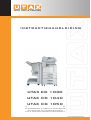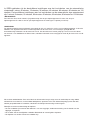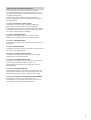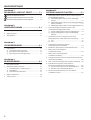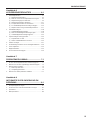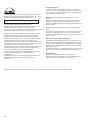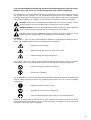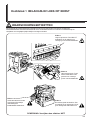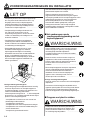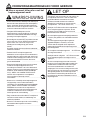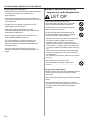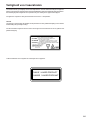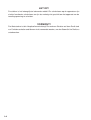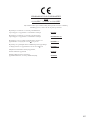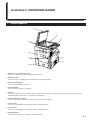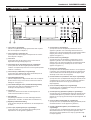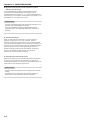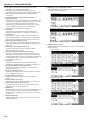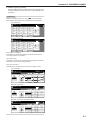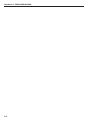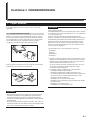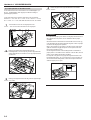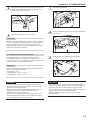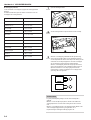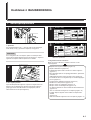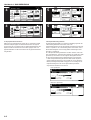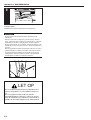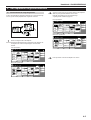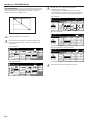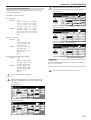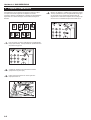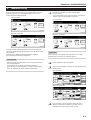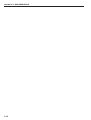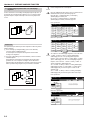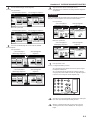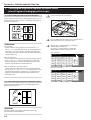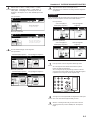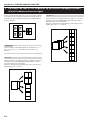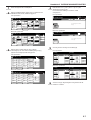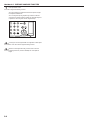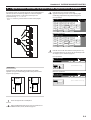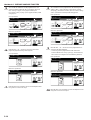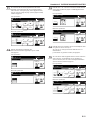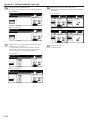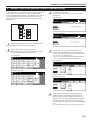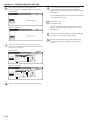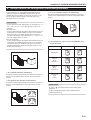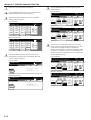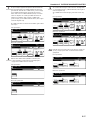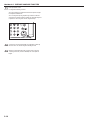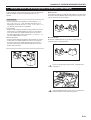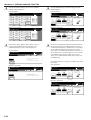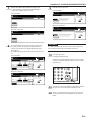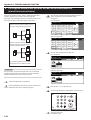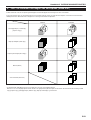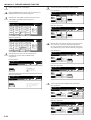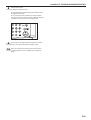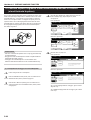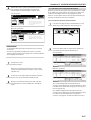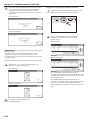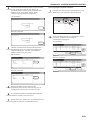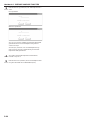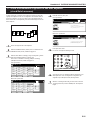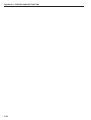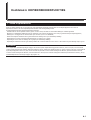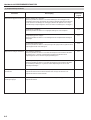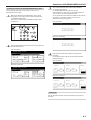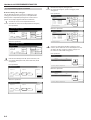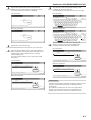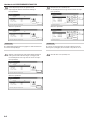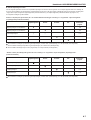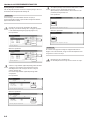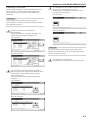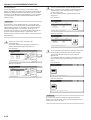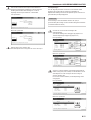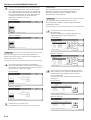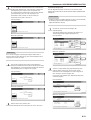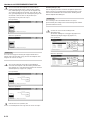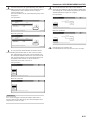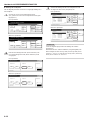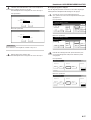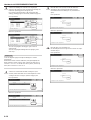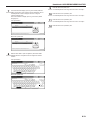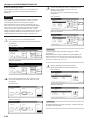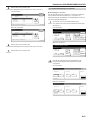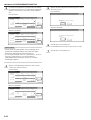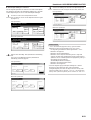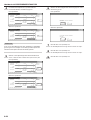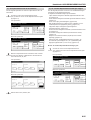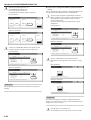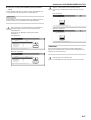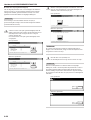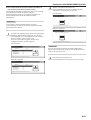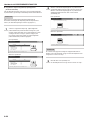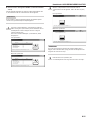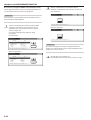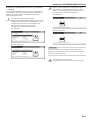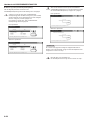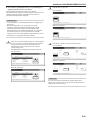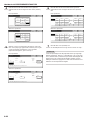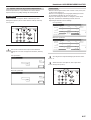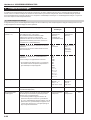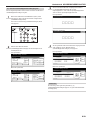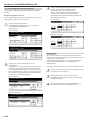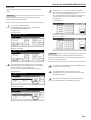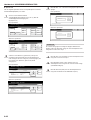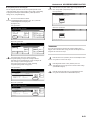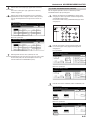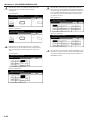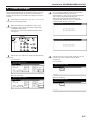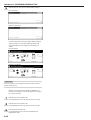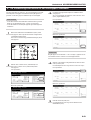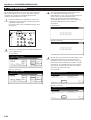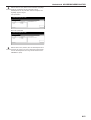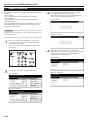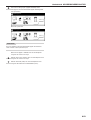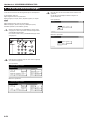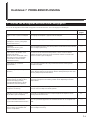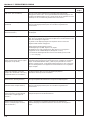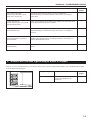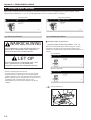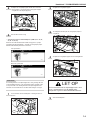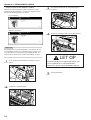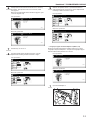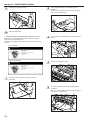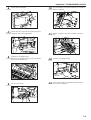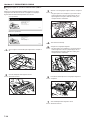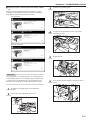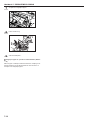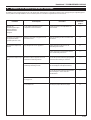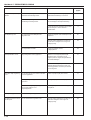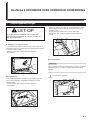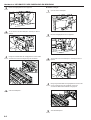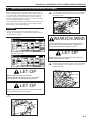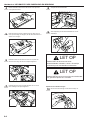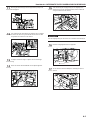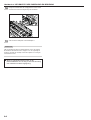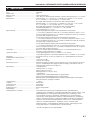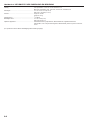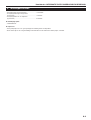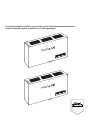your office partner
INSTRUCTIEHANDLEIDING
UTAX Product Management 2004
Lees altijd de instructiehandleiding alvorens
de kopieermachine in gebruik te nemen. Bewaar
de handleiding op de daarvoor bestemde
plaats, zodat deze gemakkelijk beschikbaar is.
UTAX CD 1030
UTAX CD 1040
UTAX CD 1050

In GEEA-gebieden zijn de beschikbare instellingen voor het inschakelen van de automatische
slaapstand 1 minuut, 5 minuten, 15 minuten, 30 minuten, 45 minuten, 60 minuten, 90 minuten en 120
minuten. De beschikbare instellingen voor het inschakelen van de automatische lage-energiestand
zijn 1 minuut, 5 minuten, 15 minuten, 30 minuten, 45 minuten, 60 minuten, 90 minuten en 120 minuten.
<BELANGRIJK>
De instructies die u hierin aantreft, zijn gebaseerd op het 30-cpm-kopieerapparaat CD 1030, het 40-cpm-
kopieerapparaat CD 1040 en het 50-cpm-kopieerapparaat CD 1050 (cpm = kopieën per minuut).
OPMERKING:
De gebruiksaanwijzing bevat informatie voor zowel de inch- als metrische versies van het kopieerapparaat. In de tekst
worden in het algemeen berichten vermeld uitgaande van de inch-versie, tussen haakjes gevolgd door de
overeenkomstige informatie van de metrische versie. Als de berichten in wezen gelijk zijn, of als het verschil alleen
een kwestie is van hoofdletters of kleine letters, wordt de informatie exact weergegeven zoals bij de inch-versie van dit
apparaat.
Alle rechten voorbehouden. Geen enkel deel van dit materiaal mag in enige vorm of met behulp van enig middel,
elektronisch of mechanisch, inclusief door fotokopiëren, opnemen of via welk informatieopslagsysteem dan ook,
worden gereproduceerd of verzonden, zonder de schriftelijke toestemming van de uitgever.
Wettelijke restrictie met betrekking tot kopiëren
• Het kan verboden zijn materiaal dat voorzien is van een copyright, zonder toestemming van de houder van het
copyright, te kopiëren.
• Het is onder alle omstandigheden verboden Nederlands of vreemd geld te kopiëren.
• Het kopiëren van andere zaken kan verboden zijn.

i
Introductie op deze gebruiksaanwijzing
De toelichtingen in deze gebruiksaanwijzing zijn verdeeld in
verschillende hoofdstukken zodat ook personen die voor het eerst
een kopieerapparaat gebruiken, dit apparaat doeltreffend, correct en
eenvoudig kunnen bedienen.
Hieronder vindt u voor elk hoofdstuk een korte introductie ter
referentie. Raadpleeg het betreffende hoofdstuk tijdens gebruik van
het kopieerapparaat.
Hoofdstuk 1 BELANGRIJK! LEES DIT EERST.
Dit hoofdstuk bevat informatie die u nodig hebt voordat u dit
kopieerapparaat na aanschaf voor de eerste keer gebruikt.
Er zijn bijvoorbeeld opmerkingen en waarschuwingen voor installatie
en bediening in opgenomen die strikt moeten worden nageleefd om
een veilige en juiste bediening te garanderen.
Hoofdstuk 2 ONDERDEELNAMEN
Dit hoofdstuk bevat uitleg over de namen en functies van de
onderdelen van het kopieerapparaat en het bedieningspaneel.
Hoofdstuk 3 VOORBEREIDINGEN
Dit hoofdstuk bevat uitleg over de procedures voor het plaatsen van
kopieerpapier.
Hoofdstuk 4 BASISBEDIENING
Dit hoofdstuk bevat uitleg over de basisprocedures die nodig zijn voor
het maken van eenvoudige kopieën.
Hoofdstuk 5 OVERIGE HANDIGE FUNCTIES
Dit hoofdstuk bevat uitleg over het gebruik van de verschillende
handige functies van dit kopieerapparaat.
Hoofdstuk 6 KOPIEERBEHEERFUNCTIES
Dit hoofdstuk bevat uitleg over de procedures voor het wijzigen van
de verschillende standaardinstellingen waarmee u het
kopieerapparaat kunt aanpassen aan uw behoeften en over de
beheerprocedures.
Hoofdstuk 7 PROBLEEMOPLOSSING
Dit hoofdstuk bevat uitleg over het omgaan met problemen die zich
kunnen voordoen tijdens het gebruik van dit kopieerapparaat, zoals
foutmeldingen die worden weergegeven of papier dat vastloopt.
Hoofdstuk 8 INFORMATIE OVER ONDERHOUD EN BEDIENING
Dit hoofdstuk bevat uitleg over het onderhouden van het
kopieerapparaat en het vervangen van de tonercassette. Ook zijn
hierin de specificaties voor het apparaat opgenomen.

ii
INHOUDSOPGAVE
Hoofdstuk 1
BELANGRIJK! LEES DIT EERST. ............ 1-1
WAARSCHUWINGSETIKETTEN ............................................ 1-1
VOORZORGSMAATREGELEN BIJ INSTALLATIE .................. 1-2
VOORZORGSMAATREGELEN VOOR GEBRUIK .................. 1-3
Hoofdstuk 2
ONDERDEELNAMEN ............................... 2-1
1. Kopieerapparaat ...................................................................... 2-1
2. Bedieningspaneel .................................................................... 2-3
3. Aanraakpaneel ........................................................................ 2-5
Hoofdstuk 3
VOORBEREIDINGEN ................................ 3-1
1. Papier plaatsen ....................................................................... 3-1
(1) Let op bij het bijvullen van papier .................................... 3-1
(2) Papier plaatsen in de lade/cassette ................................. 3-2
(3) Papier plaatsen in de multi-bypasslade ........................... 3-3
Hoofdstuk 4
BASISBEDIENING .................................... 4-1
1. Basiskopieerprocedure ............................................................ 4-1
2. Kopiebeeld vergroten/verkleinen ............................................. 4-5
(1) Stand Automatische vergrotingselectie ........................... 4-5
(2) Stand Zoomen ................................................................. 4-6
(3) Stand Vooraf ingestelde zoom......................................... 4-7
3. Kopiëren onderbreken ............................................................. 4-8
4. Taakreservering ...................................................................... 4-9
Hoofdstuk 5
OVERIGE HANDIGE FUNCTIES .............. 5-1
1. Dubbelzijdige kopieën maken van diverse soorten originelen
(stand Dubbelzijdig kopiëren) .................................................. 5-1
(1) Dubbelzijdige kopieën maken van een dubbelzijdig
origineel ........................................................................... 5-1
(2) Dubbelzijdige kopieën maken van een openliggend origineel
(boeken, enzovoort) ......................................................... 5-1
(3) Dubbelzijdige kopieën maken van enkelzijdige originelen 5-2
2. Twee-pagina-originelen kopiëren op aparte vellen
(stand Paginascheiding/gesplitste kopie) ................................ 5-4
(1) Paginascheiding/gesplitste kopie van boekoriginelen ..... 5-4
(2) Paginascheiding/gesplitste kopie van dubbelzijdige
originelen ......................................................................... 5-4
3. Het beeld van twee of vier originelen op een enkele
kopiepagina passen (stand Combineren/samenvoegen) ........ 5-6
(1) 2 in 1 ................................................................................ 5-6
(2) 4 in 1 ................................................................................ 5-6
4. Paginanummers afdrukken op pagina’s
(stand Paginanummers afdrukken) ......................................... 5-9
5. Beelden over elkaar plaatsen (stand Formulieroverlay) ........ 5-13
6. Boekjes maken van veloriginelen
(stand Boekje/innaaien) ......................................................... 5-15
7. Boekjes maken van boekoriginelen
(stand Boek-naar-boekje) ...................................................... 5-19
8. Set kopieën automatisch sorteren zonder de documentafwerker
(stand Sorteren/voltooien) ..................................................... 5-22
9. Voor- en achterkaft toevoegen aan set kopieën (stand Kaft) 5-23
10. Dezelfde kopieën nogmaals maken nadat een
kopieertaak is voltooid (stand Herhaald kopiëren) ................ 5-26
(1) Een kopieertaak registreren voor herhaald kopiëren ..... 5-26
(2) Afdrukken in de stand Herhaald kopiëren...................... 5-27
11. Grote hoeveelheden originelen in één keer kopiëren
(stand Batch scannen) .......................................................... 5-31

iii
INHOUDSOPGAVE
Hoofdstuk 6
KOPIEERBEHEERFUNCTIES .................. 6-1
1. Stand Kopieerbeheer .............................................................. 6-1
(1) Kopieerbeheerprocedures ............................................... 6-2
(2) Naar het scherm van het kopieerbeheermenu gaan ....... 6-3
(3) Kopieerbeheergegevens bewerken ................................. 6-4
(4) Kopieerbeheertellingen controleren ............................... 6-21
(5) De kopieerbeheerfunctie in-/uitschakelen...................... 6-25
(6) De standaardkopieerbeheerinstellingen wijzigen .......... 6-25
(7) Kopieën maken met ingeschakeld kopieerbeheer......... 6-37
2. Standaardinstellingen............................................................ 6-38
(1) Standaardapparaatinstellingen ...................................... 6-38
(2) Naar de standaardapparaatinstellingen gaan ................ 6-39
(3) Standaardapparaatinstellingen opgeven ....................... 6-40
3. Papierinstellingen multi-bypasslade ...................................... 6-44
(1) Papierformaat en -soort ................................................. 6-44
(2) Andere standaardformaten selecteren .......................... 6-45
4. Cilinder vervangen ................................................................ 6-47
5. De totaaltelling controleren en het tellerrapport afdrukken .... 6-49
6. Vaste-schijfbeheer................................................................. 6-50
7. Rapport afdrukken ................................................................. 6-52
8. De taal voor berichten wijzigen ............................................. 6-54
Hoofdstuk 7
PROBLEEMOPLOSSING ......................... 7-1
1. Als een van de volgende berichten wordt weergegeven ......... 7-1
2. Wanneer een van deze signaallampjes brandt of knippert ..... 7-3
3. Wanneer papier vastloopt ....................................................... 7-4
(1) Waar u op moet letten ..................................................... 7-4
(2) Verwijderingsprocedures ................................................. 7-4
4. Wanneer zich andere problemen voordoen .......................... 7-13
Hoofdstuk 8
INFORMATIE OVER ONDERHOUD EN
BEDIENING ............................................... 8-1
1. Het kopieerapparaat reinigen .................................................. 8-1
2. De tonercassette en de tonerafvalhouder vervangen ............. 8-3
3. Specificaties ............................................................................ 8-7
4. Milieuspecificaties ................................................................... 8-9

iv
Door ons is vastgesteld, als deelnemend bedrijf in het internationale
Energy Star-programma, dat dit product voldoet aan de normen zoals
bepaald in het internationale Energy Star-programma.
Over het internationale Energy Star-programma
Het internationale Energy Star-programma heeft als
hoofddoelstellingen de promotie van efficiënt energiegebruik en de
vermindering van milieuvervuiling die het gevolg is van
energieverbruik, door het stimuleren van de fabricage en verkoop van
producten die voldoen aan de normen van het programma.
De normen van het internationale Energy Star-programma vereisen
dat kopieerapparaten zijn voorzien van een ‘lage-energiestand’,
waarbij het energieverbruik wordt verminderd nadat het apparaat
bepaalde tijd niet is gebruikt, en een ‘uit-stand’, waarbij het apparaat
zichzelf automatisch uitschakelt wanneer na verloop van een
ingestelde tijd geen activiteiten hebben plaatsgevonden. Wanneer het
kopieerapparaat printer- en faxfuncties bevat, moeten de printer en de
fax schakelen naar een ‘lage-energiestand’ waarin het
energieverbruik automatisch wordt verminderd, nadat het betreffende
apparaat bepaalde tijd niet is gebruikt. Bovendien moeten deze
apparaten zijn voorzien van een ‘slaapstand’ waarin het
energieverbruik tot een minimum wordt teruggebracht, wanneer na
verloop van een ingestelde tijd geen activiteiten hebben
plaatsgevonden.
Dit product is voorzien van de onderstaande functies, waarmee het
voldoet aan de normen van het internationale Energy Star-
programma.
● Lage-energiestand
Het apparaat schakelt automatisch naar de lage-energiestand
wanneer 15 minuten zijn voorbijgegaan nadat het apparaat voor het
laatst is gebruikt. De tijdsduur voordat de lage-energiestand wordt
ingeschakeld, kan worden verlengd.
● Uit-stand (alleen bij gebruik van de kopieerfuncties van het
apparaat)
Het apparaat schakelt automatisch naar de uit-stand wanneer 60
minuten zijn voorbijgegaan nadat het apparaat voor het laatst is
gebruikt. De tijdsduur voordat de uit-stand wordt ingeschakeld, kan
worden verlengd.
● Slaapstand (als het kopieerapparaat printer- en/of faxfuncties
bevat)
Het apparaat schakelt automatisch naar de slaapstand wanneer 60
minuten zijn voorbijgegaan nadat het apparaat voor het laatst is
gebruikt. De tijdsduur voordat de slaapstand wordt ingeschakeld, kan
worden verlengd.
● Automatische dubbelzijdige kopieerfunctie
Dit apparaat bevat dubbelzijdig kopiëren als standaardfunctie. Het
Energy Star-programma stimuleert dubbelzijdig kopiëren omdat dit
het milieu minder belast. Wanneer u bijvoorbeeld twee enkelzijdige
originelen kopieert als dubbelzijdige kopie op een enkel vel, wordt
minder papier verbruikt.
Zie voor meer informatie ‘1.
Dubbelzijdige kopieën maken van diverse
soorten originelen (stand Dubbelzijdig kopiëren)
’ op pagina 5-1.
● Papierrecycling
Het Energy Star-programma stimuleert het gebruik van
milieuvriendelijk, gerecycled papier. Uw vertegenwoordiger kan u
informatie geven over de aanbevolen soorten papier.
* Wanneer u de kopieerfuncties gebruikt van dit apparaat, moet u alle verwijzingen naar ‘slaapstand’ vervangen door ‘uit-stand’.

v
Lees eerst deze gebruiksaanwijzing voordat u het kopieerapparaat in gebruik neemt.
Bewaar deze in de buurt van het kopieerapparaat voor snelle raadpleging.
De hoofdstukken van deze gebruiksaanwijzing en onderdelen van het kopieerapparaat kunnen
zijn gemarkeerd met symbolen. Dit zijn veiligheidswaarschuwingen om de gebruiker, andere
personen en objecten in de omgeving te beschermen en zorg te dragen voor juist en veilig gebruik
van het kopieerapparaat. De symbolen en hun betekenissen worden hieronder weergegeven.
GEVAAR: Geeft aan dat onvoldoende aandacht voor of het onjuist opvolgen van de
aandachtspunten zeer waarschijnlijk leidt tot ernstig letsel of zelfs de dood.
WAARSCHUWING: Geeft aan dat onvoldoende aandacht voor of het onjuist opvolgen
van de aandachtspunten mogelijk leidt tot ernstig letsel of zelfs de dood.
LET OP: Geeft aan dat onvoldoende aandacht voor of het onjuist opvolgen van de
aandachtspunten mogelijk leidt tot persoonlijk letsel of mechanische schade.
Symbolen
Het symbool m geeft aan dat het desbetreffende hoofdstuk veiligheidswaarschuwingen bevat.
Binnen het symbool worden specifieke aandachtspunten aangegeven.
................. [Algemene waarschuwing]
................. [Waarschuwing voor gevaar of elektrische schok]
................. [Waarschuwing voor hoge temperatuur]
Het symbool geeft aan dat het desbetreffende hoofdstuk informatie bevat over verboden
handelingen. Binnen het symbool worden details over de verboden handeling aangegeven.
.................. [Waarschuwing voor verboden handeling]
................... [Demontage verboden]
Het symbool ● geeft aan dat het desbetreffende hoofdstuk informatie bevat over handelingen die
moeten worden uitgevoerd. Binnen het symbool worden details over de vereiste handeling
aangegeven.
.................. [Waarschuwing voor vereiste actie]
.................. [Verwijder de stekker uit het stopcontact]
.................. [Sluit het kopieerapparaat altijd aan op een geaard stopcontact]
Wanneer de veiligheidswaarschuwingen in deze gebruiksaanwijzing onleesbaar zijn of de
gebruiksaanwijzing zelf ontbreekt, neemt u contact op met de servicedienst om een vervangend
exemplaar te bestellen (tegen vergoeding).

vi

1-1
Met het oog op de veiligheid zijn op de volgende locaties op het kopieerapparaat etiketten aangebracht.
NEEM DE NODIGE VOORZICHTIGHEID IN ACHT om brand of elektrische schokken te voorkomen bij het
verwijderen van vastgelopen papier of bij het vervangen van toner .
WAARSCHUWINGSETIKETTEN
OPMERKING: Verwijder deze etiketten NIET.
Hoofdstuk 1 BELANGRIJK! LEES DIT EERST
Etiket 3
Bevat bewegende onderdelen. Kan
persoonlijk letsel veroorzaken. Raak
geen bewegende onderdelen aan.
Etiket 2
Steek toner of tonercassette
niet in brand. Gevaarlijke
vonkvorming kan
brandwonden veroorzaken.
Etiket 4
Hoge temperaturen. Raak
NOOIT onderdelen in dit
gedeelte aan vanwege
gevaar voor brandwonden.
Etiket 1
Hoge temperaturen. Raak NOOIT
onderdelen in dit gedeelte aan
vanwege gevaar voor brandwonden.

1-2
• Teer vloermateriaal kan beschadigd raken wanneer dit
product wordt verplaatst na installatie.
• Tijdens het kopiëren komt enige ozon vrij. De
vrijgekomen hoeveelheid heeft echter geen negatief
effect op de gezondheid. Als het kopieerapparaat echter
gedurende langere tijd in een slecht geventileerde
ruimte wordt gebruikt, of als er extreem grote
hoeveelheden worden gekopieerd, kan de geur
onaangenaam worden. Voor een blijvend goed
werkmilieu tijdens het kopiëren, wordt geadviseerd de
ruimte voldoende te ventileren.
■ Het aanbrengen van de
voedingsspanning/aarding aan het
kopieerapparaat
WAARSCHUWING
• Gebruik GEEN voeding van een andere spanning
dan de aangegeven spanning. Vermijd meerdere
aansluitingen op hetzelfde stopcontact.
Dergelijke situaties kunnen resulteren in brand of
elektrische schokken. ...........................................
• Steek de stekker van het netsnoer stevig in het
stopcontact. Indien metalen voorwerpen met de
pennen van de stekker in contact kunnen komen,
kan dit resulteren in brand of elektrische
schokken. .............................................................
• Sluit het kopieerapparaat aan op een stopcontact
met een aardverbinding om bij kortsluiting het
risico van brand of elektrische schokken te
voorkomen. W anneer het niet mogelijk is het
apparaat aan te sluiten op aarde, neemt u
contact op met de servicedienst. ..........................
Overige voorzorgsmaatregelen
• Steek de stekker van het netsnoer in het dichtstbijzijnde
stopcontact.
• Het netsnoer is het belangrijkste onderdeel om het
apparaat spanningsloos te maken. Zorg ervoor dat het
stopcontact zich bevindt of wordt geïnstalleerd in de
buurt van de apparatuur en gemakkelijk toegankelijk is.
■ Omgaan met plastic zakken
WAARSCHUWING
• Houd plastic zakken die worden gebruikt bij het
kopieerapparaat uit de buurt van kinderen. Het
plastic kan rond de mond en neus blijven zitten
en verstikking tot gevolg hebben. .........................
VOORZORGSMAATREGELEN BIJ INSTALLATIE
■ Milieu
LET OP
• Vermijd het plaatsen van het kopieerapparaat op
of in een plaats die onstabiel of niet vlak is. Op
dergelijke plaatsen kan het kopieerapparaat
kantelen of omvallen. Een dergelijke situatie is
gevaarlijk en kan leiden tot persoonlijk letsel of
schade aan het kopieerapparaat. .........................
• Vermijd vochtige of stoffige/vuile locaties. Als
zich stof of vuil aan de stekker van de
netspanning heeft gehecht, maakt u de stekker
schoon, ter voorkoming van brandgevaar en
elektrische schokken. ...........................................
• Vermijd locaties in de buurt van radiatoren,
verwarmingen of andere warmtebronnen, of
locaties in de buurt van brandbare voorwerpen,
ter voorkoming van brandgevaar. ........................
• Houd voldoende toegangsruimte vrij, zoals
hieronder wordt weergegeven, zodat het
kopieerapparaat koel blijft en u eenvoudig
onderdelen kunt verwisselen en onderhoud kunt
plegen. Laat voldoende ruimte open, in het
bijzonder rond de ventilatieopeningen, zodat de
lucht uit het kopieerapparaat voldoende kan
worden geventileerd. ............................................
R
e
a
r
:
1
1
1
3
/
1
6
"
/
3
0
c
m
>
=
R
ig
h
t: 1
1
1
3
/
1
6
"/3
0
c
m
F
r
o
n
t
:
3
9
3
/
8
"
/
1
0
0
c
m
>
=
>
=
Left:
11
1
3
/
1
6
"/
30cm
>
=
Overige voorzorgsmaatregelen
• Slechte omgevingsomstandigheden kunnen het veilig
werken en de prestaties van het kopieerapparaat
negatief beïnvloeden. Installeer het apparaat in een
ruimte met airconditioning (aanbevolen
kamertemperatuur: ongeveer 23 °C, luchtvochtigheid:
ongeveer 50%) en vermijd de volgende locaties bij het
plaatsen van het kopieerapparaat.
.
Vermijd locaties in de buurt van een raam of met
blootstelling aan direct zonlicht.
.
Vermijd locaties met trillingen.
.
Vermijd locaties met sterke temperatuurwisselingen.
.
Vermijd locaties met rechtstreekse blootstelling aan
warme of koude lucht.
.
Vermijd slecht geventileerde locaties.

1-3
LET OP
• Trek NOOIT aan het netsnoer als u de stekker uit
het stopcontact haalt. Als u aan het snoer trekt,
kan dit draadbreuk veroorzaken en kan dit
resulteren in brand of elektrische schokken.
(Houd bij het verwijderen van het netsnoer uit
het stopcontact ALTIJD de stekker vast.) .............
• Verwijder ALTIJD de stekker uit het stopcontact
als u het kopieerapparaat verplaatst. Als het
netsnoer is beschadigd, bestaat er risico van
brand of elektrische schokken. .............................
• Als u het kopieerapparaat korte tijd (bijvoorbeeld
’s nachts) niet gebruikt, zet u de hoofdschakelaar
uit (O).
Als u het apparaat langere tijd niet gebruikt
(bijvoorbeeld tijdens vakanties), haalt u de
stekker voor de veiligheid uit het stopcontact
gedurende de periode dat het kopieerapparaat
niet wordt gebruikt. ...............................................
• Til of verplaats het kopieerapparaat ALLEEN aan
de aangewezen delen. .........................................
• Verwijder voor de veiligheid ALTIJD het netsnoer
uit het stopcontact tijdens het reinigen van het
apparaat. ..............................................................
• Als zich in het kopieerapparaat stof verzamelt,
bestaat er risico van brand of andere problemen.
U wordt daarom aanbevolen voor het reinigen
van interne onderdelen de servicedienst te
raadplegen. Dit is met name nuttig wanneer u dit
doet aan het begin van seizoenen met een hoog
vochtigheidsgehalte. Neem contact op met de
servicedienst met betrekking tot de kosten van
het reinigen van de interne onderdelen van het
kopieerapparaat. ..................................................
■ Waar u op moet letten als u met het
kopieerapparaat werkt
WAARSCHUWING
• Plaats GEEN metalen voorwerpen of voorwerpen
die water bevatten (bloemenvazen, bloempotten,
kopjes, enzovoort) op of bij het kopieerapparaat.
Indien deze zaken in het apparaat vallen, kan dit
resulteren in brand of elektrische schokken. ........
• Verwijder GEEN afdekplaten van het
kopieerapparaat, aangezien dit kan resulteren in
elektrische schokken door onderdelen met hoge
spanning in het kopieerapparaat. .........................
• Beschadig het netsnoer NIET en probeer het ook
niet te repareren. Plaats GEEN zware objecten
op het snoer, trek er niet aan, buig het niet
onnodig en beschadig het op geen enkele
manier.
Dergelijke situaties kunnen resulteren in brand of
elektrische schokken. ...........................................
• Probeer NOOIT het kopieerapparaat of
onderdelen ervan te repareren of te demonteren,
aangezien dit kan resulteren in brand, elektrische
schokken of beschadigingen aan de laser. Als de
laserstraal naar buiten kan stralen, bestaat er
gevaar voor blindheid. ..........................................
• Wanneer het kopieerapparaat zeer warm wordt,
er rook uit het kopieerapparaat komt, een
vreemde geur merkbaar is of er iets abnormaals
gebeurt, bestaat er risico van brand of elektrische
schokken. Zet de hoofdschakelaar onmiddellijk
uit (O), WEES VOLKOMEN ZEKER dat het
netsnoer uit het stopcontact is verwijderd en
neem vervolgens contact op met de
servicedienst. .......................................................
• Wanneer iets schadelijks in het kopieerapparaat
valt (paperclips, water, andere vloeistoffen,
enzovoort), zet u de hoofdschakelaar onmiddellijk
uit (O). WEES VERVOLGENS VOLKOMEN
ZEKER dat het netsnoer uit het stopcontact is
verwijderd, om het risico van brand of elektrische
schokken te voorkomen. Neem vervolgens
contact op met de serviceafdeling. ......................
• Zorg ervoor dat u de stekker NOOIT verwijdert of
aansluit met natte handen, ter voorkoming van
elektrische schokken. ...........................................
• Neem ALTIJD contact op met de serviceafdeling
voor onderhoud of reparatie van interne
onderdelen. ..........................................................
VOORZORGSMAATREGELEN VOOR GEBRUIK

1-4
■ Waar u op moet letten bij het
omgaan met verbruiksgoederen
LET OP
• Probeer NIET de tonercassette of de
tonerafvalhouder in brand te steken. Gevaarlijke
vonkvorming kan brandwonden veroorzaken. .....
• Houd de tonercassette en de tonerafvalhouder
buiten het bereik van kinderen. ............................
• Als toner wordt gemorst uit de tonercassette of
de tonerafvalhouder, moet u inhaleren, inslikken
en contact met ogen of huid voorkomen. .............
.
Mocht u toner inhaleren, ga dan naar een plek met
frisse lucht en gorgel grondig met veel water.
Raadpleeg een arts wanneer u gaat hoesten.
.
Mocht u toner binnenkrijgen, spoel dan uw mond met
water en drinkt 1 à 2 kopjes water om de inhoud van
uw maag te verdunnen. Raadpleeg indien nodig een
arts.
.
Mocht u toner in uw ogen krijgen, spoel dan grondig
met water. Raadpleeg een arts wanneer uw ogen
gevoelig blijven.
.
Als er toner op uw huid komt, spoelt u dit af met water
en zeep.
• Probeer NIET de tonercassette of de
tonerafvalhouder met geweld te openen of te
vernielen. ..............................................................
Overige voorzorgsmaatregelen
• Werp de tonercassette en de tonerafvalhouder ALTIJD
weg in overeenstemming met nationale en lokale
regelgeving.
• Bewaar alle verbruiksartikelen op een koele en donkere
locatie.
• Als u het kopieerapparaat langere tijd niet gebruikt,
verwijdert u alle papier uit de lade(n)/cassette(s) en de
multi-bypasslade en bergt u dit op in de originele
verpakking.
VOORZORGSMAATREGELEN VOOR GEBRUIK
Overige voorzorgsmaatregelen
• Plaats GEEN zware voorwerpen op het kopieerapparaat
en veroorzaak GEEN andere schade aan het
kopieerapparaat.
• Open tijdens het kopiëren NIET de voorste afdekplaat,
zet NIET de hoofdschakelaar uit en trek NIET de stekker
uit het stopcontact.
• Raadpleeg voor het optillen of verplaatsen van het
kopieerapparaat de servicedienst.
• Raak geen elektrische onderdelen aan, zoals
connectoren of printplaten. Deze kunnen door statische
elektriciteit beschadigd raken.
• Probeer GEEN handelingen uit te voeren die niet in
deze handleiding worden beschreven.
• LET OP: Het bedienen, afstellen of uitvoeren van
procedures op andere wijze dan vermeld in deze
gebruiksaanwijzing, kan resulteren in blootstelling aan
gevaarlijke straling.
• Kijk niet rechtstreeks in het licht van de scanlamp,
aangezien u daardoor vermoeide of pijnlijke ogen kunt
krijgen.

1-5
Laserstralen kunnen gevaarlijk zijn voor het menselijke lichaam. Daarom vindt laserstraling in het apparaat
plaats in een hermetisch afgesloten ruimte, die zich bevindt binnen de beschermende behuizing en buitenste
ommanteling. Bij normaal gebruik van het product kan geen straling uit het apparaat ontsnappen.
Dit apparaat is volgens IEC 825 geclassificeerd als een Klasse 1-laserproduct.
LET OP
Het uitvoeren van procedures die afwijken van de procedures in deze gebruiksaanwijzing, kan resulteren
in blootstelling aan gevaarlijke straling.
Dit etiket wordt bevestigd aan de laserscanner in het apparaat en bevindt zich niet in een gedeelte met
gebruikerstoegang.
Onderstaand etiket is bevestigd aan de rechterzijde van het apparaat.
DANGER INVISIBLE LASER RADIATION WHEN OPEN.
AVOIDO DIRECT EXPOSURE TO BEAM.
CAUTION NVISIBLE LASER RADIATION WHEN OPEN.
ACOID EXPOSURE TO BEAM.
ATTENTION RAYONNEMENT LASER INVISIBLE SI OUVERT.
DANGEREUX DE REGARDER A L'INTERIEUR.
VORSICHT UNSICHTBARE LASERSTRAHLEN WENN GEÖFFNET.
NICHT HINENSEHEN.
TYPE:2AV1301 MATSUSHITA
WAVE LENGHT:770-795nm
LASER SOURCE:5mW
INPUT:24VDC/MAX2.0A
5VDC/300mA
CLASS 1 LASER PRODUCT
KLASSE 1 LASER PRODUKT
Veiligheid voor laserstralen

1-6
LET OP!
De stekker is het belangrijkste isolerende middel! De schakelaars op de apparatuur zijn
slechts functionele schakelaars en zijn als zodanig niet geschikt om het apparaat van de
voedingsspanning te scheiden.
VORSICHT!
Der Netzstecker ist die Hauptisoliervorrichtung! Die anderen Schalter auf dem Gerät sind
nur Funktionsschalter und können nicht verwendet werden, um den Stromfluß im Gerät zu
unterbrechen.

1-7
VERKLARING VAN CONFORMITEIT
AAN
89/336/EEC, 73/23/EEC en 93/68/EEC
Wij verklaren onder eigen verantwoording dat het product waar deze verklaring
betrekking op heeft, voldoet aan de volgende specificaties.
Begrenzingen en methodes voor meting van immuniteits-
eigenschappen voor apparatuur voor informatietechnologie
EN55024
Begrenzingen en methodes voor meting van radiostorings-
eigenschappen voor apparatuur voor informatietechnologie
EN55022 Klasse B
Begrenzingen voor het zenden van harmonische stromen voor
apparatuur met een ingangsstroom van
16 A per fase EN61000-3-2
Begrenzing van spanningfluctuaties en flikkeringen in laagspannings-
voedingssystemen voor apparatuur met een stroom van
16 A EN61000-3-3
Veiligheid van informatietechnologieapparatuur,
inclusief elektrische apparatuur
EN60950
Stralingsveiligheid van laserproducten,
apparatuurclassificatie, eisen en gebruiksaanwijzing
EN60825-1

1-8

2-1
Hoofdstuk 2 ONDERDEELNAMEN
1. Kopieerapparaat
5
1
2
7
8
9
3
4
6
1 Afdekplaat voor originelen (optioneel)
(Open en sluit deze om het origineel op de glasplaat te plaatsen.)
2 Bedieningspaneel
(Bevat de toetsen en signaallampjes voor de bediening van het kopieerapparaat.)
3 Handvat linkerafdekplaat 1
(Til op om linkerafdekplaat 1 te openen.)
4 Linkerafdekplaat 1
(Open deze wanneer papier is vastgelopen.)
5 Glasplaat
(Plaats hier de originelen die u wilt kopiëren. Plaats het origineel met de zijde die u wilt kopiëren naar beneden en met de randen tegen de
formaataanduidingen aan de linker- en achterkant van de glasplaat.)
6 Formaataanduidingen origineel
(Plaats het origineel op de glasplaat in overeenstemming met deze aanduidingen.)
7 Lade/cassette 1
(Kan 500 vel standaardpapier (zoals opgegeven door ons bedrijf) bevatten.)
8 Lade/cassette 2
(Kan 500 vel standaardpapier (zoals opgegeven door ons bedrijf) bevatten.)
9 Linkerafdekplaat 2
(Open deze wanneer papier is vastgelopen in linkerafdekplaat 2.)

Hoofdstuk 2 ONDERDEELNAMEN
2-2
8
7
C
B
A
0
H
GKIJ
F
09 ED
0 Multi-bypasslade
(Plaats hier papier wanneer u kopieert op kleine formaten of op speciaal papier.)
! Invoergeleiders
(Wanneer u papier plaatst in de multi-bypasslade, moet u de papierbreedte instellen.)
@ Tonercassette
# Ontkoppelingshendel tonercassette
(Gebruik deze wanneer u de tonercassette vervangt.)
$ Tonerafvalhouder
% Reinigingsstang
(Trek deze uit en duw deze weer terug nadat u de tonercassette hebt vervangen of wanneer kopiebeelden zijn vervuild met toner.)
^ Voorste afdekplaat
(Open deze om de tonercassette of tonerafvalhouder te vervangen.)
& Hoofdschakelaar
(Schakel deze IN (I) voordat u begint met kopiëren.)
* Kopieopslag
(Hier worden kopieën opgeslagen.)
( Schuif voor lengteafstelling
(Stel de schuif af op de lengte van het papier dat u in de lade/cassette plaatst.)
) Hendel voor breedteafstelling
(Houd de hendel vast en stel de breedtegeleider af op de breedte van het papier dat u in de lade/cassette plaatst.)
⁄ Handvatten voor transport
(Trek deze uit om te gebruiken.)

Hoofdstuk 2 ONDERDEELNAMEN
2-3
2. Bedieningspaneel
7
6 5 4%^&*(0@ !
9
1
8 3
2
# $
1 Toets Start en signaallampje
(Wanneer het bijbehorende lampje groen brandt, drukt u op deze
toets om te beginnen met kopiëren.)
2 Toets Stop/Clear (stoppen/wissen)
(Druk op deze toets om te stoppen met kopiëren of het aantal te
maken kopieën te wijzigen.)
3 Toets Reset
(Druk op deze toets om alle functies terug te zetten naar de
beginstand. Zie Beginstand op pagina 2-4.)
4 Toets Energy Saver (energiebesparing) en signaallampje
(Druk op deze toets om de energiebesparende stand IN te
schakelen. Druk opnieuw op deze toets om de energiebesparende
stand UIT te schakelen.)
5 Toets Interrupt (onderbreken) en signaallampje
(Druk op deze toets (bijbehorende lampje gaat branden) om het
kopiëren te onderbreken. Zie pagina 4-8.)
6 Toets Management (beheer)
(Wanneer kopieerbeheer is INgeschakeld, drukt u na het kopiëren
op deze toets om terug te keren naar het invoerscherm voor de
afdelings-ID. Zie pagina 6-1.)
7 Toets Default Setting/Counter (standaardinstellingen/teller)
(Druk op deze toets voor de standaardinstellingen en de
instellingen voor kopieerbeheer, enzovoort.)
8 Toetsenbord
(Gebruik deze toetsen om het aantal te maken kopieën in te
stellen of andere waarden in te voeren.)
9 Aanraakpaneel
(Dit paneel geeft informatie weer zoals bedieningsprocedures,
apparaatstatus, enzovoort, en toont de diverse functietoetsen.)
0 Regelknop helderheidsinstelling
(Draai aan deze knop om de helderheid van het aanraakpaneel in
te stellen.)
! Toets Copier (kopieerapparaat) en signaallampjes
(Druk op deze toets (het rechterlampje gaat branden) om de
kopieerfuncties van dit apparaat te gebruiken.)
@ Toets Printer en signaallampjes
(Druk op deze toets om de optionele printerfuncties van het
apparaat te gebruiken. Het rechterlampje brandt wanneer het
apparaat zich in de printerstand bevindt. Het linkerlampje brandt of
knippert groen of oranje, afhankelijk van de status van het
apparaat. Zie pagina 7-3.)
# Toets Scanner en signaallampjes
(Druk op deze toets om de optionele scannerfuncties van het
apparaat te gebruiken. Het rechterlampje brandt wanneer het
apparaat zich in de scannerstand bevindt. Het linkerlampje brandt
of knippert groen of oranje, afhankelijk van de status van het
apparaat. Zie pagina 7-3.)
$ Toets Fax en signaallampjes
(Druk op deze toets om de optionele faxfuncties van het apparaat
te gebruiken. Het rechterlampje brandt wanneer het apparaat zich
in de faxstand bevindt. Het linkerlampje brandt of knippert groen,
afhankelijk van de status van het apparaat.)
% Toets Auto Selection (automatisch selectie) en signaallampje
(Druk op deze toets (het bijbehorende lampje gaat branden) om de
stand Automatische selectie te gebruiken. Voor deze stand moet
de optionele documentverwerker zijn geïnstalleerd op het
kopieerapparaat.)
^ Toets Job Build (taakopbouw) en signaallampje
(Druk op deze toets (het bijbehorende lampje gaat branden) om de
stand Taakopbouw te gebruiken.)
& Toets Repeat Copy (herhaald kopiëren) en signaallampje
(Druk op deze toets (het bijbehorende lampje gaat branden) om de
stand Herhaald kopiëren te gebruiken. Voor deze stand moet de
optionele vaste schijf zijn geïnstalleerd op het kopieerapparaat. Zie
pagina 5-26.)
* Toets Job Queue (taakwachtrij) en signaallampje
(Druk op deze toets (het bijbehorende lampje gaat branden) om de
uitvoerbeheerfuncties van het apparaat te gebruiken.)
( Toets Document Management (documentbeheer) en
signaallampje
(Druk op deze toets (het bijbehorende lampje gaat branden) om de
documentbeheerfuncties van het apparaat te gebruiken. Voor
deze functies moet de optionele vaste schijf zijn geïnstalleerd op
het kopieerapparaat.)

Hoofdstuk 2 ONDERDEELNAMEN
2-4
● Beginstand (aan het einde van het opwarmen of nadat is
gedrukt op de toets Reset)
In de standaardfabrieksinstellingen wordt automatisch papier
geselecteerd van hetzelfde formaat als het origineel met de
vergrotingsfactor ingesteld op 100% (1:1) (in de stand Automatische
papierselectie) en is het aantal te maken kopieën ingesteld op 1 en de
beeldkwaliteit op ‘Text+photo’ (tekst en foto).
OPMERKINGEN
• U kunt de standaardinstellingen voor de beginstand wijzigen via de
procedure voor standaardkopieerinstellingen.
• U kunt de standaardinstelling voor kopieerbelichting voor de
beginstand wijzigen van handmatige belichting in automatische
belichting’.
● Automatische wisfunctie
Zodra een ingestelde hoeveelheid tijd is verstreken nadat het
kopiëren is gestopt (tussen 10 en 270 seconden), wordt de
automatische wisfunctie ingeschakeld en keert het kopieerapparaat
terug naar dezelfde instellingen als na het opwarmen (instellingen van
beginstand). (De instellingen voor belichting en beeldkwaliteit worden
echter niet gewijzigd.) U kunt achter elkaar kopieën maken met
dezelfde instellingen (kopieerstand, aantal kopieën en belichting)
wanneer u de volgende te kopiëren batch start voordat de
automatische wisfunctie wordt ingeschakeld.
● Automatische wisselfunctie lade/cassette
Wanneer twee laden/cassettes hetzelfde papierformaat bevatten en
het papier in de ene lade/cassette raakt tijdens het kopiëren op,
schakelt de automatische wisselfunctie over naar papierinvoer van de
andere lade/cassette die nog wel papier bevat.
OPMERKINGEN
• Het papier moet in beide laden/cassettes zijn geplaatst in dezelfde
richting.
• De automatische wisselfunctie kan alleen worden gebruikt met
laden/cassettes waarin dezelfde papiersoort is geplaatst.

Hoofdstuk 2 ONDERDEELNAMEN
2-5
3. Aanraakpaneel
Combine
AMS
Reduce
/Enlarge
APS
Orig.image
quality
Reduce
/Enlarge
Exposure
mode
Auto
Exposure
Ready to copy.
Set
Paper Size
Bypass
Color
Plain Plain
Plain
Sort/
Finished
Sort:Off
Sort:On
Basic User choice
Program
Function
11x8
1
/
2
"
8
1
/
2
x11"
11x8
1
/
2
"
11x8
1
/
2
"
11x8
1
/
2
"
Recycled
3
6*& 5 #@ 0! )
(
$
2
1
^
%8 9 7
4
Merge copy
AMS
Reduce/
Enlarge
APS
Image
quality
Reduce/
Enlarge
Exposure
mode
Auto
Exposure
Ready to copy.
Set
Paper Size
Bypass
Colour
Recycled
Plain Plain
Plain
Sort/
Finished
Sort:Off
Sort:On
Basic User choice
Program
Function
3
6*& 5 #@ 0! )
(
$
2
1
^
%8 9 7
4
Inch-specificaties
Metrische specificaties

Hoofdstuk 2 ONDERDEELNAMEN
2-6
1 In dit gedeelte worden de berichten weergegeven over de
apparaatstatus en de bedieningsprocedures.
2 In dit gedeelte wordt informatie weergegeven over het
papierformaat in de lade/cassette en de huidige vergrotingsfactor.
3 In dit gedeelte wordt het huidige aantal te maken kopieën
weergegeven.
4 Papierformaattoetsen (pictogrammen Resterende
papierhoeveelheid)
(Raak deze toetsen aan om de huidig geselecteerde lade/cassette
en daarmee het te gebruiken papierformaat te wijzigen. De lade/
cassette die het huidig geselecteerde papierformaat en de
papiersoort bevat, wordt gemarkeerd. Lade/cassette 3 en lade/
cassette 4 worden weergegeven wanneer de optionele
papiertoevoer is geïnstalleerd op het apparaat.)
5 Toets APS
(Raak deze toets aan (zodat deze wordt gemarkeerd) om
automatische papierselectie in te schakelen. Zie pagina 4-2.)
6 Toets Bypass
(Raak deze toets aan om te kopiëren op papier dat zich in de
multi-bypasslade bevindt. De papiersoort die is vastgelegd voor
gebruik in de multi-bypasslade wordt weergegeven in de toets.)
7 Belichtingstoetsen/belichtingsschaal
(Raak de gewenste toets aan om handmatig de belichting af te
stellen. De belichtingsschaal geeft de huidige instelling weer. Zie
pagina 4-2.)
8 Toets ‘Exposure mode’ (belichtingsstand)
(Raak deze toets aan om het scherm ‘Exposure Mode’
(belichtingsstand) weer te geven.)
9 Toets ‘Auto Exposure’ (automatische belichting)
(Raak deze toets aan (zodat deze wordt gemarkeerd) om de
automatische-belichtingsstand te selecteren. In de automatische-
belichtingsstand wordt het contrast van het origineel gedetecteerd
en wordt automatisch het meest geschikte belichtingsniveau
geselecteerd. Zie pagina 4-2.)
0 Toets AMS
(Raak deze toets aan (zodat deze wordt gemarkeerd) om
automatische vergrotingselectie in te schakelen. Zie pagina 4-5.)
! Toets Reduce/Enlarge (vergroten/verkleinen)
(Raak deze toets aan om handmatig de vergrotingsfactor te
wijzigen. Zie pagina 4-6.)
@ Toets 100% (zelfde formaat)
(Raak deze toets aan om het beeld van het origineel te kopiëren
op het werkelijke formaat 100%.)
# Toets Sort:OFF (sorteren uit)
(Raak deze toets aan om kopieën te maken zonder deze te
sorteren.)
$ Toets Sort:ON (sorteren aan)
(Raak deze toets aan om kopieën te maken in de sorteerstand.)
% Toets Sort/Finished (sorteren/voltooien)
(Raak deze toets aan om het scherm Sort/Finished (sorteren/
voltooien) weer te geven. Zie pagina 5-22.)
^ Sneltoetsen
(Raak de gewenste toets aan om naar de overeenkomstige functie
of stand te gaan. U kunt elke functie of stand op het tabblad
Function (functie) vastleggen om weer te geven als een van de
sneltoetsen.)
& Tabblad Basic (basis)
(Raak dit tabblad aan om terug te keren naar de inhoud van het
tabblad Basic (basis).)
* Tabblad ‘User choice’ (gebruikersselectie)
(Raak dit tabblad aan om de inhoud weer te geven van het tabblad
‘User choice’ (gebruikersselectie).)
Inch-specificaties
Metrische specificaties
( Tabblad Function (functie)
(Raak dit tabblad aan om de inhoud weer te geven van het tabblad
Function (functie).)
Inch-specificaties
Metrische specificaties
User choice
Function ProgramBasic
Border
Erase
Combine
Margin/
Centering
2 sided/
Separation
Select
orig.size
Orig.image
quality
User choice Function ProgramBasic
Select
size orig.
Image
quality
Merge copy
2-sided/
Split
Erase
Mode
Margin/
Imag. shift
2 sided/
Separation
Select
paper
Combine
Reduce
/Enlarge
Margin/
Centering
Forms
Overlay
Page #
Function
Basic User choice Program
Cover
Mode
Booklet
Sort/
Finished
Border
Erase
Exposure
mode
Orig.image
quality
Ready to copy.
Select
orig. size
Auto
Selection
Batch
scanning
Up
Down
Set
Paper size
11x8
1
/2"
Invert Mirror
Modify
Copy
Proof Copy
Memo
pages
Orig. set
direction
Ready to copy.
Up
Down
Set
Paper size
Eco Print
Auto
Rotation
Function
Basic User choice Program
OHP
backing
11x8
1
/2"
Select
paper
2-sided/
Split
Merge copy
Reduce/
Enlarge
Margin/
Imag. shift
Page
numbering
Function
Basic User choice Program
Cover
Mode
Booklet
Erase
Mode
Exposure
mode
Image
quality
Sort/
Finished
Ready to copy.
Select
size orig.
Auto
selection
Large # of
originals
Form
overlay
Up
Down
Set
Paper size
Invert Mirror
Modify
copy
Test copy
Memo
pages
Orig. set
direction
Ready to copy.
Up
Down
Set
Paper size
Eco Print
Auto
Rotation
Function
Basic User choice Program
OHP back

Hoofdstuk 2 ONDERDEELNAMEN
2-7
) Tabblad Program (programma)
(Raak dit tabblad aan om de huidig geselecteerde instellingen vast
te leggen als programma of om een eerder vastgelegd programma
te wijzigen.)
OPMERKING
Wanneer u drukt op een toets met een pijl (
PP
PP
P) in de rechteronder-
hoek, wordt het overeenkomstige instellingenscherm weergegeven.
Inch-specificaties
Metrische specificaties
Toets Register (vastleggen)
(Raak deze toets aan om de huidig geselecteerde functie of stand
vast te leggen onder een sneltoets.)
Toets Back (terug)
(Raak deze toets aan om de instellingen van de huidig geselecteerde
stand terug te zetten naar de vorige waarden.)
Toets Close (afsluiten)
(Raak deze toets aan om terug te keren naar het vorige scherm.)
Inch-specificaties
Metrische specificaties
Metrische specificaties (Azië/Stille Zuidzee)
2 sided/
Separation
Select
paper
Combine
Reduce
/Enlarge
Margin/
Centering
Forms
Overlay
Page #
Function
Basic User choice Program
Cover
Mode
Booklet
Sort/
Finished
Border
Erase
Exposure
mode
Orig.image
quality
Ready to copy.
Select
orig. size
Auto
Selection
Batch
scanning
Up
Down
Set
Paper size
11x8
1
/
2
"
Select
paper
2-sided/
Split
Merge copy
Reduce/
Enlarge
Margin/
Imag. shift
Page
numbering
Function
Basic User choice Program
Cover
Mode
Booklet
Erase
Mode
Exposure
mode
Image
quality
Sort/
Finished
Ready to copy.
Select
size orig.
Auto
selection
Large # of
originals
Form
overlay
Up
Down
Set
Paper size
Reduce/Enlarge
Standard
Zoom
Ready to copy.
BackRegister
XY Zoom
Close
# keys
AMS
Set
Paper size
100%
(25~400)
100 %
100%
400%
200%
154%
129%
121%
78%
77%
64%
50%
25%
5
1
/
2
x8
1
/
2
"➔11x17"
8
1
/
2
x11"➔11x17"
5
1
/
2
x8
1
/
2
"➔8
1
/
2
x14"
11x8
1
/
2
"
8
1
/
2
x14"➔11x17"
11x17"➔8
1
/
2
x11"
11x17"➔8
1
/
2
x14"
11x17"➔5
1
/
2
x8
1
/
2
"
8
1
/
2
x14"➔8
1
/
2
x11"
Reduce/Enlarge
Standard
Zoom
Ready to copy.
BackRegister
XY Zoom
Close
#-Keys
AMS
Set
Paper size
100%
(25~400)
100 %
100%
400%
200%
141%
127%
106%
90%
75%
70%
50%
25%
A 5➔A 3
Folio➔A 3
A 5➔A 4
A 4➔A 3
11x15"➔A 3
Folio➔A 4
11x15"➔A 4
A 3➔A 4
A 4➔A 5
Reduce/Enlarge
Standard
Zoom
Ready to copy.
BackRegister
XY Zoom
Close
#-Keys
AMS
Set
Paper size
100%
(25~400)
100 %
100%
400%
200%
141%
122%
115%
86%
81%
70%
50%
25%
A 5➔A 3
A 5➔B 5
B 5➔B 4
A 4➔A 3
B 5➔A 4
A 4➔B 5
B 4➔A 3
A 3➔B 4
B 5➔A 5
A 4➔B 4
B 4➔A 4
A 3➔A 4
B 4➔B 5

Hoofdstuk 2 ONDERDEELNAMEN
2-8

3-1
Hoofdstuk 3 VOORBEREIDINGEN
1. Papier plaatsen
U kunt papier plaatsen in de twee laden/cassettes en in de multi-
bypasslade.
(1) Let op bij het bijvullen van papier
Wanneer u nieuw papier uit de verpakking hebt genomen, waaiert u
de vellen enige malen uit zodat deze loskomen van elkaar. Gebruik
een plat oppervlak om ervoor te zorgen dat aan een kant de randen
van de vellen papier precies gelijk liggen en plaats het papier
vervolgens in een lade/cassette of in de multi-bypasslade.
Plaats het papier in de lade/cassette met de zijde die naar boven lag
bij het openen van het pakket aan de bovenkant.
BELANGRIJK!
• Bij het kopiëren op gebruikt papier (papier dat reeds op minimaal
één zijde is gekopieerd), moet u GEEN papier gebruiken dat is
geniet of met paperclips aan elkaar is bevestigd, aangezien dit
schade aan het kopieerapparaat en/of problemen in het kopiebeeld
kan veroorzaken.
• Wanneer u papier gebruikt dat enigszins gekruld is, moet u dit eerst
vlak maken voordat u het in de lade/cassette of de multi-bypasslade
plaatst, om te voorkomen dat het papier vastloopt.
BELANGRIJK!
Speciaal papier gebruiken
In dit kopieerapparaat kunt u het soort papier opgeven dat is geplaatst
in elke lade/cassette en in de multi-bypasslade, zie ‘(1) Papierformaat
en -soort’ op pagina 6-44.
Onder het speciale papier dat u met dit kopieerapparaat kunt
gebruiken, valt papier van uiteenlopende kwaliteit en samenstelling, in
het bijzonder de papiersoorten die hieronder worden genoemd. Er is
daarom een grotere kans op problemen bij het kopiëren van deze
papiersoorten. Telkens wanneer u speciale papiersoorten gebruikt
zoals hier vermeld, wordt aanbevolen eerst een testkopie te maken
en de resultaten te controleren.
<Speciaal papier waar u extra voorzichtig mee moet zijn>
• Voorbedrukt
• Etiketten *
1
• Voorgeponsd
• Enveloppen *
2
*1 Wanneer u etiketvellen gebruikt, moet u er absoluut zeker van zijn
dat de lijm aan de achterkant niet in contact kan komen met enig
onderdeel van het kopieerapparaat en dat geen van de etiketten
tijdens het kopiëren kan loskomen van het vel.
Als de lijm in contact komt met de cilinder of de rollen, of als een
van de etiketten loskomt in het kopieerapparaat, kan dit
aanzienlijke schade veroorzaken.
*2 De volgende soorten enveloppen moet u nooit gebruiken:
• Enveloppen waarop de lijm zichtbaar is.
• Enveloppen waarbij de lijm zichtbaar wordt wanneer het
beschermende papier wordt verwijderd. (Wanneer het papier dat
de lijm beschermt in het kopieerapparaat loskomt, kan dit
aanzienlijke schade veroorzaken.)
• Enveloppen met een speciale samenstelling.
• Enveloppen met een rond lipje aan de achterkant en die worden
gesloten met touw.
• Enveloppen met een open venster.
• Enveloppen met een transparant venster.

Hoofdstuk 3 VOORBEREIDINGEN
3-2
(2) Papier plaatsen in de lade/cassette
In elke lade/cassette kunt u maximaal 500 vel standaardpapier (75 -
80 g/m
2
, standaardpapier zoals opgegeven door ons bedrijf) of
gekleurd papier plaatsen.
U kunt elke lade/cassette instellen voor papier met de volgende
formaten: 51/2 x 81/2 inch, 81/2 x 11 inch, 11 x 81/2 inch, 81/2 x 13 inch,
81/2 x 14 inch, 11 x 17 inch, A5R, B5R, B5, A4R, A4, B4, A3 en Folio.
1
Trek de lade/cassette zo ver mogelijk naar u toe.
* Trek niet meer dan één lade/cassette tegelijk uit.
2
Beweeg de hendel voor breedteafstelling om de
breedtegeleider af te stellen op de gewenste papierbreedte.
Aan de binnenkant van de lade/cassette zijn papierformaten
gemarkeerd.
3
Beweeg de lengteafstelschuif om de gewenste papierlengte
in te stellen.
4
Plaats het papier vlak tegen de linkerkant van de lade/
cassette.
BELANGRIJK!
• Let erop dat het papier geen vouwen en dergelijke bevat wanneer u
dit in de lade/cassette plaatst, om te voorkomen dat het papier
vastloopt.
• Aan de binnenkant van de lade/cassette bevindt zich een sticker (1
in de afbeelding) die de papiercapaciteit aangeeft. Plaats het papier
niet boven de aangegeven capaciteit.
• Zorg er bij het plaatsen van papier in de lade/cassette voor dat de
zijde die naar boven lag bij het openen van het pakket, ook naar
boven ligt in de lade/cassette.
• Stel de lengteafstelschuif en de breedtegeleider af VOORDAT u
papier plaatst in een lade/cassette. Wanneer u dit niet doet, kan het
papier scheef worden ingevoerd of vastlopen.
• Let erop dat u het papier stevig tegen de lengteafstelschuif en de
breedtegeleider plaatst. Als er een opening is tussen het papier en
de afstelschuif of breedtegeleider, moet u deze opnieuw afstellen
zodat het papier precies past.
1

Hoofdstuk 3 VOORBEREIDINGEN
3-3
5
Plaats het meegeleverde kaartje met papierformaten aan de
voorkant van de lade/cassette, zodat u het formaat van het
geplaatste papier kunt controleren.
6
Duw voorzichtig de lade/cassette weer terug.
OPMERKING
Wanneer u het kopieerapparaat langere tijd niet gebruikt, verwijdert u
van tevoren alle papier uit de lade(n)/cassette(s) en bergt dit op in de
originele verpakking om het te beschermen tegen vocht. In een
omgeving met hoge temperatuur en hoge vochtigheid moet u papier
opslaan in een vochtdichte verpakking.
(3) Papier plaatsen in de multi-bypasslade
In de multi-bypasslade kunt u tegelijkertijd maximaal 200 vel
standaardkopieerpapier (75 - 80 g/m
2
), met een formaat tussen 11 x
17 inch (A3) en 51/2 x 81/2 inch (A6R) plaatsen. Gebruik altijd de multi-
bypasslade wanneer u op speciaal papier kopieert.
OPMERKING
De speciale papiersoorten en het bijbehorende aantal vel dat u kunt
plaatsen in de multi-bypasslade zijn:
• Transparanten: 25 vel
• Standaardpapier (120 g/m
2
): 130 vel
• Standaardpapier (160 g/m
2
): 100 vel
BELANGRIJK!
• Let er bij het kopiëren op OHP-transparanten op dat u de vellen
enige malen uitwaaiert zodat deze loskomen van elkaar voordat u
deze plaatst in de multi-bypasslade.
• Wanneer u kopieert op niet-standaardpapierformaat, moet u het
papierformaat selecteren volgens de procedure onder ‘(1)
Papierformaat en -soort’ op pagina 6-44.
• Wanneer u in de multi-bypasslade speciaal papier plaatst, zoals
OHP-transparanten en dik papier, moet u de papiersoort opgeven,
zie ‘(1) Papierformaat en -soort’ op pagina 6-44.
1
Open de multi-bypasslade.
2
Stel de invoergeleiders af op het formaat van het papier dat u
gaat plaatsen.
3
Plaats het papier zo ver mogelijk langs de geleiders.
BELANGRIJK!
• Zorg er bij het plaatsen van papier in de multi-bypasslade voor dat
de zijde die naar boven lag bij het openen van het pakket, ook naar
boven ligt in de multi-bypasslade. Wanneer het papier aan de
voorste rand ook maar enigszins gekruld is, moet u dit recht maken
voordat u het papier in de multi-bypasslade plaatst.
• Maak gekruld papier ALTIJD recht voordat u dit in de multi-
bypasslade plaatst.

Hoofdstuk 3 VOORBEREIDINGEN
3-4
● Enveloppen plaatsen
U kunt maximaal 20 enveloppen tegelijk in de multi-bypasslade
plaatsen.
De onderstaande tabel geeft de soorten en formaten weer van
enveloppen die u kunt gebruiken.
1
Open de multi-bypasslade.
2
Stel de invoergeleiders af op het formaat van de envelop.
3
Wanneer u enveloppen gebruikt die breder zijn dan lang,
moet u de klep gesloten laten en de enveloppen plaatsen
met de kopiekant naar boven en de klep in de richting van de
achterkant van het kopieerapparaat. Schuif de enveloppen
zo ver mogelijk in de gleuf langs de invoergeleiders.
Wanneer u enveloppen gebruikt die langer zijn dan breed,
moet u de klep openen en de enveloppen plaatsen met de
kopiekant naar boven en de klep tegengesteld aan de
invoerrichting. Schuif de enveloppen zo ver mogelijk in de
gleuf langs de invoergeleiders.
OPMERKINGEN
• De juiste plaatsbepaling hangt af van het soort envelop dat u
gebruikt.
• Wanneer u een envelop onjuist plaatst, kan dit ertoe leiden dat
wordt gekopieerd in een verkeerde richting of aan de verkeerde
kant.
• Wanneer u enveloppen plaatst in de multi-bypasslade, MOET u het
soort enveloppen opgeven dat u gaat gebruiken, zie ‘3.
Papierinstellingen multi-bypasslade’ op pagina 6-44.
Formaat
3 1/8 x 71/2 inch
3 3/8 x 91/2 inch
110 x 220 mm
162 x 229 mm
7 1/4 x 101/2 inch
3 7/8 x 87/8 inch
3 5/8 x 61/2 inch
176 x 250 mm
229 x 324 mm
200 x 148 mm
162 x 114 mm
234 x 105 mm
Geschikte envelopsoorten
Monarch
Commercial 10
DL-envelop
C5-envelop
Executive
Commercial 9
Commercial 6-3/4
B5-envelop
C4-envelop
Oufuku Hagaki
Youkei 2
Youkei 4
Kopieerapparaat
Kopieerapparaat

4-1
Hoofdstuk 4 BASISBEDIENING
1. Basiskopieerprocedure
1. Opwarmen
Zet de hoofdschakelaar aan ( | ). Aan het einde van de opwarmtijd
wordt ‘Ready to copy’ (gereed om te kopiëren) weergegeven.
OPMERKING
Als u de originelen die u wilt kopiëren, plaatst en drukt op de toets
Start terwijl het kopieerapparaat nog aan het opwarmen is, begint het
apparaat met kopiëren zodra het opwarmen is voltooid.
2. Een origineel plaatsen
Open de afdekplaat voor originelen en plaats het origineel dat u wilt
kopiëren met de afbeelding naar beneden. Zorg dat de originelen
gelijk liggen met de linkerbovenhoek van de glasplaat (naar de
linkerachterkant van het kopieerapparaat).
Inch-specificaties
Metrische specificaties
3. De gewenste functies selecteren
Maak een keuze uit de diverse standen en functies van het
kopieerapparaat.
• Kopieformaat vergroten/verkleinen (pagina 4-5).
• Kopiëren onderbreken (pagina 4-8).
• Dubbelzijdige kopieën maken van diverse soorten originelen
(pagina 5-1).
• Elke afbeelding kopiëren van openliggende boeken, tijdschriften,
enzovoort, of
dubbelzijdige originelen maken op aparte vellen (pagina 5-4).
• Het beeld van twee of vier originelen op een enkele kopiepagina
passen (pagina 5-6).
• Paginanummers afdrukken op kopieën (pagina 5-9).
• Beelden over elkaar plaatsen (pagina 5-13).
• Boekjes maken van veloriginelen (pagina 5-15).
• Boekjes maken van boekoriginelen (pagina 5-19).
• Set kopieën automatisch sorteren zonder de documentafwerker
(pagina 5-22).
• Voor- en achterkaft toevoegen aan set kopieën (pagina 5-32).
• Dezelfde kopieën nogmaals maken nadat een kopieertaak is
voltooid
(pagina 5-26).
• Grote hoeveelheden originelen in één keer kopiëren (pagina 5-31).
Com
AMS
Reduce
/Enlarge
APS
Ori
qua
Re
/En
Exposure
mode
Auto
Exposure
Ready to copy.
Set
Paper Size
Bypass
Color
Plain Plain
Plain
Sort/
Finished
Sort:Off
Sort:On
Basic User choice
Program
Function
11x8
1
/2
"
8
1
/2
x11"
11x8
1
/2
"
11x8
1
/2
"
11x8
1
/2"
Recycled
3
Mer
AMS
Reduce/
Enlarge
APS
Ima
qua
Re
Enl
Exposure
mode
Auto
Exposure
Ready to copy.
Set
Paper Size
Bypass
Colour
Recycled
Plain Plain
Plain
Sort/
Finished
Sort:Off
Sort:On
Basic User choice
Program
Function
3
1
2

Hoofdstuk 4 BASISBEDIENING
4-2
4. Het papierformaat selecteren
Wanneer op het aanraakpaneel de toets APS is gemarkeerd, wordt
automatisch kopieerpapier van hetzelfde formaat als het origineel
geselecteerd. Als u het origineel op een afwijkend papierformaat wilt
kopiëren zonder het formaat van het beeld te wijzigen, raakt u de
papierformaattoets aan die overeenkomt met het papierformaat dat u
wilt gebruiken.
Inch-specificaties
Metrische specificaties
Inch-specificaties
Metrische specificaties
5. De kopieerbelichting afstellen
De kopieerbelichting wordt in het algemeen handmatig afgesteld. Als
u de belichting donkerder wilt instellen, raakt u de
rechterbelichtingstoets aan om de pijl onder de belichtingsschaal naar
rechts te verplaatsen. Als u de belichting lichter wilt instellen, raakt u
de linkerbelichtingstoets aan om de pijl onder de belichtingsschaal
naar links te verplaatsen.
Als u de kopieerbelichting automatisch wilt laten afstellen, raakt u de
toets ‘Auto Exposure’ (automatische belichting) aan (zodat deze wordt
gemarkeerd). Het contrast van het origineel wordt gedetecteerd en
het geschiktste belichtingsniveau wordt automatisch geselecteerd.
* U kunt de kopieerbelichting ook instellen door de toets ‘Exposure
mode’ (belichtingsstand) aan te raken zodat het scherm ‘Exposure
Mode’ (belichtingsstand) wordt weergegeven. De afstelling van de
kopieerbelichting kan in dit scherm op dezelfde wijze worden
uitgevoerd als hierboven is beschreven.
Inch-specificaties
Metrische specificaties
AMS
Reduce
/Enlarge
APS
Exposure
mode
Auto
Exposure
Bypass
Color
Plain Plain
Plain
11x8
1
/
2"
8
1
/
2x11"
11x8
1
/
2"
11x8
1
/
2"
Recycled
5
AMS
Reduce/
Enlarge
APS
Exposure
mode
Auto
Exposure
Bypass
Colour
Recycled
Plain Plain
Plain
5
Co
m
AMS
Reduce
/Enlarge
APS
Or
qu
R
e
/E
n
Exposure
mode
Auto
Exposure
Ready to copy.
Set
Paper Size
Bypass
Color
Plain Plain
Plain
Sort/
Finished
Sort:Off
Sort:On
Basic User choice
Program
Function
11x8
1
/2
"
8
1
/2
x11"
11x8
1
/2
"
11x8
1
/2
"
11x8
1
/2"
Recycled
4
Me
AMS
Reduce/
Enlarge
APS
Im
qu
R
e
En
Exposure
mode
Auto
Exposure
Ready to copy.
Set
Paper Size
Bypass
Colour
Recycled
Plain Plain
Plain
Sort/
Finished
Sort:Off
Sort:On
Basic User choice
Program
Function
4
Ready to copy.
Set
Paper Size
Back Close
Exposure Mode
Exposure Mode
DarkerLighter
Manual
Auto
Register
11x8
1
/2"
123 4567
Ready to copy.
Back Close
Exposure mode
Exposure mode
DarkerLighter
Manual
Auto
Register
Set
Paper size

Hoofdstuk 4 BASISBEDIENING
4-3
6. De beeldkwaliteit selecteren
De beeldkwaliteit wordt geselecteerd in overeenstemming met het
soort origineel.
Raak het tabblad Function (functie) aan. Raak vervolgens de toets
‘Orig. image quality’ [‘Image quality’] (beeldkwaliteit origineel) op het
tabblad aan zodat het scherm ‘Orig.image quality’ [‘Image quality
orig.’] (beeldkwaliteit origineel) wordt weergegeven.
Inch-specificaties
Metrische specificaties
Stand Tekst en foto: Raak de toets Text+Photo (tekst en foto) aan
(zodat deze wordt gemarkeerd). Selecteer
deze stand wanneer het origineel een
mengsel van zowel tekst als foto’s bevat.
Stand Foto: Raak de toets Photo (foto) aan (zodat deze
wordt gemarkeerd). Selecteer deze stand om
meer diepte in de foto’s aan te brengen.
Stand Tekst: Raak de toets Text (tekst) aan (zodat deze
wordt gemarkeerd). Selecteer deze stand in
het bijzonder om originelen te kopiëren die
met potlood zijn geschreven of dunne lijnen
bevatten.
Inch-specificaties
Metrische specificaties
7. Het aantal te maken kopieën instellen
Wijzig met het toetsenbord het aantal kopieën dat u wilt maken (dit
wordt weergegeven op het aanraakpaneel). U kunt in één keer 999
kopieën maken.
Merge copy
AMS
Image
quality
Reduce/
Enlar
g
e
uto
Set
Paper Size
Sort:Off
StO
7
Inch-specificaties
Metrische specificaties
8. Kopiëren
Druk op de toets Start. Zodra het lampje van de toets Start groen
brandt en ‘Ready to copy.’ (gereed om te kopiëren) wordt
weergegeven, kunt u kopiëren.
Inch-specificaties
Metrische specificaties
Combine
AMS
Orig.image
quality
Reduce
/Enl
a
rge
to
Set
Paper Size
Sort:Off
StO
11x8
1
/
2
"
7
8
2 sided/
Separation
Select
paper
Combine
Reduce
/Enlarge
Margin/
Centering
Forms
Overlay
Page #
Function
Basic User choice Program
Cover
Mode
Booklet
Sort/
Finished
Border
Erase
Exposure
mode
Orig.image
quality
Ready to copy.
Select
orig. size
Auto
Selection
Batch
scanning
Up
Down
S
Paper size
11x8
1
/
2
"
6
Select
paper
2-sided/
Split
Merge copy
Reduce/
Enlarge
Margin/
Imag. shift
Page
numbering
Function
Basic User choice Program
Cover
Mode
Booklet
Erase
Mode
Exposure
mode
Image
quality
Sort/
Finished
Ready to copy.
Select
size orig.
Auto
selection
Large # of
originals
Form
overlay
Up
Down
S
P
aper s
i
ze
6
Tex t
Photo
Photo
Tex t
Text Photo:Set this mode to copy orig.
with mixed text and photo
Photo:Add a dimensional effect of photo
Text :Copy a pencil or fine line.
Orig.image quality
Set
Paper Size
11x8
1
/2"
Back Close
Register
Ready to copy.
Register
Back Close
Set
Paper size
Text+Photo
Photo
Tex t
Text+Photo:Set this mode to copy
original mixed (text & photo).
Photo:Add a dimensional effect of photo.
Text :Copy pencil & fine line clearly.
Image quality orig.
Ready to copy.
1 sided
Sort
Cancel
Orig. page
Count/Set
1 sided
Plain
Now copying.
Output
Inner tray
11x8
1
/
2
"11x8
1
/
2
"
Rear
Original Count/set
1-sided
Now copying.
1-sided
Cancel
Sort
Output
Inner tray
R top / rear
Plain

Hoofdstuk 4 BASISBEDIENING
4-4
9. Na het kopiëren
Voltooide kopieën worden uitgeworpen op de kopieopslag.
BELANGRIJK!
• Er kunnen maximaal 250 kopieën worden opgeslagen op de
kopieopslag.
• Wanneer het bericht ‘The output tray exceeds capacity. Remove
paper.’ [‘Too much paper in output tray. Remove paper.’] (capaciteit
uitvoerlade overschreden; verwijder papier) wordt weergegeven,
bevat de bovenste lade te veel kopieën. Verwijder de kopieën uit de
kopieopslag en druk vervolgens op de toets Start om het kopiëren te
hervatten.
• Wanneer uitgeworpen kopieën gekruld zijn of anderszins niet netjes
worden opgeslagen, verwijdert u het papier uit de lade/cassette of
de multi-bypasslade (afhankelijk van de lade die op dat moment
wordt gebruikt), draait u het papier om, plaatst u het opnieuw op
dezelfde locatie en probeert u nogmaals te kopiëren.
9
LET OP
Als u het kopieerapparaat korte tijd (bijvoorbeeld ’s
nachts) niet gebruikt, zet u de hoofdschakelaar uit
(O).
Als u het apparaat langere tijd niet gebruikt
(bijvoorbeeld tijdens vakanties), haalt u de stekker
voor de veiligheid uit het stopcontact gedurende de
periode dat het kopieerapparaat niet wordt gebruikt.

Hoofdstuk 4 BASISBEDIENING
4-5
2
Selecteer het formaat van het papier waarop u wilt kopiëren
door de juiste papierformaattoets aan te raken.
Raak de toets AMS aan. De overeenkomstige
vergrotingsfactor wordt weergegeven.
Inch-specificaties
Combine
AMS
Reduce
/Enlarge
APS
Orig.image
quality
Reduce
/Enlarge
Exposure
mode
Auto
Exposure
Ready to copy.
Set
Paper Size
Bypass
Color
Plain Plain
Plain
Sort/
Finished
Sort:Off
Sort:On
Basic User choice
Program
Function
11x8
1
/
2
"
8
1
/
2
x11"
11x8
1
/
2
"
11x8
1
/
2
"
11x8
1
/
2
"
Recycled
Metrische specificaties
AMS
Merge copy
Reduce/
Enlarge
Image
quality
Reduce/
Enlarge
Exposure
mode
Auto
Exposure
Ready to copy.
Set
Paper Size
Sort/
Finished
Sort:Off
Sort:On
Basic User choice
Program
Function
APS
Bypass
Colour
Recycled
Plain Plain
Plain
3
Druk op de toets Start om het kopiëren te starten.
(1) stand Automatische vergrotingselectie
In deze stand worden de originelen automatisch in overeenstemming
met het geselecteerde papierformaat vergroot of verkleind.
1
Plaats het origineel dat u wilt kopiëren.
Het kopieerapparaat detecteert automatisch het formaat van
het origineel en selecteert kopieerpapier van hetzelfde
formaat.
Inch-specificaties
Metrische specificaties
2. Het kopiebeeld vergroten/verkleinen
Combine
AMS
Reduce
/Enlarge
APS
Orig.image
quality
Reduce
/Enlarge
Exposure
mode
Auto
Exposure
Ready to copy.
Set
Paper Size
Bypass
Color
Plain Plain
Plain
Sort/
Finished
Sort:Off
Sort:On
Basic User choice
Program
Function
11x8
1
/
2
"
8
1
/
2
x11"
11x8
1
/
2
"
11x8
1
/
2
"
11x8
1
/
2
"
Recycled
Merge copy
AMS
Reduce/
Enlarge
APS
Image
quality
Reduce/
Enlarge
Exposure
mode
Auto
Exposure
Ready to copy.
Set
Paper Size
Bypass
Colour
Recycled
Plain Plain
Plain
Sort/
Finished
Sort:Off
Sort:On
Basic User choice
Program
Function

Hoofdstuk 4 BASISBEDIENING
4-6
(2) Stand Zoomen
In deze stand kunt u de vergrotingsfactor instellen op een waarde
tussen 25% en 400%, met stappen van 1%.
1
Plaats het origineel dat u wilt kopiëren.
2
Raak de toets ‘Reduce/Enlarge’ (verkleinen/vergroten) aan.
Het scherm ‘Reduce/Enlarge’ (verkleinen/vergroten) wordt
weergegeven.
Inch-specificaties
Combine
AMS
Reduce
/Enlarge
APS
Orig.image
quality
Reduce
/Enlarge
Exposure
mode
Auto
Exposure
Ready to copy.
Set
Paper Size
Bypass
Color
Plain Plain
Plain
Sort/
Finished
Sort:Off
Sort:On
Basic User choice
Program
Function
11x8
1
/
2
"
8
1
/
2
x11"
11x8
1
/
2
"
11x8
1
/
2
"
11x8
1
/
2
"
Recycled
Metrische specificaties
Merge copy
AMS
Reduce/
Enlarge
APS
Image
quality
Reduce/
Enlarge
Exposure
mode
Auto
Exposure
Ready to copy.
Set
Paper Size
Bypass
Colour
Recycled
Plain Plain
Plain
Sort/
Finished
Sort:Off
Sort:On
Basic User choice
Program
Function
3
Raak de toets ‘+’ of ‘-’ aan om de weergegeven
vergrotingsfactor te wijzigen.
* U kunt de gewenste vergrotingsfactor ook rechtstreeks
invoeren door de toets ‘# keys’ [‘#-Keys’] (nummertoetsen)
aan te raken en vervolgens het toetsenbord te gebruiken.
Inch-specificaties
Reduce/Enlarge
Standard
Zoom
Ready to copy.
BackRegister
XY Zoom
Close
# keys
AMS
Set
Paper size
100%
(25~400)
100 %
100%
400%
200%
154%
129%
121%
78%
77%
64%
50%
25%
5
1
/2x8
1
/2"➔11x17"
8
1
/2x11"➔11x17"
5
1
/2x8
1
/2"➔8
1
/2x14"
11x8
1
/2"
8
1
/2x14"➔11x17"
11x17"➔8
1
/2x11"
11x17"➔8
1
/2x14"
11x17"➔5
1
/2x8
1
/2"
8
1
/2x14"➔8
1
/2x11"
Metrische specificaties
Reduce/Enlarge
Standard
Zoom
Ready to copy.
BackRegister
XY Zoom
Close
#-Keys
AMS
Set
Paper size
100%
(25~400)
100 %
100%
400%
200%
141%
127%
106%
90%
75%
70%
50%
25%
A 5➔A 3
Folio➔A 3
A 5➔A 4
A 4➔A 3
11x15"➔A 3
Folio➔A 4
11x15"➔A 4
A 3➔A 4
A 4➔A 5
Metrische specificaties (Azië/Stille Zuidzee)
Reduce/Enlarge
Standard
Zoom
Ready to copy.
BackRegister
XY Zoom
Close
#-Keys
AMS
Set
Paper size
100%
(25~400)
100 %
100%
400%
200%
141%
122%
115%
86%
81%
70%
50%
25%
A 5➔A 3
A 5➔B 5
B 5➔B 4
A 4➔A 3
B 5➔A 4
A 4➔B 5
B 4➔A 3
A 3➔B 4
B 5➔A 5
A 4➔B 4
B 4➔A 4
A 3➔A 4
B 4➔B 5
4
Druk op de toets Start om het kopiëren te starten.
25%
400%

Hoofdstuk 4 BASISBEDIENING
4-7
(3) Stand Vooraf ingestelde zoom
In deze stand kunt u de vergrotingsfactor instellen op een van de
vooraf ingestelde waarden:
Beschikbare vergrotingsfactoren:
Inch-specificaties
Verkleining 25%
50% (11 x 17 inch R 51/2 x 81/2 inch)
64% (11 x 17 inch R 81/2 x 11 inch)
77% (11 x 17 inch R 81/2 x 14 inch)
78% (81/2 x 14 inch R 81/2 x 11 inch)
Vergroting 121% (81/2 x 14 inch R 11 x 17 inch)
129% (81/2 x 11 inch R 11 x 17 inch)
154% (51/2 x 81/2 inch R 81/2 x 14 inch)
200% (51/2 x 81/2 inch R 11 x 17 inch)
400%
Metrische specificaties
Verkleining 25%
50%
70% (A3 R A4, A4 R A5)
75% (11 x 15 inch R A4)
90% (Folio R A4)
Vergroting 106% (11 x 15 inch R A3)
127% (Folio R A3)
141% (A4 R A3, A5 R A4)
200% (A5 R A3)
400%
Metrische specificaties (Azië/Stille Zuidzee)
Verkleining 25%
50%
70% (A3 R A4, B4 R B5)
81% (B4 R A4, B5 R A5)
86% (A3 R B4, A4 R B5)
Vergroting 115% (B4 R A3, B5 R A4)
122% (A4 R B4, A5 R B5)
141% (A4 R A3, B5 R B4)
200% (A5 R A3)
400%
1
Plaats het origineel dat u wilt kopiëren.
2
Raak de toets ‘Reduce/Enlarge’ (verkleinen/vergroten) aan.
Het scherm ‘Reduce/Enlarge’ (verkleinen/vergroten) wordt
weergegeven.
Inch-specificaties
Combine
AMS
Reduce
/Enlarge
APS
Orig.image
quality
Reduce
/Enlarge
Exposure
mode
Auto
Exposure
Ready to copy.
Set
Paper Size
Bypass
Color
Plain Plain
Plain
Sort/
Finished
Sort:Off
Sort:On
Basic User choice
Program
Function
11x8
1
/
2
"
8
1
/
2
x11"
11x8
1
/
2
"
11x8
1
/
2
"
11x8
1
/
2
"
Recycled
Metrische specificaties
Merge copy
AMS
Reduce/
Enlarge
APS
Image
quality
Reduce/
Enlarge
Exposure
mode
Auto
Exposure
Ready to copy.
Set
Paper Size
Bypass
Colour
Recycled
Plain Plain
Plain
Sort/
Finished
Sort:Off
Sort:On
Basic User choice
Program
Function
3
Raak de toets voor vooraf ingestelde zoom aan die
overeenkomt met de vergrotingsfactor die u wilt gebruiken.
Inch-specificaties
Reduce/Enlarge
Standard
Zoom
Ready to copy.
BackRegister
XY Zoom
Close
# keys
AMS
Set
Paper size
100%
(25~400)
100 %
100%
400%
200%
154%
129%
121%
78%
77%
64%
50%
25%
5
1
/
2
x8
1
/
2
"➔11x17"
8
1
/
2
x11"➔11x17"
5
1
/
2
x8
1
/
2
"➔8
1
/
2
x14"
11x8
1
/
2
"
8
1
/
2
x14"➔11x17"
11x17"➔8
1
/
2
x11"
11x17"➔8
1
/
2
x14"
11x17"➔5
1
/
2
x8
1
/
2
"
8
1
/
2
x14"➔8
1
/
2
x11"
Metrische specificaties
Reduce/Enlarge
Standard
Zoom
Ready to copy.
BackRegister
XY Zoom
Close
#-Keys
AMS
Set
Paper size
100%
(25~400)
100 %
100%
400%
200%
141%
127%
106%
90%
75%
70%
50%
25%
A 5➔A 3
Folio➔A 3
A 5➔A 4
A 4➔A 3
11x15"➔A 3
Folio➔A 4
11x15"➔A 4
A 3➔A 4
A 4➔A 5
Metrische specificaties (Azië/Stille Zuidzee)
Reduce/Enlarge
Standard
Zoom
Ready to copy.
BackRegister
XY Zoom
Close
#-Keys
AMS
Set
Paper size
100%
(25~400)
100 %
100%
400%
200%
141%
122%
115%
86%
81%
70%
50%
25%
A 5➔A 3
A 5➔B 5
B 5➔B 4
A 4➔A 3
B 5➔A 4
A 4➔B 5
B 4➔A 3
A 3➔B 4
B 5➔A 5
A 4➔B 4
B 4➔A 4
A 3➔A 4
B 4➔B 5
OPMERKING
U kunt de vergrotingsfactor ook wijzigen in stappen van 1% door de
toets ‘+’ of ‘-’ aan te raken.
4
Druk op de toets Start om het kopiëren te starten.

Hoofdstuk 4 BASISBEDIENING
4-8
4
Wanneer het kopiëren is voltooid, raakt u nogmaals de toets
‘Interrupt’ (onderbreken) aan. Het bijbehorende lampje gaat
uit. Vervang de zojuist gekopieerde originelen door de
originelen die u eerder hebt verwijderd. Druk vervolgens op
de toets Start. De onderbroken kopieertaak wordt hervat.
Het onderbreken van het kopiëren kan nuttig zijn wanneer u tijdens
een kopieertaak andere originelen wilt kopiëren met andere
instellingen. Zodra de spoedopdracht is voltooid, kan de onderbroken
kopieertaak weer worden voortgezet met dezelfde instellingen als
daarvoor.
1
Druk op de toets ‘Interrupt’ (onderbreken) (het bijbehorende
lampje gaat branden). ‘Interrupt mode OK’ (onderbreekstand
OK) wordt weergegeven.
2
Verwijder de originelen die op dat moment worden
gekopieerd en leg deze opzij.
3
Plaats de nieuwe originelen en voer de gewenste
kopieerprocedure uit.
3. Kopiëren onderbreken
A321
A 321

Hoofdstuk 4 BASISBEDIENING
4-9
1
Raak de toets ‘Reserve next copy’ (volgende kopie
reserveren) aan.
Het scherm ‘Ready to copy. (Job reservation)’ (gereed om te
kopiëren; taakreservering) wordt weergegeven.
Inch-specificaties
Memory usage
30%
1 sided APS 1 sided
Rear Sort
100%
Now copying.
Orig. page
Count/Set
11x8
1
/
2
" 11x8
1
/
2
"
Reserve
next copy
1/999
12
Pause
Output
Inner tray
Metrische specificaties
Now copying.
1-sided APS
Sort
Reserve
next copy
100%
Original Count/set
1-sided
1/999
12
Stop
/Change
Output
R top / rear
Inner tray
OPMERKING
Taakreservering is niet mogelijk als de toets ‘Reserve next copy’
(volgende kopie reserveren) niet wordt weergegeven.
2
Plaats de originelen die u wilt kopiëren.
3
Selecteer de instellingen en functies die u wilt gebruiken voor
de kopieertaak.
Inch-specificaties
Metrische specificaties
4
Druk op de toets Start. De originelen worden gescand.
Wanneer alle originelen volledig zijn gescand, keert het
aanraakpaneel terug naar het scherm van stap 1.
Wanneer de toets ‘Reserve next copy’ (volgende kopie reserveren)
wordt weergegeven, kunt u kopieertaken plannen, zelfs als een
andere kopieertaak wordt uitgevoerd.
Inch-specificaties
Memory usage
30%
1 sided APS 1 sided
Rear Sort
100%
Now copying.
Orig. page
Count/Set
11x8
1
/
2
" 11x8
1
/
2
"
Reserve
next copy
1/999
12
Pause
Output
Inner tray
Metrische specificaties
Now copying.
1-sided APS
Sort
Reserve
next copy
100%
Original Count/set
1-sided
1/999
12
Stop
/Change
Output
R top / rear
Inner tray
U kunt de gewenste kopieerinstellingen invoeren en de or iginelen
scannen in voorbereiding op de kopieertaak, zelfs voordat de andere
taak is voltooid.
Zodra de taak is voltooid en afdrukken mogelijk is, wordt de
gereserveerde taak automatisch uitgevoerd.
OPMERKINGEN
• Voor deze functie moet de optionele vaste schijf zijn geïnstalleerd
op het kopieerapparaat.
• Als de optionele faxset, printerset of printer-scannerset is
geïnstalleerd op het kopieerapparaat, is taakreservering mogelijk
tijdens het afdrukken van zowel faxtaken als afdruktaken.
4. Taakreservering
Combine
AMS
Reduce
/Enlarge
APS
Orig.image
quality
Reduce
/Enlarge
Exposure
mode
Auto
Exposure
Bypass
Color
Plain Plain
Plain
Sort/
Finished
Sort:Off
Sort:On
Basic User choice
Program
Function
11x8
1
/
2
"
8
1
/
2
x11"
11x8
1
/
2
"
11x8
1
/
2
"
11x8
1
/
2
"
Recycled
Ready to copy. (Job reservation)
Set
Paper Size
Finish Job
res.
Merge copy
AMS
Reduce/
Enlarge
APS
Image
quality
Reduce/
Enlarge
Exposure
mode
Auto
Exposure
Bypass
Color
Recycled
Plain Plain
Plain
Sort/
Finished
Sort:Off
Sort:On
Basic User choice
Program
Function
Ready to copy. (Jobreservation)
Set
Paper Size
Job resrv.
finished

Hoofdstuk 4 BASISBEDIENING
4-10

5-1
(2) Dubbelzijdige kopieën maken van een
openliggend origineel (boeken, enzovoort)
In deze stand kunt u twee openliggende pagina’s van een boek of
tijdschrift apart op de voor- en achterzijde van het kopieerpapier
kopiëren door te drukken op de toets Start.
OPMERKING
In deze stand kunt u alleen originelen met de formaten 81/2 x 11 inch,
11 x 17 inch, A5R, B5R, A4R, B4 en A3 gebruiken.
Hoofdstuk 5 OVERIGE HANDIGE FUNCTIES
1.
Dubbelzijdige kopieën maken van diverse soorten originelen (stand Dubbelzijdig kopiëren)
In deze stand kunt u dubbelzijdige kopieën maken van een aantal
soorten originelen, inclusief openliggende (boeken, enzovoort) of
dubbelzijdige originelen.
(1) Dubbelzijdige kopieën maken van een dubbelzijdig
origineel
In deze stand wordt een dubbelzijdig origineel gekopieerd, waarbij de
voor- en achterzijde van het kopieerpapier worden gebruikt, zodat de
kopie precies op het origineel lijkt.
OPMERKINGEN
• In deze stand kunt u alleen de volgende papierformaten gebruiken:
51/2 x 81/2 inch, 81/2 x 11 inch, 11 x 81/2inch,
81/2 x 13 inch, 81/2 x 14 inch, 11 x 17 inch, A5R, B5R, B5, A4R, A4,
B4, A3 en Folio.
• Voor deze stand moet de (optionele) documentverwerker zijn
geïnstalleerd op het kopieerapparaat.
<Voltooide kopie>
‘Book / Duplex’ (boek - duplex)
‘Book / Book’ (boek - boek)
‘Book / Duplex’ (boek - duplex)
‘Book / Book’ (boek - boek)
1
2
1
2
0
3
3
0
12
12
1
2
2
1
21
21
<Origineel>
‘Left’ (links)
‘Left’ (links)
‘Right’ (rechts)
‘Right’ (rechts)
1
2
1
2
1
2
1
2
1
2
1
2
1
2
1
2
<Voltooide kopie>
‘Left/Right’ (links/rechts)
‘Top’ (bovenkant)
‘Left/Right’ (links/rechts)
‘Top’ (bovenkant)
<Origineel>
‘Left/Right’ (links/rechts)
‘Left/Right’ (links/rechts)
‘To p ’ (bovenkant)
‘To p ’ (bovenkant)

Hoofdstuk 5 OVERIGE HANDIGE FUNCTIES
5-2
(3) Dubbelzijdige kopieën maken van enkelzijdige
originelen
In deze stand kunt u meervoudige enkelzijdige originelen op voor- en
achterzijde van het kopieerpapier kopiëren. Als u een oneven aantal
originelen kopieert, blijft de achterzijde van het laatste gekopieerde
vel wit.
OPMERKING
Het kopiebeeld op de achterzijde van de kopieën kan ook 180 graden
worden gedraaid.
1 Als u ‘Left/Right’ [‘Left/Right binding’] (links/rechts inbinden)
selecteert voor de voltooide kopieën:
De achterzijde van de kopieën wordt gemaakt met dezelfde
richting als de originelen.
2 Als u Top [‘Top binding’] (bovenkant inbinden) selecteert voor de
voltooide kopieën:
Het beeld op de achterzijde van de kopieën wordt 180 graden
gedraaid. Als u de set kopieën vervolgens aan de bovenkant
inbindt, worden de afbeeldingen in dezelfde richting weergegeven
indien zij worden omgeslagen als bij een kalender, enzovoort.
5
4
3
2
1
1
2
3
4
5
1
Plaats de originelen die u wilt kopiëren.
2
Raak het tabblad Function (functie) aan. De inhoud van het
tabblad Function (functie) wordt weergegeven.
Raak de toets ‘2 sided/Separation’ [‘2-sided/Split’]
(dubbelzijdig/gescheiden) aan.
Het venster ‘2 sided/Separation’ [‘2-sided/Split’]
(dubbelzijdig/gescheiden) wordt weergegeven.
Inch-specificaties
2 sided/
Separation
Select
paper
Combine
Reduce
/Enlarge
Margin/
Centering
Forms
Overlay
Page #
Function
Basic User choice Program
Cover
Mode
Booklet
Sort/
Finished
Border
Erase
Exposure
mode
Orig.image
quality
Ready to copy.
Select
orig. size
Auto
Selection
Batch
scanning
Up
Down
Set
Paper size
11x8
1
/2"
Metrische specificaties
Select
paper
2-sided/
Split
Merge copy
Reduce/
Enlarge
Margin/
Imag. shift
Page
numbering
Function
Basic User choice Program
Cover
Mode
Booklet
Erase
Mode
Exposure
mode
Image
quality
Sort/
Finished
Ready to copy.
Select
size orig.
Auto
selection
Large # of
originals
Form
overlay
Up
Down
Set
Paper size
3
Als u kopieert van dubbelzijdige originelen, raakt u de toets
‘2 sided / 2 sided’ [‘2-sided / 2-sided’] (dubbelzijdig -
dubbelzijdig) aan. Als u van openliggende originelen
kopieert, raakt u de toets ‘Book / 2 sided’ [‘Book / 2-sided’]
(boek - dubbelzijdig) aan. Als u van enkelzijdige originelen
kopieert, raakt u de toets ‘1 sided / 2 sided’ [‘1-sided / 2-
sided’] (enkelzijdig - dubbelzijdig) aan.
Als u ‘2 sided / 2 sided’ [‘2-sided / 2-sided’] (dubbelzijdig -
dubbelzijdig) of ‘Book / 2 sided’ [‘Book / 2-sided’] (boek -
dubbelzijdig) hebt geselecteerd, gaat u verder met de
volgende stap.
Als u ‘1 sided / 2 sided’ [‘1-sided / 2-sided’] (enkelzijdig -
dubbelzijdig) hebt geselecteerd, gaat u direct naar stap 5.
Inch-specificaties
Register
1 sided
➔1 sided
1 sided
➔2 sided
2 sided
➔1 sided
2 sided
➔2 sided
Book
➔1 sided
Book
➔2 sided
Back Close
2 sided/Separation
Able to copy 1 sided (separate) or
2 sided copy using 1 sided original,
Book original or 2 sided original.
11x8
1
/2"
Ready to copy.
Set
Paper size
Metrische specificaties
Register
1-sided
R1-sided
1-sided
R2-sided
2-sided
R1-sided
2-sided
R2-sided
Book
R
1-sided
Book
R
2-sided
Back Close
2-sided / Split
Ready to copy.
Able to copy 1-sided (separate) or
2-sided copy using 1-sided original,
book original or 2-sided original.
Set
Paper size
def
ghi
abc
ghi
ghi
abc
d
e
f
def
abc

Hoofdstuk 5 OVERIGE HANDIGE FUNCTIES
5-3
6
Volg de instructies aan de rechterzijde van het
aanraakpaneel en controleer de richting waarin de originelen
zijn geplaatst.
BELANGRIJK!
Als de aanduiding voor de richting waarin de originelen zijn geplaatst
niet juist is, kan het kopiëren een verkeerd resultaat hebben.
Inch-specificaties
Metrische specificaties
7
Druk op de toets Start.
De originelen worden gescand.
Als u de originelen in de documentverwerker plaatst, begint
het kopiëren automatisch.
Als u een origineel op de glasplaat legt, wordt een bericht
weergegeven waarin u wordt verzocht het volgende origineel
te plaatsen. Ga in dit geval naar de volgende stap.
8
Vervang het eerste origineel door het volgende en druk op de
toets Start. Het nieuwe origineel wordt gescand.
9
Wanneer u alle originelen hebt gescand, raakt u de toets
‘Scanning finished’ (scannen voltooid) aan. Het kopiëren
begint.
4
Geef de inbindrichting op van de originelen.
Inch-specificaties
Metrische specificaties
5
Selecteer de inbindrichting die u wenst voor de voltooide
kopieën.
Inch-specificaties
Metrische specificaties
Open from
left/right
Open from
left/right
Open from
top
Open from
top
on
to copy.
Register
1 sided
➔2 sided
2 sided
➔2 sided
Book
➔2 sided
Original
Finished
Book➔
Book
Book➔
Duplex
Open from
left
Open from
right
on
to copy.
Register
1 sided
➔2 sided
2 sided
➔2 sided
Book
➔2 sided
Original
Finished
Finished
to copy.
Register
Original
Left/Right
binding
To p
binding
Left/Right
binding
To p
binding
1
-sided
R
2-sided
2
-sided
R
2-sided
B
ook
R
2-sided
Register
Original Finished
Left
binding
Right
binding
1
-sided
R
2-sided
2
-sided
R
2-sided
BookR
Book
BookR
Duplex
B
ook
R
2-sided
to copy.
Open from
left/right
Open from
left/right
Open from
top
Open from
top
Rear
Check direction
Register Back
11
x
Paper si
z
Original
Finished
Check directio
original top si
d
Book➔
Book
Book➔
Duplex
Open from
left
Open from
right
Chec
o
py.
Register
d
d
d
Ba
c
Original
Finished
Set
top
Finished
Back Edg
e
Check dire
c
Check dir
e
original.
Register
Original
Left/Right
binding
To p
binding
Left/Right
binding
To p
binding
Back
Paper
s
Register
Original Finished
Left
binding
Right
binding
BookR
Book
BookR
Duplex
e
d
B
a
Ch
e
S
e
si
d
o
py.
<voor enkelzijdige of
dubbelzijdige originelen>
<voor openliggende
originelen>
<voor enkelzijdige of
dubbelzijdige originelen>
<voor openliggende
originelen>
<voor enkelzijdige of
dubbelzijdige originelen>
<voor openliggende
originelen>
<voor enkelzijdige of
dubbelzijdige originelen>
<voor openliggende
originelen>
Open from
left/right
Open from
top
Rear
Check direction
Register Back Close
11x8
1
/
2
"
Set
Paper size
Left top
corner
Finished
Check direction of
original top side.
Finished
Back Edge
Left top
Corner
Check direction
Check direction of
original.
Register
Left/Right
binding
To p
binding
Back Close
S
e
t
Paper
size
Register
Finished
BookR
Book
BookR
Duplex
Back Close
Check direction
Set book original top
side direction to back.
Set
Paper size
Register
Finished
BookR
Book
BookR
Duplex
Back Close
Check direction
Set book original top
side direction to back.
Set
Paper size
<voor dubbelzijdige originelen> <voor openliggende originelen>
<voor dubbelzijdige originelen> <voor openliggende originelen>

Hoofdstuk 5 OVERIGE HANDIGE FUNCTIES
5-4
2. Twee-pagina-originelen kopiëren op aparte vellen
(stand Paginascheiding/gesplitste kopie)
(1)
Paginascheiding/gesplitste kopie van boekoriginelen
In deze stand worden de twee naast elkaar liggende pagina’s van een
openliggend origineel zoals een boek, een tijdschrift en dergelijke, op
een apart vel gekopieerd.
OPMERKINGEN
Inch-specificaties
• In deze stand kunt u alleen originelen met de formaten 81/2 x 11
inch, 11 x 17 inch, A5R, B5R, A4R, B4 en A3 en kopieerpapier met
het formaat 11 x 81/2 inch gebruiken. Afhankelijk van het formaat
van de originelen wordt het beeld vergroot of verkleind zodat dit op
het kopieerpapier past.
Metrische specificaties
•
In deze stand kunt u alleen originelen met de formaten A5R, B5R, A4R, B4,
A3, 81/2 x 11 inch en 11 x 17 inch en kopieerpapier met het formaat A4
gebruiken. Afhankelijk van het formaat van de originelen wordt het beeld
vergroot of verkleind zodat dit op het kopieerpapier past.
Metrische specificaties (Azië/Stille Zuidzee)
• In deze stand kunt u alleen originelen met de formaten A5R, B5R,
A4R, B4, A3, 81/2 x 11 inch en 11 x 17 inch en kopieerpapier met de
formaten B5 of A4 gebruiken. Afhankelijk van het formaat van de
originelen wordt het beeld vergroot of verkleind zodat dit op het
kopieerpapier past.
(2)
Paginascheiding/gesplitste kopie van dubbelzijdige originelen
In deze stand worden beide zijden van een dubbelzijdig origineel
gekopieerd op een apart vel.
OPMERKING
Voor deze stand moet de (optionele) documentverwerker zijn
geïnstalleerd op het kopieerapparaat.
1
Plaats de originelen die u wilt kopiëren.
2
Raak het tabblad Function (functie) aan. De inhoud van het
tabblad Function (functie) wordt weergegeven.
3
Raak de toets ‘2 sided/Separation’ [‘2-sided/Split’]
(dubbelzijdig/gescheiden) aan.
Het venster ‘2 sided/Separation’ [‘2-sided/Split’]
(dubbelzijdig/gescheiden) wordt weergegeven.
Inch-specificaties
2 sided/
Separation
Select
paper
Combine
Reduce
/Enlarge
Margin/
Centering
Forms
Overlay
Page #
Function
Basic User choice Program
Cover
Mode
Booklet
Sort/
Finished
Border
Erase
Exposure
mode
Orig.image
quality
Ready to copy.
Select
orig. size
Auto
Selection
Batch
scanning
Up
Down
Set
Paper size
11x8
1
/2"
Metrische specificatiss
Select
paper
2-sided/
Split
Merge copy
Reduce/
Enlarge
Margin/
Imag. shift
Page
numbering
Function
Basic User choice Program
Cover
Mode
Booklet
Erase
Mode
Exposure
mode
Image
quality
Sort/
Finished
Ready to copy.
Select
size orig.
Auto
selection
Large # of
originals
Form
overlay
Up
Down
Set
Paper size
12
12
12
21
1
2
12
1
2
12

Hoofdstuk 5 OVERIGE HANDIGE FUNCTIES
5-5
6
Volg de instructies aan de rechterzijde van het
aanraakpaneel en controleer de richting waarin de originelen
zijn geplaatst.
BELANGRIJK!
Als de aanduiding voor de richting waarin de originelen zijn geplaatst
niet juist is, kan het kopiëren een verkeerd resultaat hebben.
Inch-specificaties
Metrische specificaties
7
Druk op de toets Start. De originelen worden gescand.
Als u de originelen in de documentenverwerker plaatst,
begint het kopiëren automatisch.
Als u een origineel op de glasplaat legt, wordt een bericht
weergegeven waarin u wordt verzocht het volgende origineel
te plaatsen. Ga in dit geval naar de volgende stap.
8
Vervang het eerste origineel door het volgende en druk op de
toets Start. Het nieuwe origineel wordt gescand.
9
Wanneer u alle originelen hebt gescand, raakt u de toets
‘Scanning finished’ (scannen voltooid) aan. Het kopiëren
begint.
4
Raak de toets ‘2 sided / 1 sided’ [‘2-sided / 1-sided’]
(dubbelzijdig - enkelzijdig) of ‘Book / 1 sided’ [‘Book / 1-
sided’] (boek - enkelzijdig) aan, afhankelijk van het soort
originelen u wilt kopiëren en het soort voltooide kopieën dat
u wenst.
Inch-specificaties
Register
1 sided
➔1 sided
1 sided
➔2 sided
2 sided
➔1 sided
2 sided
➔2 sided
Book
➔1 sided
Book
➔2 sided
Back Close
2 sided/Separation
Able to copy 1 sided (separate) or
2 sided copy using 1 sided original,
Book original or 2 sided original.
11x8
1
/
2
"
Ready to copy.
Set
Paper size
Metrische specificaties
Register
1-sided
R1-sided
1-sided
R2-sided
2-sided
R1-sided
2-sided
R2-sided
Book
R
1-sided
Book
R
2-sided
Back Close
2-sided / Split
Ready to copy.
Able to copy 1-sided (separate) or
2-sided copy using 1-sided original,
book original or 2-sided original.
Set
Paper size
5
Geef de inbindrichting op van de originelen.
Inch-specificaties
Metrische specificaties
Rear
Check direction
Register Back Close
11x8
1
/
2
"
Set
Paper size
Left top
corner
Check direction of
original top side.
Check direction
Register Back Close
11x8
1
/
2
"
Set
Paper size
Set the book original
top side direct to back.
Open from
left/right
Open from
top
S
eparation
a
dy to copy.
Regis
t
1 sided
➔2 sided
2 sided
➔2 sided
Book
➔2 sided
Original
Open from
left
Open from
right
on
to copy.
Register
1 sided
➔2 sided
2 sided
➔2 sided
Book
➔2 sided
Original
R
Original
Left/Right
binding
To p
binding
e
d
ided
1-sided
R2-sided
e
d
ided
2-sided
R2-sided
k
s
ided
Book
R
2-sided
d
ed / Split
R
eady to copy.
Register
Original
Left
binding
Right
binding
-
sided
R
2-sided
-
sided
R
2-sided
B
ook
R
2-sided
t
o copy.
<voor dubbelzijdige originelen> <voor openliggende originelen>
<voor dubbelzijdige originelen> <voor openliggende originelen>
<voor enkelzijdige of
dubbelzijdige originelen>
<voor openliggende
originelen>
<voor enkelzijdige of
dubbelzijdige originelen>
<voor openliggende
originelen>
Back Edge
Left top
corner
Check direction
Check direction of
original.
Register Back Close
Set
Paper size
Register Back Close
Check direction
Set book original top
side direction to back.
Set
Paper size

Hoofdstuk 5 OVERIGE HANDIGE FUNCTIES
5-6
3. Het beeld van twee of vier originelen op een enkele kopiepagina passen
(stand Combineren/samenvoegen)
In deze stand worden de beelden van twee of vier originelen verkleind
en vervolgens in één enkele kopie gecombineerd. De begrenzing van
elk origineel kan tevens worden gemarkeerd met een doorgetrokken
lijn of een stippellijn.
OPMERKING
In deze stand kunt u alleen kopieerpapier met de formaten 81/2 x 11
inch, 11 x 81/2 inch, 11 x 17 inch, B5R, B5, A4R, A4, B4 en A3
gebruiken.
(1) 2 in 1
In deze stand kunt u twee originelen op één vel kopiëren. U kunt deze
stand ook samen met de dubbelzijdige standen gebruiken, zodat u
vier originelen op één vel kunt kopiëren.
(Wanneer u de originelen op de glasplaat legt, moet u dit in de juiste
volgorde doen: eerst 1 en dan 2.)
(2) 4 in 1
In deze stand kunt u vier originelen op één vel kopiëren. U kunt deze
stand ook samen met de dubbelzijdige standen gebruiken, zodat u
acht originelen op één vel kunt kopiëren.
(Wanneer u de originelen op de glasplaat legt, moet u dit in de juiste
volgorde doen: eerst 1, 2, 3 en dan 4.)
4
3
2
1
1
3
2
4
2
4
1
3
1
2
3
4
3
4
1
2
2
1
12
21
1
2
2
1

Hoofdstuk 5 OVERIGE HANDIGE FUNCTIES
5-7
1
Plaats de originelen die u wilt kopiëren.
2
Raak het tabblad Function (functie) aan. De inhoud van het
tabblad Function (functie) wordt weergegeven.
Inch-specificaties
Metrische specificaties
3
Raak de toets Combine [‘Merge copy’] (kopieën
samenvoegen) aan. Het scherm Combine [‘Merge copy’]
(kopieën samenvoegen) wordt weergegeven.
Inch-specificaties
Metrische specificaties
4
Raak de toets ‘2 in 1’ [‘2-in-1’] of ‘4 in 1’ [‘4-in-1’] aan,
afhankelijk van wat u wenst.
Het scherm om de indeling te installeren, wordt
weergegeven.
Inch-specificaties
Metrische specificaties
5
Geef de gewenste richting van de indeling op.
Inch-specificaties
Metrische specificaties
6
Selecteer het type begrenzing dat u wilt gebruiken om de
beelden te scheiden.
Layout
None
Border line
Solid
Dotted
Borders
to copy.
Register
None
Solid
Dotted
Borders
Layout Border line
to copy.
Register
None
Layout
Solid
Dotted
Cropmark
Border line
to copy.
Register
Layout
None
Solid
Dotted
Cropmark
Border line
to copy.
Register
Combine
AMS
Reduce
/Enlarge
APS
Orig.image
quality
Reduce
/Enlarge
Exposure
mode
Auto
Exposure
Ready to copy.
Set
Paper Size
Bypass
Color
Plain Plain
Plain
Sort/
Finished
Sort:Off
Sort:On
Basic User choice
Program
Function
11x8
1
/
2
"
8
1
/
2
x11"
11x8
1
/
2
"
11x8
1
/
2
"
11x8
1
/
2
"
Recycled
Merge copy
AMS
Reduce/
Enlarge
APS
Image
quality
Reduce/
Enlarge
Exposure
mode
Auto
Exposure
Ready to copy.
Set
Paper Size
Bypass
Colour
Recycled
Plain Plain
Plain
Sort/
Finished
Sort:Off
Sort:On
Basic User choice
Program
Function
2 sided/
Separation
Select
paper
Combine
Reduce
/Enlarge
Margin/
Centering
Forms
Overlay
Page #
Function
Basic User choice Program
Cover
Mode
Booklet
Sort/
Finished
Border
Erase
Exposure
mode
Orig.image
quality
Ready to copy.
Select
orig. size
Auto
Selection
Batch
scanning
Up
Down
Set
Paper size
11x8
1
/
2
"
Select
paper
2-sided/
Split
Merge copy
Reduce/
Enlarge
Margin/
Imag. shift
Page
numbering
Function
Basic User choice Program
Cover
Mode
Booklet
Erase
Mode
Exposure
mode
Image
quality
Sort/
Finished
Ready to copy.
Select
size orig.
Auto
selection
Large # of
originals
Form
overlay
Up
Down
Set
Paper size
None
Combine
2 or 4 original pages can combine on
one page.
Ready to copy.
Register Back Close
11x8
1
/
2
"
Set
Paper size
None
2-in-1
4-in-1
Back Close
Merge copy
Ready to copy.
2 or 4 originals can be printed
on one page.
Register
Set
Paper size

Hoofdstuk 5 OVERIGE HANDIGE FUNCTIES
5-8
7
Druk op de toets Start.
De originelen worden gescand.
Als u de originelen in de documentverwerker plaatst, begint
het kopiëren automatisch.
Als u een origineel op de glasplaat legt, wordt een bericht
weergegeven waarin u wordt verzocht het volgende origineel
te plaatsen. Ga in dit geval naar de volgende stap.
8
Vervang het eerste origineel door het volgende en druk op de
toets Start. Het nieuwe origineel wordt gescand.
9
Wanneer u alle originelen hebt gescand, raakt u de toets
‘Scanning finished’ (scannen voltooid) aan. Het kopiëren
begint.

Hoofdstuk 5 OVERIGE HANDIGE FUNCTIES
5-9
4.
Paginanummers afdrukken op kopieën (stand Paginanummers afdrukken)
3
Raak de toets ‘Page #’ [‘Page numbering’]
(paginanummering) aan. Het scherm ‘Page #’ [‘Page
numbering’] (paginanummering) wordt weergegeven.
Inch-specificaties
Metrische specificaties
4
Raak de toets aan die overeenkomt met de gewenste stijl
van paginanummering. Het scherm om de instellingen voor
die stijl op te geven, wordt weergegeven.
Inch-specificaties
None
Page #
Register
Page # can be added on bottom of copy.
Ready to copy.
Set
Paper size
Back Close
11x8
1
/
2
"
Metrische specificaties
None
-1-
P. 1
1/n
Page numbering
Page # can be added on bottom of copy.
Back Close
Ready to copy.
Register
Set
Paper size
E
-5-
D
-4-
C
-3-
B
-2-
A
-1-
E
-2-
D
-1-
C
B
A
E
D
C
-3-
B
-2-
A
-1-
E
P. 5
D
P. 4
C
P. 3
B
P. 2
A
P. 1
E
5/5
D
4/5
C
3/5
B
2/5
A
1/5
E
D
C
B
A
Als u kopieën maakt van meerdere originelen, kunt u paginanummers
afdrukken op de overeenkomstige kopieën in numerieke volgorde
vanaf het eerste origineel. U kunt kiezen uit drie stijlen van
paginanummering: ‘-1-’, ‘P.1’ en ‘1/n’.
*Als u ‘1/n’ selecteert, geeft de noemer het totale aantal pagina’s
weer.
OPMERKING
Paginanummers worden onder aan de pagina in het midden
afgedrukt. (De pijl in de afbeelding geeft de richting aan waarin de
originelen zijn geplaatst.)
1
Plaats de originelen die u wilt kopiëren.
2
Raak het tabblad Function (functie) aan. De inhoud van het
tabblad Function (functie) wordt weergegeven.
Abcde
-1-
Abcde
-1-
Abcde
-1-
Abcde
-1-
2 sided/
Separation
Select
paper
Combine
Reduce
/Enlarge
Margin/
Centering
Forms
Overlay
Page #
Function
Basic User choice Program
Cover
Mode
Booklet
Sort/
Finished
Border
Erase
Exposure
mode
Orig.image
quality
Ready to copy.
Select
orig. size
Auto
Selection
Batch
scanning
Up
Down
Set
Paper size
11x8
1
/
2
"
Select
paper
2-sided/
Split
Merge copy
Reduce/
Enlarge
Margin/
Imag. shift
Page
numbering
Function
Basic User choice Program
Cover
Mode
Booklet
Erase
Mode
Exposure
mode
Image
quality
Sort/
Finished
Ready to copy.
Select
size orig.
Auto
selection
Large # of
originals
Form
overlay
Up
Down
Set
Paper size

Hoofdstuk 5 OVERIGE HANDIGE FUNCTIES
5-10
5
Als u wilt dat het afdrukken van de paginanummers start
vanaf een andere pagina dan de eerste pagina, raakt u de
toets ‘Setting 1st page’ (eerste pagina instellen) aan.
Het scherm ‘Setting 1st page’ (eerste pagina instellen) wordt
weergegeven.
Inch-specificaties
Metrische specificaties
6
Raak de toets ‘+’ of ‘-’ aan om te selecteren vanaf welke
pagina de paginanummering moet beginnen.
Inch-specificaties
Metrische specificaties
7
Raak de toets Close (afsluiten) aan. Het aanraakpaneel keert
terug naar het scherm van stap 5.
8
Als u wilt dat het eerste paginanummer dat wordt afgedrukt
anders is dan 1, raakt u de toets ‘Setting start #’ [‘Setting
Start page’] (startnummer instellen) aan. Het scherm ‘Setting
start #’ (startnummer instellen) wordt weergegeven.
Inch-specificaties
Metrische specificaties
9
Raak de toets ‘+’ of ‘-’ aan om het eerste paginanummer te
selecteren dat wordt afgedrukt.
* U kunt het gewenste paginanummer ook rechtstreeks
invoeren door de toets ‘# keys’ [‘#-Keys’] (nummertoetsen)
aan te raken en vervolgens het toetsenbord te gebruiken.
Inch-specificaties
Metrische specificaties
10
Raak de toets Close (afsluiten) aan. Het aanraakpaneel keert
terug naar het scherm van stap 8.
None
Start page #
Finish Page #
Auto
Start #
Setting
1st page
Setting
start #
Setting
last page
Set denom-
inator #
Denominator #
Page #
Register
Ready to copy.
Set
Paper size
Back Close
11x8
1
/
2
"
Rear
Check direction
Left top
corner
Check direction of
original top side.
Last page
Start page #
Last page #
Start #
Setting
1st page
Setting
Start page
Setting
last page
Set
Denomin. #
Page numbering
Check direction
Check direction of
original.
Denominator #
Back Close
Ready to copy.
Register
Set
Paper size
Back Edge
Left top
corner
None
-1-
P. 1
1/n
Last page Auto
11
Page
Setting 1st page
Ready to copy.
Set
Paper size
Back Close
11x8
1
/
2
"
Rear
Check direction
Left top
corner
Check direction of
original top side.
+
Page
Setting 1st page
Check direction
Check direction of
original.
Back Close
Ready to copy.
Set
Paper size
Back Edge
Left top
corner
None
Start page #
Finish Page #
Auto
Start #
Setting
1st page
Setting
start #
Setting
last page
Set denom-
inator #
Denominator #
Page #
Register
Ready to copy.
Set
Paper size
Back Close
11x8
1
/2"
Rear
Check direction
Left top
corner
Check direction of
original top side.
Last page
Start page #
Last page #
Start #
Setting
1st page
Setting
Start page
Setting
last page
Set
Denomin. #
Page numbering
Check direction
Check direction of
original.
Denominator #
Back Close
Ready to copy.
Register
Set
Paper size
Back Edge
Left top
corner
None
-1-
P. 1
1/n
Last page Auto
11
# keys
Setting start #
Ready to copy.
Set
Paper size
Back Close
8
1
/2x11"
Rear
Check direction
Left top
corner
Check direction of
original top side.
+
#-Keys
Setting start #
Check direction
Check direction of
original.
Back Close
Ready to copy.
Set
Paper size
Back Edge
Left top
corner

Hoofdstuk 5 OVERIGE HANDIGE FUNCTIES
5-11
11
Als u niet wilt dat het laatste paginanummer dat wordt
afgedrukt, overeenkomt met dat van het laatste origineel,
raakt u de toets ‘Setting last page’ (laatste pagina instellen)
aan. Het scherm ‘Setting last page’ (laatste pagina instellen)
wordt weergegeven.
Inch-specificaties
Metrische specificaties
12
Raak de toets Manual (handmatig) aan.
Het scherm om de laatste pagina op te geven, wordt
weergegeven.
Inch-specificaties
Metrische specificaties
13
Raak de toets ‘+’ of ‘-’ aan om te selecteren, tellend vanaf de
laatste kopie, op hoeveel pagina’s u GEEN paginanummer
wilt afdrukken.
Inch-specificaties
Metrische specificaties
14
Raak de toets Close (afsluiten) aan. Het aanraakpaneel keert
terug naar het scherm van stap 11.
Als u de stijl ‘1/n’ hebt geselecteerd, wordt de toets ‘Set
denominator #’
[‘Set Denomin. #’] (noemer instellen) weergegeven.
15
Als u de noemer voor de paginanummers zelf wilt selecteren,
raakt u de toets ‘Set denominator #’ [‘Set Denomin. #’]
(noemer instellen) aan. Het scherm ‘Setting denominator #’
(noemer instellen) wordt weergegeven.
Inch-specificaties
Metrische specificaties
None
Start page #
Finish Page #
Auto
Start #
Setting
1st page
Setting
start #
Setting
last page
Set denom-
inator #
Denominator #
Page #
Register
Ready to copy.
Set
Paper size
Back Close
11x8
1
/
2
"
Rear
Check direction
Left top
corner
Check direction of
original top side.
Last page
Start page #
Last page #
Start #
Setting
1st page
Setting
Start page
Setting
last page
Set
Denomin. #
Page numbering
Check direction
Check direction of
original.
Denominator #
Back Close
Ready to copy.
Register
Set
Paper size
Back Edge
Left top
corner
None
-1-
P. 1
1/n
Last page Auto
11
Last page
Manual
Setting last page
Ready to copy.
Set
Paper size
Back Close
11x8
1
/
2
"
Rear
Check direction
Left top
corner
Check direction of
original top side.
Check direction
Check direction of
original.
Last page
Manual
Setting last page
Back Close
Ready to copy.
Set
Paper size
Back Edge
Left top
corner
Last page
Manual
Setting last page
Check direction
Check direction of
original.
Page
Back Close
Ready to copy.
Set
Paper size
Back Edge
Left top
corner
Last page
Manual
Page
Setting last page
Ready to copy.
Set
Paper size
Back Close
11x8
1
/
2
"
Rear
Check direction
Left top
corner
Check direction of
original top side.
+
Start page #
Last page #
Start #
Setting
1st page
Setting
Start page
Setting
last page
Set
Denomin. #
Page numbering
Check direction
Check direction of
original.
Denominator #
Back Close
Ready to copy.
Register
Set
Paper size
Back Edge
Left top
corner
None
-1-
P. 1
1/n
Last page Auto
11
None
Start page #
Finish Page #
Auto
Start #
Setting
1st page
Setting
start #
Setting
last page
Set denom-
inator #
Denominator #
Page #
Register
Ready to copy.
Set
Paper size
Back Close
11x8
1
/
2
"
Rear
Check direction
Left top
corner
Check direction of
original top side.
Last page

Hoofdstuk 5 OVERIGE HANDIGE FUNCTIES
5-12
16
Raak de toets Manual (handmatig) aan.
Het scherm om de noemer op te geven, wordt weergegeven.
Inch-specificaties
Metrische specificaties
17
Raak de toets ‘+’ of ‘-’ aan om de gewenste noemer voor de
paginanummers te selecteren.
* U kunt de gewenste noemer ook rechtstreeks invoeren
door de toets ‘# keys’ [‘#-Keys’] (nummertoetsen) aan te
raken en vervolgens het toetsenbord te gebruiken.
Inch-specificaties
Metrische specificaties
18
Volg de instructies aan de rechterzijde van het
aanraakpaneel en controleer de richting waarin de originelen
zijn geplaatst.
Inch-specificaties
Metrische specificaties
19
Druk op de toets Start.
Het kopiëren begint.
Open from
left/right
Open from
top
Rear
Check direction
Register Back Close
11x8
1
/
2
"
Set
P
aper s
i
ze
Left top
corner
Finished
Check direction of
original top side.
Book➔
Book
Book➔
Duplex
Check direction
Register Back Close
11x8
1
/2"
Set
Paper size
Finished
Set the book original
top side direct to back.
Finished
Back Edge
Left top
Corner
Check direction
Check direction of
original.
Register
Left/Right
binding
To p
binding
Back Close
Set
Paper size
Register
Finished
BookR
Book
BookR
Duplex
Back Close
Check direction
Set book original top
side direction to back.
Set
Paper size
Auto
Manual
Setting denominator #
Ready to copy.
Set
Paper size
Back Close
11x8
1
/
2
"
Rear
Check direction
Left top
corner
Check direction of
original top side.
Check direction
Check direction of
original.
Auto
Manual
Setting denominator #
Back Close
Ready to copy.
Set
Paper size
Back Edge
Left top
corner
Auto
Manual
Setting denominator #
Ready to copy.
Set
Paper size
Back Close
8
1
/
2
x11"
Rear
Check direction
Left top
corner
Check direction of
original top side.
# keys
+
Auto
Manual
Setting denominator #
Check direction
Check direction of
original.
Back Close
Ready to copy.
Set
Paper size
Back Edge
Left top
corner
#-Keys

Hoofdstuk 5 OVERIGE HANDIGE FUNCTIES
5-13
5. Beelden over elkaar plaatsen (stand Formulieroverlay)
In deze stand kunt u het eerste origineel (het ‘formulier’) scannen naar
het geheugen en dit beeld vervolgens plaatsen op kopieën die u
maakt van daaropvolgende originelen. Als de optionele vaste schijf op
het kopieerapparaat is geïnstalleerd, kunt u de beelden die u wilt
gebruiken als originele formulieren vooraf vastleggen en opslaan in
het geheugen.
1
Raak het tabblad Function (functie) aan. De inhoud van het
tabblad Function (functie) wordt weergegeven.
2
Raak de toets ‘Forms Overlay’ [‘Form overlay’]
(formulieroverlay) aan. Het scherm ‘Forms Overlay’ [‘Form
overlay’] (formulieroverlay) wordt weergegeven.
Inch-specificaties
Metrische specificaties
3
Raak de toets On (aan) aan.
Het scherm om het arceringsniveau in te stellen, wordt
weergegeven.
Inch-specificaties
Metrische specificaties
4
Raak de toets ‘+’ of ‘-’ aan om het arceringsniveau te
selecteren dat u wilt toepassen op het originele formulier.
U kunt het gewenste niveau instellen op een waarde tussen
10% en 100%, met stappen van 10%.
*
Rechts van het invoerveld wordt een voorbeeld weergegeven
van het effect van het geselecteerde arceringsniveau.
Inch-specificaties
Metrische specificaties
5
Als de optionele vaste schijf op het kopieerapparaat is
geïnstalleerd, kunt u de beelden die u wilt gebruiken als
originele formulieren vooraf vastleggen en opslaan in het
geheugen. Als u een eerder vastgelegd beeld wilt gebruiken
als het formulier, raakt u de toets ‘Form Selected’ [‘Form
selection’] (formulierselectie) aan en gaat u naar de volgende
stap.
Als u een nieuw beeld wilt scannen, gaat u direct naar stap 9.
A
B
C
B
C
A
2 sided/
Separation
Select
paper
Combine
Reduce
/Enlarge
Margin/
Centering
Forms
Overlay
Page #
Function
Basic User choice Program
Cover
Mode
Booklet
Sort/
Finished
Border
Erase
Exposure
mode
Orig.image
quality
Ready to copy.
Select
orig. size
Auto
Selection
Batch
scanning
Up
Down
Set
Paper size
11x8
1
/
2
"
Select
paper
2-sided/
Split
Merge copy
Reduce/
Enlarge
Margin/
Imag. shift
Page
numbering
Function
Basic User choice Program
Cover
Mode
Booklet
Erase
Mode
Exposure
mode
Image
quality
Sort/
Finished
Ready to copy.
Select
size orig.
Auto
selection
Large # of
originals
Form
overlay
Up
Down
Set
Paper size
On
Off
Forms Overlay
Register
Overlay first scanned image onto
the scanned image or on registered from.
Ready to copy.
Set
Paper size
Back Close
11x8
1
/
2
"
On
Form overlay
Overlay 1st image on the scanned
image or on registered form.
Of
Back Close
Ready to copy.
Register
Set
Paper size
Set form.
Press Start Key.
Form overlay
Off
50 %
On
Register
Back Close
Scan form once
Form
selection
Exposure
(10 100)
Place from first then press start.
Forms Overlay
%
(10~100)
Scan form once
On
Off
Register Back Close
Exposure
50
Form
Selected

Hoofdstuk 5 OVERIGE HANDIGE FUNCTIES
5-14
6
Raak de toets ‘Loading Form’ (formulier laden) aan.
Er wordt een lijst met vastgelegde formulieren weergegeven.
Inch-specificaties
Metrische specificaties
7
Selecteer in de lijst het gewenste beeld en raak vervolgens
de toets Close (afsluiten) aan. Het aanraakpaneel keert terug
naar het scherm van stap 4.
Inch-specificaties
Metrische specificaties
8
Plaats de originelen die u wilt kopiëren en ga direct naar stap
10.
9
Als u de optionele documentverwerker gebruikt, moet u
ervoor zorgen dat het origineel dat u wilt gebruiken als
formulier zich bevindt aan de bovenkant van de originelen die
u wilt kopiëren.
Als u de glasplaat gebruikt, moet u het origineel plaatsen dat
u wilt gebruiken als formulier.
10
Druk op de toets Start.
Het kopiëren begint.
Wanneer een bericht wordt weergegeven waarin u wordt
verzocht het volgende origineel te plaatsen, gaat u naar de
volgende stap.
11
Vervang het eerste origineel door het volgende en druk op de
toets Start. Het nieuwe origineel wordt gescand.
12
Wanneer u alle originelen hebt gescand, raakt u de toets
‘Scanning finished’ (scannen voltooid) aan. Het kopiëren
begint.
Back Close
Form selection
Set form.
Press Start key.
Scan form
once
Loading
Form
Set
Paper size
Overlay 1st image on the scanned
image or on registered form.
Back Close
Form selection
y
Overlay first scanned image onto
the scanned image or on registered from.
Scan form
once
Loading
Form
Select Form
Back Close
The arrow means direction of registered form.
Set original and form directions.
Form 600dpi
Select Form
Scan form
once
Loading
Form
Form 005
Form 004
Form 003
Form 002
Form 001
Back
Close
Up
Down
11x8
1
/
2
"
11x8
1
/
2
"
8
1
/
2
x11"
11x8
1
/
2
"
11x8
1
/
2
"
Back Close
Form selection
Form
Scan form
once
The arrow means direction of registered form.
Set original and form directions.
Loading
Form
Down
Up
Form006
Form005
Form004
Form003
Form002
600dpi

Hoofdstuk 5 OVERIGE HANDIGE FUNCTIES
5-15
6. Boekjes maken van veloriginelen (stand Boekje/innaaien)
In deze stand kunt u van enkelzijdige of dubbelzijdige originelen
zodanige openliggende, dubbelzijdige kopieën maken dat u de
voltooide kopieën kunt stapelen en vouwen tot een boekje. U kunt
aan de set kopieën gekleurd papier of relatief dik papier laten
toevoegen als voor- en achterkaft.
OPMERKINGEN
• In deze stand kunt u alleen kopieerpapier met de formaten 81/2 x 11
inch, 11 x 81/2 inch, 11 x 17 inch, B5R, B5, A4R, A4, B4 en A3
gebruiken.
Inch-specificaties
• Als op het kopieerapparaat de optionele documentafwerker met de
eenheid voor in het midden inbinden en vouwen is geïnstalleerd,
kunt u kiezen voor in het midden inbinden (nieten) en vouwen. U
kunt alleen kopieerpapier met de formaten 81/2 x 11 inch en 11 x 17
inch in het midden vouwen en nieten.
Metrische specificaties
• Als op het kopieerapparaat de optionele documentafwerker met de
eenheid voor in het midden inbinden en vouwen is geïnstalleerd,
kunt u kiezen voor in het midden inbinden (nieten) en vouwen. U
kunt alleen kopieerpapier met de formaten A4R, B4 en A3 in het
midden vouwen en nieten.
1 Als u Left (links) selecteert als inbindrichting...
Het kopiëren wordt zo uitgevoerd dat de gestapelde en gevouwen
pagina’s van de voltooide kopieën van links naar rechts worden
gelezen.
2 Als u Right (rechts) selecteert als inbindrichting...
Het kopiëren wordt zo uitgevoerd dat de gestapelde en gevouwen
pagina’s van de voltooide kopieën van rechts naar links worden
gelezen.
3 Als u Top (bovenkant) selecteert als inbindrichting...
Het kopiëren wordt zo uitgevoerd dat de gestapelde en gevouwen
pagina’s van de voltooide kopieën van boven naar beneden worden
gelezen.
4 U kunt aangeven of op de voor- en/of achterkaftvellen moet
worden gekopieerd.
Voorkaft Achterkaft
NIET kopiëren
Kopiëren
op de
buitenkant
Kopiëren
op de
binnenkant
Kopiëren op
beide
kanten
OPMERKINGEN
• De asterisk “ ” geeft de kant van de kaft aan waarop wordt
gekopieerd.
• De bovenstaande afbeeldingen zijn een voorbeeld van de
inbindrichting Left (links).
8
7
6
5
4
3
2
1
7
8
6
5
2
3
1
4
2
1
3
4
7
6
8
5
2
1
2
1
3
4
7
6
8
5
8
7
6
5
4
3
2
1
b
b
a
a

Hoofdstuk 5 OVERIGE HANDIGE FUNCTIES
5-16
1
Plaats het eerste origineel dat u wilt kopiëren.
2
Raak het tabblad Function (functie) aan. De inhoud van het
tabblad Function (functie) wordt weergegeven.
3
Raak de toets Booklet (boekje) aan. Het scherm Booklet
(boekje) wordt weergegeven.
Inch-specificaties
Metrische specificaties
4
Raak de toets Booklet (boekje) aan. Het scherm om de
inbindrichting van de originelen en de voltooide kopieën op
te geven, wordt weergegeven.
Inch-specificaties
Metrische specificaties
5
Geef de inbindrichting op van zowel de originelen als de
voltooide kopieën.
Inch-specificaties
Metrische specificaties
6
Als het bericht ‘It is impossible to copy in present setting
mode. Change setting of original and finishing mode.’ (Kan
niet kopiëren met huidige instellingen. Controleer de
instelling van het origineel en van de stand Voltooien.) wordt
weergegeven, controleert u (rechts van het aanraakpaneel)
of zowel de richting van de originelen als de instellingen van
de stand Voltooien juist zijn.
Inch-specificaties
Metrische specificaties
Booklet
It is impossible to copy in present setting mode.
Change setting of original and finishing mode.
Book
➔Booklet
Stitching
Off
None
Stitching
Front cvr
Saddle
Stitch
None
Booklet
1 sided
2-sided
Left/Right
2-sided
Top/Bottom
Open from
left
Open from
right
Open from
top
Register
Set
Paper size
Back Close
11x8
1
/
2
"
Original Finishing
Rear
Check direction
Left top
corner
Check direction of
original top side.
Stitching
Off
Stitching
Front cov.
Center
Staple
Back Edge
Left top
corner
Check direction
Check direction of
original.
1-sided
2-sided
Left/Right
2-sided
Top/Bottom
To p
binding
Set
Paper size
Booklet
Book
RBooklet
None
Back Close
Register
Booklet
It is impossible to copy in present setting mode.
Change setting of original and finishing mode.
None
Left
binding
Right
binding
Original Finished
2 sided/
Separation
Select
paper
Combine
Reduce
/Enlarge
Margin/
Centering
Forms
Overlay
Page #
Function
Basic User choice Program
Cover
Mode
Booklet
Sort/
Finished
Border
Erase
Exposure
mode
Orig.image
quality
Ready to copy.
Select
orig. size
Auto
Selection
Batch
scanning
Up
Down
Set
Paper size
11x8
1
/
2
"
Select
paper
2-sided/
Split
Merge copy
Reduce/
Enlarge
Margin/
Imag. shift
Page
numbering
Function
Basic User choice Program
Cover
Mode
Booklet
Erase
Mode
Exposure
mode
Image
quality
Sort/
Finished
Ready to copy.
Select
size orig.
Auto
selection
Large # of
originals
Form
overlay
Up
Down
Set
Paper size
None
Booklet
Book
➔Booklet
Register
Edit one or two sided original pages
and out put a book.
Use Book-booklet for book original.
Booklet
Ready to copy.
Set
Paper size
Back Close
11x8
1
/
2
"
Booklet
Book
RBooklet
Booklet
Edit 1- and 2-sided originals
and output as book.
Use BookR booklet for book original.
None
Back Close
Ready to copy.
Register
Set
Paper size
Booklet
2 sided mode.
Book
➔Booklet
Stitching
Off
None
Stitching
Front cvr
Saddle
Stitch
None
Booklet
1 sided
2-sided
Left/Right
2-sided
Top/Bottom
Open from
left
Open from
right
Open from
top
Register
Set
Paper size
Back Close
11x8
1
/2"
Original Finishing
Rear
Check direction
Left top
corner
Check direction of
original top side.
Duplex Mode.
Stitching
Off
None
Stitching
Front cov.
Center
Staple
Back Edge
Left top
corner
Check direction
Check direction of
original.
1-sided
2-sided
Left/Right
2-sided
Top/Bottom
To p
binding
Set
Paper size
Booklet
Book
RBooklet
None
Back Close
Register
Booklet
Left
binding
Right
binding
Original Finished

Hoofdstuk 5 OVERIGE HANDIGE FUNCTIES
5-17
7
Als op het kopieerapparaat de optionele documentafwerker
met de eenheid voor in het midden inbinden en vouwen is
geïnstalleerd, wordt de toets ‘Saddle Stitch’ [‘Center Staple’]
(in het midden innaaien/nieten) weergegeven en kunt u
kiezen voor het in het midden inbinden (nieten) en vouwen
van de set kopieën. Als u in dit geval WEL wilt nieten en
vouwen in het midden, raakt u de toets ‘Saddle Stitch’
[‘Center Staple’] (in het midden innaaien/nieten) aan en gaat
u naar de volgende stap.
Als u NIET wilt nieten en vouwen in het midden, gaat u direct
naar stap 9.
Inch-specificaties
Metrische specificaties
8
Raak de toets ‘Bind & Fold’ (inbinden en vouwen) aan.
* U kunt maximaal 10 kopievellen (40 opmaakpagina’s)
tegelijk in het midden nieten en vouwen.
Inch-specificaties
Metrische specificaties
9
Als u kaften wilt toevoegen, raakt u de toets ‘Stitching Front
cvr’ [‘Stitching Front cov.’] (voorkaft innaaien) aan en gaat u
naar de volgende stap.
Als u GEEN kaften wilt toevoegen, gaat u direct naar stap
11.
Inch-specificaties
Metrische specificaties
10
Raak de toets Cover (kaft) aan en geef aan of er wel of niet
(en zo ja, waar) op elke voor- en achterkaft moet worden
gekopieerd.
Inch-specificaties
Metrische specificaties
Booklet
2 sided mode.
Book
➔Booklet
Stitching
Off
None
Stitching
Front cvr
Saddle
Stitch
None
Booklet
1 sided
2-sided
Left/Right
2-sided
Top/Bottom
Open from
left
Open from
right
Open from
top
Register
Set
Paper size
Back Close
11x8
1
/2"
Original Finishing
Rear
Check direction
Left top
corner
Check direction of
original top side.
Duplex Mode.
Stitching
Off
None
Stitching
Front cov.
Center
Staple
Back Edge
Left top
corner
Check direction
Check direction of
original.
1-sided
2-sided
Left/Right
2-sided
Top/Bottom
To p
binding
Set
Paper size
Booklet
Book
RBooklet
None
Back Close
Register
Booklet
Left
binding
Right
binding
Original Finished
Pape Set
100%
Saddle Stitch
Back Close
Off
Bind &
Fold
8
1
/
2
x11"
2 sided mode.
Duplex Mode.
Saddle Stitch
Bind
& Fold
Back Close
Set
Paper size
Off
Booklet
2 sided mode.
Book
➔Booklet
Stitching
Off
None
Stitching
Front cvr
Saddle
Stitch
None
Booklet
1 sided
2-sided
Left/Right
2-sided
Top/Bottom
Open from
left
Open from
right
Open from
top
Register
Set
Paper size
Back Close
11x8
1
/
2
"
Original Finishing
Rear
Check direction
Left top
corner
Check direction of
original top side.
Duplex Mode.
Stitching
Off
None
Stitching
Front cov.
Center
Staple
Back Edge
Left top
corner
Check direction
Check direction of
original.
1-sided
2-sided
Left/Right
2-sided
Top/Bottom
To p
binding
Set
Paper size
Booklet
Book
RBooklet
None
Back Close
Register
Booklet
Left
binding
Right
binding
Original Finished
Front cover Rear cover
2 sided mode.
No cover
Cover
Blank
Front copy
2 sided
copy
Back copy
Blank
Front copy
2 sided
copy
Back copy
Front cover
Set
Paper size
Back Close
11x8
1
/
2
"
Back
Front cover
Back cover
Close
Stitching front cover.
Duplex Mode.
No cover
Cover
Blank
Front copy
2-sided
copy
Back copy
Front copy
2-sided
copy
Back copy
Blank
Set
Paper size

Hoofdstuk 5 OVERIGE HANDIGE FUNCTIES
5-18
11
Druk op de toets Start.
De originelen worden gescand.
Als u de originelen in de documentverwerker plaatst, begint
het kopiëren automatisch.
Als u een origineel op de glasplaat legt, wordt een bericht
weergegeven waarin u wordt verzocht het volgende origineel
te plaatsen. Ga in dit geval naar de volgende stap.
12
Vervang het eerste origineel door het volgende en druk op
de toets Start. Het nieuwe origineel wordt gescand.
13
Wanneer u alle originelen hebt gescand, raakt u de toets
‘Scanning finished’ (scannen voltooid) aan. Het kopiëren
begint.

Hoofdstuk 5 OVERIGE HANDIGE FUNCTIES
5-19
7. Boekjes maken van boekoriginelen (stand Boek-naar-boekje)
In deze stand kunt u kaften toevoegen en hier al dan niet op kopiëren,
zodat de voltooide set kopieën er bijvoorbeeld uitziet als een
tijdschrift.
OPMERKINGEN
• In deze stand kunt u alleen originelen met de formaten 81/2 x 11
inch, 11 x 81/2 inch, 11 x 17 inch, A5R, B5R, A4R, B4 en A3 en
kopieerpapier met de formaten 81/2 x 11 inch, 11 x 81/2 inch, 11 x 17
inch, B5R, B5, A4R, A4, B4 en A3 gebruiken.
Inch-specificaties
• Als op het kopieerapparaat de optionele documentafwerker met de
eenheid voor in het midden inbinden en vouwen is geïnstalleerd,
kunt u kiezen voor in het midden inbinden (nieten) en vouwen. U
kunt alleen kopieerpapier met de formaten 81/2 x 11 inch en 11 x 17
inch in het midden vouwen en nieten.
Metrische specificaties
• Als op het kopieerapparaat de optionele documentafwerker met de
eenheid voor in het midden inbinden en vouwen is geïnstalleerd,
kunt u kiezen voor in het midden inbinden (nieten) en vouwen. U
kunt alleen kopieerpapier met de formaten A4R, B4 en A3 in het
midden vouwen en nieten.
● Met een kaft
Eerst wordt het origineel gescand dat wordt gebruikt als de kaft, zodat
die pagina, zodra de voltooide kopieën zijn gevouwen, fungeert als de
voor- en achterkaft van de set kopieën.
● Zonder een kaft
Wanneer de voltooide kopieën zijn gevouwen, zijn de voor- en
achterkant van de set kopieën blanco.
1
Plaats het opengeslagen origineel (boek, enzovoort) dat u
wilt kopiëren.
2
Raak het tabblad Function (functie) aan. De inhoud van het
tabblad Function (functie) wordt weergegeven.
B
A
B
A
B
A
2
B
A
3
1
5
4
6
6
1
2
3
5
4
2
3
1
5
4
6
1
2
3
5
4
A
B
6

Hoofdstuk 5 OVERIGE HANDIGE FUNCTIES
5-20
3
Raak de toets Booklet (boekje) aan. Het scherm Booklet
(boekje) wordt weergegeven.
Inch-specificaties
Metrische specificaties
4
Raak de toets ‘Book / Booklet’ (boek - boekje) aan. Het
scherm om de inbindrichting van de originelen en de
voltooide kopieën op te geven, wordt weergegeven.
Inch-specificaties
Metrische specificaties
5
Geef de inbindrichting op van zowel de originelen als de
voltooide kopieën.
Inch-specificaties
Metrische specificaties
6
Als op het kopieerapparaat de optionele documentafwerker
met de eenheid voor in het midden inbinden en vouwen is
geïnstalleerd, wordt de toets ‘Saddle Stitch’ [‘Center Staple’]
(in het midden innaaien/nieten) weergegeven en kunt u
kiezen voor in het midden inbinden (nieten) en vouwen van
de set kopieën. Als u in dit geval WEL wilt nieten en vouwen
in het midden, raakt u de toets ‘Saddle Stitch’ [‘Center
Staple’] (in het midden innaaien/nieten) aan en gaat u naar
de volgende stap.
Als u NIET wilt nieten en vouwen in het midden, gaat u direct
naar stap 8.
Inch-specificaties
Metrische specificaties
2 sided/
Separation
Select
paper
Combine
Reduce
/Enlarge
Margin/
Centering
Forms
Overlay
Page #
Function
Basic User choice Program
Cover
Mode
Booklet
Sort/
Finished
Border
Erase
Exposure
mode
Orig.image
quality
Ready to copy.
Select
orig. size
Auto
Selection
Batch
scanning
Up
Down
Set
Paper size
11x8
1
/
2
"
Select
paper
2-sided/
Split
Merge copy
Reduce/
Enlarge
Margin/
Imag. shift
Page
numbering
Function
Basic User choice Program
Cover
Mode
Booklet
Erase
Mode
Exposure
mode
Image
quality
Sort/
Finished
Ready to copy.
Select
size orig.
Auto
selection
Large # of
originals
Form
overlay
Up
Down
Set
Paper size
None
Booklet
Book
➔Booklet
Register
Edit one or two sided original pages
and out put a book.
Use Book-booklet for book original.
Booklet
Ready to copy.
Set
Paper size
Back Close
11x8
1
/
2
"
Booklet
Book
RBooklet
Booklet
Edit 1- and 2-sided originals
and output as book.
Use BookR booklet for book original.
None
Back Close
Ready to copy.
Register
Set
Paper size
Copy on
front cvr
None
Booklet
Booklet
Book
➔Booklet
Set first page.
Press "Start" key.
Register
Set
Paper size
Back Close
11x8
1
/2"
Copy front
Off
None
Saddle
Stitch
Book
Right
Book
Left
Open from
right
Open from
left
Original Finishing
Check direction
Set the book original
top side direct to back.
Back Close
Set
Paper size
Register
Booklet
Book
RBooklet
Booklet
None
Left
binding
Right
binding
Book
Left
Book
Right
Copy on
front cov.
Center
Staple
Check direction
Set book original top
side direction to back.
Original Finished Copy front
Off
Set first page.
Press "START" button.
None
Copy on
front cvr
None
Booklet
Booklet
Book
➔Booklet
Set first page.
Press "Start" key.
Register
Set
Paper size
Back Close
11x8
1
/2"
Copy front
Off
None
Saddle
Stitch
Book
Right
Book
Left
Open from
right
Open from
left
Original Finishing
Check direction
Set the book original
top side direct to back.
Back Close
Set
Paper size
Register
Booklet
Book
RBooklet
Booklet
None
Left
binding
Right
binding
Book
Left
Book
Right
Copy on
front cov.
Center
Staple
Check direction
Set book original top
side direction to back.
Original Finished Copy front
Off
Set first page.
Press "START" button.
None

Hoofdstuk 5 OVERIGE HANDIGE FUNCTIES
5-21
9
Raak de toets On (aan) aan.
Inch-specificaties
Metrische specificaties
BELANGRIJK!
Als u WEL wilt kopiëren op de kaften, moet u ervoor zorgen dat u
eerst het origineel plaatst dat u wilt kopiëren op de kaft.
10
Druk op de toets Start.
Het origineel wordt gescand.
Wanneer een bericht wordt weergegeven waarin u wordt
verzocht het volgende origineel te plaatsen, gaat u naar de
volgende stap.
11
Vervang het eerste origineel door het volgende en druk op
de toets Start. Het nieuwe origineel wordt gescand.
12
Wanneer u alle originelen hebt gescand, raakt u de toets
‘Scanning finished’ (scannen voltooid) aan. Het kopiëren
begint.
7
Raak de toets ‘Bind & Fold’ (inbinden en vouwen) aan.
* U kunt maximaal 10 kopievellen (40 opmaakpagina’s)
tegelijk in het midden nieten en vouwen.
Inch-specificaties
Metrische specificaties
8
Als u kaften wilt toevoegen, raakt u de toets ‘Copy on front
cvr’ [‘Copy on front cov.’] (kopiëren op voorkaft) aan. Het
scherm ‘Copy on front cover’ (kopiëren op voorkaft) wordt
weergegeven.
Als u NIET wilt kopiëren op de kaften, gaat u direct naar stap
10.
Inch-specificaties
Metrische specificaties
Pape Set
100%
Saddle Stitch
Back Close
Off
Bind &
Fold
8
1
/
2
x11"
Set first page.
Press "Start" key.
Saddle Stitch
Bind
& Fold
Back Close
Set
Paper size
Off
Set first page.
Press "START" button.
Copy on
front cvr
None
Booklet
Booklet
Book
➔Booklet
Set first page.
Press "Start" key.
Register
Set
Paper size
Back Close
11x8
1
/
2
"
Copy front
Off
None
Saddle
Stitch
Book
Right
Book
Left
Open from
right
Open from
left
Original Finishing
Check direction
Set the book original
top side direct to back.
Back Close
Set
Paper size
Register
Booklet
Book
RBooklet
Booklet
None
Left
binding
Right
binding
Book
Left
Book
Right
Copy on
front cov.
Center
Staple
Check direction
Set book original top
side direction to back.
Original Finished Copy front
Off
Set first page.
Press "START" button.
None
Off
On
Set first page.
Press "Start" key.
When selecting "ON" for copying on the
front cover, follow the instruction.
1. Scan front cover book original
2. Start scan book originals
Copy on front cover
Set
Paper size
Back Close
11x8
1
/
2
"
Check direction
Set the book original
top side direct to back.
Off
Set
Paper size
Back Close
On
Copy on front cover
Set first page.
Press "START" button.
When selecting "ON" for copying on the
front cover, follow the instruction.
1. Scan front cover book original.
2. Start scan book originals.
Check direction
Set book original top
side direction to back.

Hoofdstuk 5 OVERIGE HANDIGE FUNCTIES
5-22
8. Set kopieën automatisch sorteren zonder de documentafwerker
(stand Sorteren/voltooien)
Aangezien het kopiëren in deze stand pas wordt uitgevoerd nadat
meerdere originelen zijn gescand en in het geheugen zijn
opgeslagen, kunt u de kopieën sorteren in het gewenste aantal sets,
zelfs zonder de optionele documentafwerker te gebruiken.
OPMERKING
Als u geen papier van hetzelfde formaat hebt, maar verschillende
richtingen voor papierinvoer beschikbaar zijn, worden de kopieën
uitgevoerd zonder op deze wijze te zijn ‘gesorteerd’.
1
Plaats de originelen die u wilt kopiëren.
2
Raak het tabblad Function (functie) aan. De inhoud van het
tabblad Function (functie) wordt weergegeven.
3
Raak de toets Sort/Finished (sorteren/voltooien) aan. Het
scherm Sort/Finished (sorteren/voltooien) wordt
weergegeven.
Inch-specificaties
Metrische specificaties
4
Raak de toets Sort:ON (sorteren: AAN) aan.
Inch-specificaties
Metrische specificaties
5
Raak de toets ‘1 set’ (1 ingesteld) aan.
6
Stel met het toetsenbord het aantal kopieën in dat u wilt maken.
7
Druk op de toets Start.
Het kopiëren begint.
(als er papier is geplaatst van hetzelfde
formaat maar met een andere richting)
Wanneer Sort:ON (sorteren: AAN) en On [‘1
set’] (aan/1 ingesteld) zijn geselecteerd
Wanneer Sort:OFF (sorteren: UIT) en On
[‘Output each page’] (aan/elke pagina
uitvoeren) zijn geselecteerd
3
2
1
3
2
1
3
2
1
3
2
1
1
1
1
3
3
3
2
2
2
3
2
1
2 sided/
Separation
Select
paper
Combine
Reduce
/Enlarge
Margin/
Centering
Forms
Overlay
Page #
Function
Basic User choice Program
Cover
Mode
Booklet
Sort/
Finished
Border
Erase
Exposure
mode
Orig.image
quality
Ready to copy.
Select
orig. size
Auto
Selection
Batch
scanning
Up
Down
Set
Paper size
11x8
1
/2"
Select
paper
2-sided/
Split
Merge copy
Reduce/
Enlarge
Margin/
Imag. shift
Page
numbering
Function
Basic User choice Program
Cover
Mode
Booklet
Erase
Mode
Exposure
mode
Image
quality
Sort/
Finished
Ready to copy.
Select
size orig.
Auto
selection
Large # of
originals
Form
overlay
Up
Down
Set
Paper size
OffsetSort
Sort/Finished
None
1 set
Register
Ready to copy.
Set
Paper size
Back Close
11x8
1
/
2
"
Sort:OFF
Sort:ON
Sort:Off
Sort:On
GroupSort
Sort/Finished
None
1 set
Back Close
Ready to copy.
Register
Set
Paper size

Hoofdstuk 5 OVERIGE HANDIGE FUNCTIES
5-23
9. Voor- en achterkaft toevoegen aan set kopieën (stand Kaft)
In deze stand kunt u aan de set kopieën gekleurd papier of relatief dik papier laten toevoegen als voor- en achterkaft.
U kunt voor zowel de voor- als achterkaft aangeven of u op beide zijden of slechts een zijde wilt laten kopiëren. U kunt ook een of beide kaften
volledig blanco laten. Bovendien kunt u aangeven of u wel of geen achterkaft wilt opnemen.
* De bovenstaande afbeeldingen geven het resultaat weer van een set tweezijdige kopieën.
Wanneer u een set eenzijdige kopieën maakt, wordt er niet gekopieerd op de achterzijde van de kaften, ook niet wanneer de instelling ‘2-sided
copy’ [‘Duplex Copy’] (tweezijdige kopie) of ‘Back copy’ (kopie op achterzijde) is geselecteerd.
AchterkaftVoorkaft
Tweezijdige kopie (‘2 sided copy’
[‘Duplex Copy’])*
Kopie op voorzijde (‘Front copy’)
Kopie op achterzijde (‘Back copy’)*
Blanco (‘Blank’)
Geen achterkaft (‘No cover’)

Hoofdstuk 5 OVERIGE HANDIGE FUNCTIES
5-24
1
Plaats de originelen die u wilt kopiëren.
2
Raak het tabblad Function (functie) aan. De inhoud van het
tabblad Function (functie) wordt weergegeven.
3
Raak de toets ‘Cover Mode’ (stand Kaft) aan. Het scherm
‘Cover Mode’ (stand Kaft) wordt weergegeven.
Inch-specificaties
Metrische specificaties
4
Raak de toets Cover (kaft) aan. Het scherm om de
instellingen op te geven voor de voorkaft wordt
weergegeven.
Inch-specificaties
Metrische specificaties
5
Selecteer de gewenste instellingen voor de voorkaft.
Inch-specificaties
Metrische specificaties
6
Raak de toets Cover (kaft) of ‘No cover’ (geen kaft) aan om
aan te geven of u wel of geen achterkaft wilt opnemen.
Als u Cover (kaft) hebt geselecteerd, wordt het scherm om
de instellingen op te geven voor de achterkaft weergegeven.
Inch-specificaties
Metrische specificaties
7
Selecteer de gewenste instellingen voor de achterkaft.
Inch-specificaties
Metrische specificaties
2 sided/
Separation
Select
paper
Combine
Reduce
/Enlarge
Margin/
Centering
Forms
Overlay
Page #
Function
Basic User choice Program
Cover
Mode
Booklet
Sort/
Finished
Border
Erase
Exposure
mode
Orig.image
quality
Ready to copy.
Select
orig. size
Auto
Selection
Batch
scanning
Up
Down
Set
Paper size
11x8
1
/
2
"
Select
paper
2-sided/
Split
Merge copy
Reduce/
Enlarge
Margin/
Imag. shift
Page
numbering
Function
Basic User choice Program
Cover
Mode
Booklet
Erase
Mode
Exposure
mode
Image
quality
Sort/
Finished
Ready to copy.
Select
size orig.
Auto
selection
Large # of
originals
Form
overlay
Up
Down
Set
Paper size
Ready to copy.
No cover
Cover
Front cover
Insert Color or Thick, etc paper
as a front/back cover.
Able to copy on same paper.
Set the cover paper for specify
drawer.
Cover Mode
Register
Set
Paper size
Back Close
11x8
1
/
2
"
Cover
Front cover
Cover Mode
Insert front & back cover paper (Colour/
Thick etc...) to head & end of copy.
Set cover paper in dedignated
paper cassette.
No cover
Back Close
Ready to copy.
Register
Set
Paper size
Rear cover
No cover
Cover
Blank
Front copy
2 sided
copy
Back copy
Ready to copy.
No cover
Cover
Front cover
Cover Mode
Register
Set
Paper size
Back Close
11x8
1
/2"
Cover Mode
No cover
Cover
Front cover Back cover
No cover
Cover
Blank
Front copy
Duplex
Copy
Back copy
Back Close
Ready to copy.
Register
Set
Paper size
Rear cover
No cover
Cover
Blank
Front copy
2 sided
copy
Back copy
Ready to copy.
No cover
Cover
Front cover
Cover Mode
Register
Set
Paper size
Back Close
11x8
1
/2"
Cover Mode
No cover
Cover
Front cover Back cover
No cover
Cover
Blank
Front copy
Duplex
Copy
Back copy
Back Close
Ready to copy.
Register
Set
Paper size
Rear cover
No cover
Cover
Blank
Front copy
2 sided
copy
Back copy
Ready to copy.
No cover
Blank
Front copy
2 sided
copy
Back copy
Cover
Front cover
Cover Mode
Register
Set
Paper size
Back Close
11x8
1
/2"
Cover Mode
No cover
Cover
Front cover Back cover
No cover
Cover
Blank
Front copy
Duplex
Copy
Back copy Blank
Front copy
Duplex
Copy
Back copy
Back Close
Ready to copy.
Register
Set
Paper size

Hoofdstuk 5 OVERIGE HANDIGE FUNCTIES
5-25
8
Druk op de toets Start.
De originelen worden gescand.
Als u de originelen in de documentverwerker plaatst, begint
het kopiëren automatisch.
Als u een origineel op de glasplaat legt, wordt een bericht
weergegeven waarin u wordt verzocht het volgende origineel
te plaatsen. Ga in dit geval naar de volgende stap.
9
Vervang het eerste origineel door het volgende en druk op
de toets Start. Het nieuwe origineel wordt gescand.
10
Wanneer u alle originelen hebt gescand, raakt u de toets
‘Scanning finished’ (scannen voltooid) aan. Het kopiëren
begint.

Hoofdstuk 5 OVERIGE HANDIGE FUNCTIES
5-26
10. Dezelfde kopieën nogmaals maken nadat een kopieertaak is voltooid
(stand Herhaald kopiëren)
Als u in deze stand een volgende, zelfde set kopieën wilt maken, zelfs
nadat de oorspronkelijke kopieertaak is voltooid, schakelt u de stand
Herhaald kopiëren in. U kunt dan op een later tijdstip het gewenste
aantal extra sets kopieën maken. Uit oogpunt van privacy kunt u de
verplichte invoer van een beveiligingscode instellen voor de stand
Herhaald kopiëren. Indien de ingevoerde code niet overeenkomt met
de vastgelegde beveiligingscode, kan de stand Herhaald kopiëren
niet worden uitgevoerd.
OPMERKINGEN
• Voor deze stand moet de optionele vaste schijf zijn geïnstalleerd op
het kopieerapparaat.
• Alle gegevens voor herhaald kopiëren worden verwijderd indien de
hoofdschakelaar wordt UITgezet.
• Vatsleggen van herhaald kopiëren is niet beschikbaar voor
afdrukken onder documentbeheer of in de stand Formulieroverlay.
(1) Een kopieertaak vastleggen voor herhaald kopiëren
1
Plaats de originelen die u wilt kopiëren.
2
Raak het tabblad Function (functie) aan. De inhoud van het
tabblad Function (functie) wordt weergegeven.
3
Raak de toets ‘▼ Down’ (omlaag) aan. De inhoud van het
volgende gedeelte van het tabblad Function (functie) wordt
weergegeven.
4
Raak de toets ‘Modify Copy’ (kopie aanpassen) aan. Het
scherm ‘Modify Copy’ (kopie aanpassen) wordt
weergegeven.
Inch-specificaties
Metrische specificaties
5
Raak de toets On (aan) aan.
Inch-specificaties
Metrische specificaties
Als u een beveiligingscode wilt vastleggen, gaat u naar de
volgende stap.
Als u GEEN beveiligingscode wilt vastleggen, gaat u direct
naar stap 7.
Invert Mirror
Modify
Copy
Proof Copy
Memo
pages
Orig. set
direction
Ready to copy.
Up
Down
Set
Paper size
Eco Print
Auto
Rotation
Function
Basic User choice Program
OHP
backing
11x8
1
/2"
Invert Mirror
Modify
copy
Test copy
Memo
pages
Orig. set
direction
Ready to copy.
Up
Down
Set
Paper size
Eco Print
Auto
Rotation
Function
Basic User choice Program
OHP back
Back
Close
Modify Copy
Ready to copy.
On
# keys
Security
Off
When select [On], data can be saved.
You can recall and re-print at anytime.
You can set the password to secure
saved document.
Set
Paper Size
11x8
1
/2"
Register
Back
Register
Close
Modify copy
Ready to copy.
On
#-Keys
Security
Off
When select [On], job can be saved.
You can recall and re-print at anytime.
You can set a password to secure saved
document.
Set
Paper size

Hoofdstuk 5 OVERIGE HANDIGE FUNCTIES
5-27
6
Raak de toets ‘# keys’ [‘#-Keys’] (nummertoetsen) aan en
voer vervolgens de beveiligingscode in waarmee het
herhaald kopiëren van deze originelen mogelijk wordt.
Inch-specificaties
Metrische specificaties
OPMERKINGEN
• De beveiligingscode moet bestaan uit minimaal één en maximaal
acht tekens.
• Als u de hier ingevoerde beveiligingscode vergeet, is herhaald
kopiëren van deze originelen niet mogelijk. Het is dan ook raadzaam
de beveiligingscode te noteren.
7
Druk op de toets Start.
Het kopiëren begint.
Wanneer een bericht wordt weergegeven waarin u wordt
verzocht het volgende origineel te plaatsen, gaat u naar de
volgende stap..
8
Vervang het eerste origineel door het volgende en druk op
de toets Start. Het nieuwe origineel wordt gescand.
9
Wanneer u alle originelen hebt gescand, raakt u de toets
‘Scanning finished’ (scannen voltooid) aan. Het kopiëren
begint.
(2) Afdrukken in de stand Herhaald kopiëren
Wanneer u drukt op de toets Repeat Copy (herhaald kopiëren), wordt
de lijst ‘Modify copy’ (kopie aanpassen) weergegeven, zodat u kunt
controleren welke kopieertaken zijn vastgelegd voor herhaald
kopiëren. U kunt de kopieertaken in deze lijst opnieuw afdrukken, de
inhoud ervan controleren of de taken verwijderen.
1 Een vastgelegde kopieertaak opnieuw afdrukken
1
Druk op de toets Repeat Copy (herhaald kopiëren). De lijst
‘Modify Copy’ (kopie aanpassen) wordt weergegeven.
2
Selecteer de kopieertaak die u opnieuw wilt afdrukken en
raak de toets Reprint (opnieuw afdrukken) aan.
Inch-specificaties
Metrische specificaties
Als u een beveiligingscode hebt toegewezen bij het
vastleggen van de kopieertaak voor herhaald kopiëren, wordt
het invoerscherm voor de code weergegeven. Ga in dit geval
naar de volgende stap.
Als u GEEN beveiligingscode hebt toegewezen bij het
vastleggen van de kopieertaak voor herhaald kopiëren, wordt
het scherm om het aantal kopieën of sets kopieën te
selecteren, weergegeven. Ga in dit geval direct naar stap 4.
Back
Close
Modify Copy
Ready to copy.
On
# keys
Security
Off
When select [On], data can be saved.
You can recall and re-print at anytime.
You can set the password to secure
saved document.
Set
Paper Size
11x8
1
/2"
Register
Back
Register
Close
Modify copy
Ready to copy.
On
#-Keys
Security
Off
Set
Paper size
When select [On], job can be saved.
You can recall and re-print at anytime.
You can set a password to secure saved
document.
Job Original
Reprint Delete
Check
details
Modify copy
Set
Registration
Type
10/10 22:371
5
2
6
119
120
121
122
7
3
10
1
10/10 22:40
10/10 22:45
10/10 22:50
10/10 22:50
Norm copy
Norm copy
Norm copy
Norm copy
End
Modify copy
Input source
Copy
Copy
Copy
Copy
Job
Input source
Original
Reprint Delete
Check
details
Modify Copy
Set Registration Type
Normal
10/10 22:371
5
2
6
119
120
121
122
7
3
10
1
10/10 22:40
10/10 22:45
10/10 22:50
10/10 22:50
Normal
Normal
Normal
Copy
Copy
Copy
Copy
End
Modify copy

Hoofdstuk 5 OVERIGE HANDIGE FUNCTIES
5-28
2 De inhoud van vastgelegde kopieertaken controleren
1
Druk op de toets Repeat Copy (herhaald kopiëren). De lijst
‘Modify Copy’ (kopie aanpassen) wordt weergegeven.
2
Selecteer de kopieertaak waarvan u de inhoud wilt
controleren en raak de toets ‘Check detail’ (detail
controleren) aan.
Inch-specificaties
Metrische specificaties
Als u een beveiligingscode hebt toegewezen bij het
vastleggen van de kopieertaak voor herhaald kopiëren, wordt
het invoerscherm voor de code weergegeven. Ga in dit geval
naar de volgende stap.
Als u GEEN beveiligingscode hebt toegewezen bij het
vastleggen van de kopieertaak voor herhaald kopiëren, wordt
het scherm ‘Check details / Reprint’ (details controleren/
opnieuw afdrukken) weergegeven. Ga in dit geval direct naar
stap 4.
3
Voer de betreffende beveiligingscode in via het toetsenbord
en raak de toets Enter (invoeren) aan. Als de ingevoerde
code overeenkomt met de vastgelegde code, wordt het
scherm om het aantal kopieën of sets kopieën te selecteren,
weergegeven.
Inch-specificaties
Metrische specificaties
OPMERKINGEN
• Als u na invoer van een verkeerde beveiligingscode de code
nogmaals wilt invoeren, raakt u de toets Clear (wissen) aan.
• Als u de toets Stop aanraakt, keert het aanraakpaneel terug naar het
scherm van stap 2.
4
Raak de toets ‘+’ of ‘-’ aan om het aantal kopieën of sets
kopieën in te stellen dat u wilt maken.
Inch-specificaties
Metrische specificaties
5
Raak de toets Printing (afdrukken) aan.
Het afdrukken begint.
Enter
(Enter by #key)
Clear
Enter the re-print code.
Stop
Enter
(Enter #-key)
Clear
Enter the re-print code.
Stop
Printing
Set
Stop
Reprint
Printing
Set
Stop
Reprint
Job
Input source
Original
Reprint Delete
Check
details
Modify Copy
Set Registration Type
Normal
10/10 22:371
5
2
6
119
120
121
122
7
3
10
1
10/10 22:40
10/10 22:45
10/10 22:50
10/10 22:50
Normal
Normal
Normal
Copy
Copy
Copy
Copy
End
Modify copy
Job Original
Reprint Delete
Check
details
Modify copy
Set
Registration
Ty pe
10/10 22:371
5
2
6
119
120
121
122
7
3
10
1
10/10 22:40
10/10 22:45
10/10 22:50
10/10 22:50
Norm copy
Norm copy
Norm copy
Norm copy
End
Modify copy
Input source
Copy
Copy
Copy
Copy

Hoofdstuk 5 OVERIGE HANDIGE FUNCTIES
5-29
3
Voer de betreffende beveiligingscode in via het toetsenbord
en raak de toets Enter (invoeren) aan. Wanneer de
ingevoerde code overeenkomt met de vastgelegde code,
wordt het scherm ‘Check details / Reprint’ (details
controleren/opnieuw afdrukken) weergegeven.
Inch-specificaties
Metrische specificaties
4
Controleer de inhoud van de geselecteerde kopieertaak. U
kunt de inhoud van de eerste pagina van de kopieertaak
controleren door de toets ‘Print from 1st’ [‘Head print’]
(afdrukken vanaf eerste) aan te raken.
Inch-specificaties
Metrische specificaties
5
Wanneer u de inhoud van de kopieertaak hebt
gecontroleerd, raakt u de toets Close (afsluiten) aan. Het
aanraakpaneel keert terug naar het scherm van stap 2.
6
Als u de inhoud van andere vastgelegde kopieertaken wilt
controleren, herhaalt u stap 2 tot en met 5.
7
Raak de toets Close (afsluiten) aan. Het aanraakpaneel keert
terug naar de inhoud van het tabblad Basic (basis).
3 Een vastgelegde kopieertaak verwijderen
1
Druk op de toets Repeat Copy (herhaald kopiëren). De lijst
‘Modify Copy’ (kopie aanpassen) wordt weergegeven.
2
Selecteer de kopieertaak die u wilt verwijderen en raak de
toets Delete (verwijderen) aan. Er wordt een
verificatiescherm weergegeven.
Inch-specificaties
Metrische specificaties
Head
print
DetailsItem
Original 3
5
A4
Copy
Set
Print size
Input source
Registration date
Job120
Close
Check details / Reprint
10/10 22:40
Print
from 1st
DetailsItem
Orig. page 3
5
11 x 8
1
/
2
"
copy
Set
Print size
Input source
Registration date
Job120
Close
Check details / Reprint
10/10 22:40
Enter
(Enter #-key)
Clear
Enter the re-print code.
Stop
Enter
(Enter by #key)
Clear
Enter the re-print code.
Stop
Job
Input source
Original
Reprint Delete
Check
details
Modify Copy
Set Registration Type
Normal
10/10 22:371
5
2
6
119
120
121
122
7
3
10
1
10/10 22:40
10/10 22:45
10/10 22:50
10/10 22:50
Normal
Normal
Normal
Copy
Copy
Copy
Copy
End
Modify copy
Job Original
Reprint Delete
Check
details
Modify copy
Set
Registration
Type
10/10 22:371
5
2
6
119
120
121
122
7
3
10
1
10/10 22:40
10/10 22:45
10/10 22:50
10/10 22:50
Norm copy
Norm copy
Norm copy
Norm copy
End
Modify copy
Input source
Copy
Copy
Copy
Copy

Hoofdstuk 5 OVERIGE HANDIGE FUNCTIES
5-30
3
Raak de toets Yes (ja) of No (nee) aan, afhankelijk van wat u
wenst.
Inch-specificaties
Metrische specificaties
Als u Yes (ja) selecteert, wordt de geselecteerde kopieertaak
geannuleerd en keert het aanraakpaneel terug naar het
scherm van stap 2.
Als u No (nee) selecteert, keert het aanraakpaneel terug
naar het scherm van stap 2 zonder dat de geselecteerde
kopieertaak wordt geannuleerd.
4
Als u andere vastgelegde kopieertaken wilt annuleren,
herhaalt u stap 2 en 3.
5
Raak de toets Close (afsluiten) aan. Het aanraakpaneel keert
terug naar de inhoud van het tabblad Basic (basis).
Job # :
Delete this job. Do you really want to delete?
Ye s N o
Stop
117
Job # :
Delete this job. Do you really want to delete?
Ye s N o
Stop
117

Hoofdstuk 5 OVERIGE HANDIGE FUNCTIES
5-31
In deze stand kunt u meerdere sets originelen scannen en deze alle
tegelijk laten kopiëren.Scan een set originelen van dezelfde soort en
leg deze vervolgens vast als een enkele stap in de kopieertaak. Op
deze manier kunt u een bijzonder grote hoeveelheid originelen in één
batch kopiëren.
1
Plaats de originelen die u wilt kopiëren.
2
Raak het tabblad Function (functie) aan. De inhoud van het
tabblad Function (functie) wordt weergegeven.
3
Raak de toets ‘Batch scanning’ [‘Large # of originals’] (batch/
grote hoeveelheid originelen scannen) aan.
Het scherm ‘Continuous scanning’ [‘Multiple scanning’]
(doorlopend scannen) wordt weergegeven.
Inch-specificaties
Metrische specificaties
11. Grote hoeveelheden originelen in één keer kopiëren
(stand Batch scannen)
4
Raak de toets On (aan) aan.
Inch-specificaties
Metrische specificaties
5
Druk op de toets Start.
De eerste set originelen wordt gescand.
6
Vervang de eerste set originelen door de volgende set en
druk op de toets Start. De volgende set originelen (de
volgende stap in de kopieertaak) wordt gescand.
7
Wanneer u alle originelen hebt gescand, raakt u de toets
‘Scanning finished’ (scannen voltooid) aan. Het kopiëren
begint.
A B C
C
B
A
2 sided/
Separation
Select
paper
Combine
Reduce
/Enlarge
Margin/
Centering
Forms
Overlay
Page #
Function
Basic User choice Program
Cover
Mode
Booklet
Sort/
Finished
Border
Erase
Exposure
mode
Orig.image
quality
Ready to copy.
Select
orig. size
Auto
Selection
Batch
scanning
Up
Down
Set
Paper size
11x8
1
/
2
"
Select
paper
2-sided/
Split
Merge copy
Reduce/
Enlarge
Margin/
Imag. shift
Page
numbering
Function
Basic User choice Program
Cover
Mode
Booklet
Erase
Mode
Exposure
mode
Image
quality
Sort/
Finished
Ready to copy.
Select
size orig.
Auto
selection
Large # of
originals
Form
overlay
Up
Down
Set
Paper size
Off
On
Back Close
Continuous scanning
Place originals then press Start key.
Set
Paper Size
Copy scanned images off.
Platen as one job or scanned originals
using document processor.
11x8
1
/2"
Register
Off
On
Back Close
Multiple scanning
Set original.
Press Start key.
Register
Set
Paper size
Originals scanned through the platen
and Document Processor can be
processed as one copy job.

Hoofdstuk 5 OVERIGE HANDIGE FUNCTIES
5-32

6-1
Hoofdstuk 6 KOPIEERBEHEERFUNCTIES
1. Stand Kopieerbeheer
Door een andere afdelings-ID vast te leggen voor elke afzonderlijke afdeling die gebruikmaakt van het kopieerapparaat, kunt u met de
kopieerbeheerfuncties het aantal kopieën bijhouden dat door elke afdeling wordt gemaakt.
Dit kopieerapparaat bevat de volgende kopieerbeheerfuncties.
· Gebruik beheren van alle optionele functies (printer, scanner en fax) die door een en dezelfde afdelings-ID worden uitgevoerd.
· Maximaal 100 afzonderlijke afdelingen beheren. (Maximaal 1000 wanneer de optionele vaste schijf is geïnstalleerd op het kopieerapparaat.)
· Afdelings-ID's vastleggen die uit maximaal acht cijfers bestaan (tussen 0 en 99999999).
· Totale aantal kopieën controleren dat is gemaakt onder alle afdelings-ID's of per afzonderlijke afdeling.
· Kopieerlimieten instellen tot maximaal 999.999 kopieën (in stappen van 1 pagina).
· Kopietellingen wissen voor alle afdelings-ID's tegelijk of per afzonderlijke afdeling.
· Kopietellingen controleren voor de eigen afdeling zonder dat u de beheercode hoeft in te voeren. U hoeft alleen de juiste afdelings-ID op te geven.
BELANGRIJK!
Als u de procedure 'Gebruiksbeperkingen wijzigen' wilt uitvoeren (onder 'Kopieerbeheergegevens bewerken'), moet u On (aan) selecteren onder
'Copier function management ON/OFF' (kopieerfunctiebeheer aan/uit). Wanneer de optionele printerset, printer-scannerset of faxset is geïnstalleerd
op het kopieerapparaat, moet u On (aan) selecteren onder de procedure 'Printer function management ON/OFF' (printerfunctiebeheer aan/uit),
'Scanner function management ON/OFF' (scannerfunctiebeheer aan/uit) of 'Fax function management ON/OFF' (faxfunctiebeheer aan/uit). (Zie ‘(6)
Standaardkopieerbeheerinstellingen wijzigen' op pagina 6-25.)

Hoofdstuk 6 KOPIEERBEHEERFUNCTIES
6-2
Procedure
Kopieerbeheergegevens bewerken
Kopieerbeheertellingen controleren
De kopieerbeheerfunctie in-/
uitschakelen
De standaardkopieerbeheer-
instellingen wijzigen
Beschrijving
• Nieuwe afdelings-ID's vastleggen
Voer deze procedure uit wanneer u een nieuwe afdelings-ID wilt vastleggen en de
beperkingen wilt instellen voor gebruik van het kopieerapparaat onder de betreffende ID.
U kunt maximaal 100 afdelings-ID's vastleggen. (Wanneer de optionele vaste schijf is
geïnstalleerd op het kopieerapparaat, kunt u maximaal 1000 afdelings-ID's vastleggen.)
• Afdelings-ID's verwijderen
Voer deze procedure uit wanneer u vastgelegde afdelings-ID's wilt verwijderen.
• Vastgelegde gegevens wijzigen
Voer deze procedure uit wanneer u een afdelingsnaam of de bijbehorende afdelings-ID
wilt wijzigen.
• Gebruiksbeperkingen wijzigen
Voer deze procedure uit wanneer u de beperkingen wilt wijzigen voor het gebruik van het
kopieerapparaat onder elke afdelings-ID.
• Alle afdelingen controleren
Voer deze procedure uit wanneer u het totale aantal kopieën wilt controleren dat onder
alle afdelings-ID's is gemaakt, een kopieerbeheerrapport wilt afdrukken en de
kopietellingen wilt wissen voor alle vastgelegde afdelings-ID's.
• Afzonderlijke afdelingen controleren
Voer deze procedure uit wanneer u het totale aantal kopieën wilt controleren dat onder
elke afzonderlijke afdelings-ID is gemaakt en/of de kopietellingen wilt wissen voor
afzonderlijke afdelingen.
Voer deze procedure uit en raak de toets On (aan) aan wanneer u de
kopieerbeheerfunctie wilt inschakelen. Raak de toets Off (uit) aan wanneer u de
kopieerbeheerfuncties wilt uitschakelen.
Voer deze procedure uit wanneer u de standaardinstellingen wilt wijzigen van de
kopieerbeheerfunctie.
Referentie-
pagina
6-4
6-16
6-17
6-20
6-21
6-23
6-25
6-25
(1) Kopieerbeheerprocedures

Hoofdstuk 6 KOPIEERBEHEERFUNCTIES
6-3
(2) Naar het scherm van het kopieerbeheermenu gaan
Voer de volgende procedure uit om naar het scherm van het
kopieerbeheermenu te gaan.
1
Wanneer de inhoud van het tabblad Basic (basis) wordt
weergegeven, drukt u op de toets 'Default Setting/Counter'
(standaardinstellingen/teller).
Het scherm 'Default setting' (standaardinstellingen) wordt
weergegeven.
2
Raak de toets Management (beheer) aan de rechterzijde van
het aanraakpaneel aan.
Inch-specificaties
Default setting
Copy
default
Machine
default
Language Management
End
BOX
Management
Bypass
setting
Document
Management
Register
orig. size
Print
report
Counter
check
User
Adjustment
Default setting / Counter
Metrische specificaties
Default setting
Copy
default
Machine
default
Language Management
End
Hard Disk
Management
Bypass
setting
Document
Management
Register
orig. size
Print
report
Counter
check
User
Adjustment
Default setting / Counter
3
Voer met de numerieke toetsen op het toetsenbord de
viercijferige beheercode in.
De standaardfabrieksbeheercode voor 30-cpm-
kopieerapparaten is 3000, voor 40-cpm-kopieerapparaten
4000 en voor 50-cpm-kopieerapparaten 5000.
Als de ingevoerde beheercode overeenkomt met de code die
momenteel is vastgelegd, wordt het scherm van het
kopieerbeheermenu weergegeven.
Inch-specificaties
Enter the administrator number
Close
Metrische specificaties
Enter the administrator number
Close
4
Raak de toets aan die overeenkomt met de gewenste
procedure.
Het instellingenscherm voor de geselecteerde procedure
wordt weergegeven.
Inch-specificaties
Close
Each Mgt.
To ta l
Management
total
Managem. Total
Default setting
Register/Sett.
Management
Def. Set.
Management
edit
Off
On
Management code menu
Management
Metrische specificaties
Close
Each Mgt.
To ta l
Management
total
Managem. Total
Default setting
Register/Sett.
Management
Def. Set.
Management
edit
Off
On
Management code menu
Management
OPMERKING
Voer de volgende procedure uit die overeenkomt met de gewenste
instelling.

Hoofdstuk 6 KOPIEERBEHEERFUNCTIES
6-4
(3) Kopieerbeheergegevens bewerken
● Nieuwe afdelings-ID's vastleggen
Voer de volgende procedure uit wanneer u afdelings-ID's wilt
vastleggen (maximaal acht cijfers per ID) en de bijbehorende
afdelingsnaam en bepaalde beperkingen wilt instellen voor het
gebruik van het kopieerapparaat onder de betreffende ID.
1
Ga naar het scherm van het kopieerbeheermenu.
(Zie 'Naar het scherm van het kopieerbeheermenu gaan'.)
Inch-specificaties
Default setting
Copy
default
Machine
default
Language Management
End
BOX
Management
Bypass
setting
Document
Management
Register
orig. size
Print
report
Counter
check
User
Adjustment
Default setting / Counter
Metrische specificaties
Default setting
Copy
default
Machine
default
Language Management
End
Hard Disk
Management
Bypass
setting
Document
Management
Register
orig. size
Print
report
Counter
check
User
Adjustment
Default setting / Counter
2
Raak de toets 'Management edit' (beheer bewerken) aan.
Het scherm 'Management edit' (beheer bewerken) wordt
weergegeven.
Inch-specificaties
Close
Each Mgt.
To ta l
Management
total
Managem. Total
Default setting
Register/Sett.
Management
Def. Set.
Management
edit
Off
On
Management code menu
Management
Metrische specificaties
Close
Each Mgt.
To ta l
Management
total
Managem. Total
Default setting
Register/Sett.
Management
Def. Set.
Management
edit
Off
On
Management code menu
Management
3
Raak de toets Register (vastleggen) aan.
Het scherm ‘New register’ (nieuwe vastleggen) wordt
weergegeven.
Inch-specificaties
Up
Down
Order of
indication
Mgt. Inf.
correction
Delete
Register
Limit
in use
01
02
0001
0014
00000015
00000016
00000017
001/010
1st Sales Dept.
2nd Sales Dept.
3rd Sales Dept.
4th Sales Dept.
5th Sales Dept.
6th Sales Dept.
7th Sales Dept.
Close
Department
Default setting - Management
Management edit
Metrische specificaties
Up
Down
Order of
indication
Mgt. Inf.
correction
Delete
Register
Limit
in use
01
02
0001
0014
00000015
00000016
00000017
001/010
1st Sales Dept.
2nd Sales Dept.
3rd Sales Dept.
4th Sales Dept.
5th Sales Dept.
6th Sales Dept.
7th Sales Dept.
Close
Department
Default setting - Management
Management edit
4
Selecteer 'ID-code' onder de kolom 'Setting item' (item
instellen) aan de linkerkant van het aanraakpaneel en raak
vervolgens de toets 'Change #’ (nummer wijzigen) aan.
Het scherm 'ID-code' wordt weergegeven.
Inch-specificaties
Cancel
Change #
Next
Valu eSetting item
Default setting - Management - Management edit
New register
ID-code
Name to display
(No register)
(No register)
Metrische specificaties
Job cancel
Valu eSetting item
Default setting - Management - Management edit
New register
ID-code
Name to display
(No register)
(No register)
Change #
Next

Hoofdstuk 6 KOPIEERBEHEERFUNCTIES
6-5
5
Voer met de numerieke toetsen op het toetsenbord de
afdelings-ID in die u wilt vastleggen (maximaal acht cijfers).
U kunt een getal invoeren tussen 0 en 99999999
Inch-specificaties
CloseBack
ID-code
ID-code
(0~99999999)
0007
Clear
Management code menu - Management edit - New register
Metrische specificaties
CloseBack
ID-code
ID-code
(0~99999999)
0007
Clear
Management code menu - Management edit - New register
6
Raak de toets Close (afsluiten) aan.
Het aanraakpaneel keert terug naar het scherm van stap 4.
7
Selecteer 'Name to display' (weer te geven naam) onder de
kolom 'Setting item' (item instellen) aan de linkerkant van het
aanraakpaneel en raak vervolgens de toets 'Change #’
(nummer wijzigen) aan.
Het scherm 'Name to display' (weer te geven naam) wordt
weergegeven.
Inch-specificaties
Cancel
Change #
Next
ValueSetting item
Default setting - Management - Management edit
New register
ID-code
Name to display
0007
(No register)
Metrische specificaties
Job cancel
Change #
Next
ValueSetting item
Default setting - Management - Management edit
New register
ID-code
Name to display
0007
(No register)
8
Voer de naam in voor de betreffende afdeling en raak
vervolgens de toets End (einde) aan.
Het aanraakpaneel keert terug naar het scherm van stap 4.
Inch-specificaties
EndStop
Name to display
1st Sales Dept.
Limit:32 letters including #
AllDel.
Del. prev
1234567890-=`
qwe r t yu i op [ ] \
asdfghjkl ;
zxcvbnm, . /
'
Capital Num./Sym. SpaceLetter
Metrische specificaties
EndStop
Name to display
1st Sales Dept.
Limit: 32 letters inc. # key
Del. prev
1234567890-=`
qwe r t y u i op [ ] \
asdfghjkl ;
zxcvbnm, . /
'
Capital Symbol 1 Symbol 2 SpaceLetter
`
AllDel.
9
Wanneer u de ID en de naam van de afdeling hebt
vastgelegd, raakt u de toets Next (volgende) aan.
Inch-specificaties
Cancel
Change #
Next
ValueSetting item
Default setting - Management - Management edit
New register
ID-code 0007
Name to display 1st Sales Dept.
Metrische specificaties
Job cancel
Change #
Next
ValueSetting item
Default setting - Management - Management edit
New register
ID-code 0007
Name to display 1st Sales Dept.
OPMERKINGEN
• Zorg dat u beide hierboven genoemde instellingen vastlegt. Als u dat
niet doet, treedt een fout op en kunt u niet verdergaan met de
volgende stap.
• Als u probeert een afdelings-ID of -naam vast te leggen die al
bestaat, treedt een fout op en kunt u niet verdergaan met de
volgende stap. Selecteer in dat geval een andere ID of naam.

Hoofdstuk 6 KOPIEERBEHEERFUNCTIES
6-6
10
Stel de beperkingen in voor het gebruik van het
kopieerapparaat onder de betreffende afdelings-ID.
Inch-specificaties
Cancel
0007
1st Sales Dept.
Default setting - Management - Management edit
New register
Change #
Registr.
ValueSetting item
Copy limitation
Printer limitation
On
No limit
Output limitation No limit
Scanner limitation No limit
Fax Transm. Limitation No limit
Metrische specificaties
Job cancel
0007
1st Sales Dept.
Default setting - Management - Management edit
New register
Change #
Registr.
ValueSetting item
Copy limitation
Printer limitation
On
No limit
Output limitation No limit
Scanner limitation No limit
Fax Transm. Limitation No limit
OPMERKING
Zie 'Gebruiksbeperkingen instellen' op pagina 6-7 voor informatie over
het instellen van beperkingen.
11
Wanneer u de beperkingen voor de betreffende afdelings-ID
hebt ingesteld, raakt u de toets Registr. (vastleggen) aan.
Het aanraakpaneel keert terug naar het scherm van stap 3.
Inch-specificaties
Cancel
0007
1st Sales Dept.
Default setting - Management - Management edit
New register
Change #
Registr.
ValueSetting item
Copy limitation
Printer limitation
On
No limit
Output limitation No limit
Scanner limitation No limit
Fax Transm. Limitation No limit
Metrische specificaties
Job cancel
0007
1st Sales Dept.
Default setting - Management - Management edit
New register
Change #
Registr.
ValueSetting item
Copy limitation
Printer limitation
On
No limit
Output limitation No limit
Scanner limitation No limit
Fax Transm. Limitation No limit
12
Raak de toets Close (afsluiten) aan.
Het aanraakpaneel keert terug naar het scherm van stap 2.
Inch-specificaties
Up
Down
Order of
indication
Mgt. Inf.
correction
Delete
Register
Limit
in use
01
02
0001
0007
0014
00000015
00000016
001/011
1st Sales Dept.
2nd Sales Dept.
3rd Sales Dept.
1st Sales Dept.
4th Sales Dept.
5th Sales Dept.
6th Sales Dept.
Close
Department
Default setting - Management
Management edit
Metrische specificaties
Up
Down
Order of
indication
Mgt. Inf.
correction
Delete
Register
Limit
in use
01
02
0001
0007
0014
00000015
00000016
001/011
1st Sales Dept.
2nd Sales Dept.
3rd Sales Dept.
1st Sales Dept.
4th Sales Dept.
5th Sales Dept.
6th Sales Dept.
Close
Department
Default setting - Management
Management edit
OPMERKING
Als u een ID wilt vastleggen voor een nieuwe afdeling, raakt u de
toets Register (vastleggen) aan en herhaalt u stap 4 tot en met 12.
13
Raak de toets Close (afsluiten) aan.

Hoofdstuk 6 KOPIEERBEHEERFUNCTIES
6-7
: de beschikbare instellingen zijn 'No limit' (geen beperkingen), 'Counter limit' (tellerbeperking) en 'Is not permitted' (niet toegestaan).
m: de beschikbare instellingen zijn 'No limit' (geen beperkingen) en 'Counter limit' (tellerbeperking).
● : de beschikbare instellingen zijn 'Can use' (toegestaan) en 'Is not permitted' (niet toegestaan).
● Gebruiksbeperkingen instellen
Voer de volgende procedure uit wanneer u bepaalde beperkingen wilt instellen voor het gebruik van het kopieerapparaat onder elke afdelings-ID.
De items die beschikbaar zijn voor beperking, zijn afhankelijk van het feit of u All (alle) of Each (afzonderlijk) hebt geselecteerd als instelling voor
‘Copy/Printer output management’ (kopieerapparaat-/printeruitvoerbeheer). (Zie ‘Kopieerapparaat-/printeruitvoerbeheer’ op pagina 6-30.)
De volgende instellingen zijn beschikbaar.
Wanneer u All (alle) hebt geselecteerd (dit is de standaardfabrieksinstelling) als instelling voor ‘Copy/Printer output management’
(kopieerapparaat-/printeruitvoerbeheer)
Kopieerapparaat
●
m
Kopieerprivileges in-/uitschakelen
Kopieerprivileges in-/uitschakelen
Uitvoerbeperkingen
Scanbeperkingen
Faxbeperkingen
Printer
●
m
Scanner Fax Referentie-
pagina
6-8
6-9
6-10
6-11
6-12
Wanneer u Each (afzonderlijk) hebt geselecteerd als instelling voor 'Copy/Printer output management' (kopieerapparaat-/
printeruitvoerbeheer)
Kopieerapparaat
Kopieerbeperkingen (alle)
Afdrukbeperkingen (alle)
Scanbeperkingen
Faxbeperkingen
Printer Scanner Fax Referentie-
pagina
6-13
6-14
6-11
6-12
: de beschikbare instellingen zijn 'No limit' (geen beperkingen), 'Counter limit' (tellerbeperking) en 'Is not permitted' (niet toegestaan).

Hoofdstuk 6 KOPIEERBEHEERFUNCTIES
6-8
Kopieerprivileges in-/uitschakelen
Voer de volgende procedure uit wanneer u kopieerprivileges wilt in- of
uitschakelen voor de bijbehorende afdelings-ID.
OPMERKING
Deze instelling is alleen beschikbaar wanneer On (aan) is
geselecteerd bij de instelling ‘Copier function management ON/OFF’
(kopieerfunctiebeheer aan/uit).
1
Ga naar het scherm met de instellingen voor kopieer-
beperking. (Zie ‘Nieuwe afdelings-ID’s vastleggen’ op pagina
6-4 of ‘Gebruiksbeperkingen wijzigen’ op pagina 6-20.)
Inch-specificaties
Up
Down
Order of
indication
Mgt. Inf.
correction
Delete
Register
Limit
in use
01
02
0001
0014
00000015
00000016
00000017
001/010
1st Sales Dept.
2nd Sales Dept.
3rd Sales Dept.
4th Sales Dept.
5th Sales Dept.
6th Sales Dept.
7th Sales Dept.
Close
Department
Default setting - Management
Management edit
Metrische specificaties
Up
Down
Order of
indication
Mgt. Inf.
correction
Delete
Register
Limit
in use
01
02
0001
0014
00000015
00000016
00000017
001/010
1st Sales Dept.
2nd Sales Dept.
3rd Sales Dept.
4th Sales Dept.
5th Sales Dept.
6th Sales Dept.
7th Sales Dept.
Close
Department
Default setting - Management
Management edit
2
Selecteer ‘Copy limitation’ (kopieerbeperking) onder de kolom
‘Setting item’ (item instellen) aan de linkerkant van het
aanraakpaneel en raak vervolgens de toets ‘Change #’
(nummer wijzigen) aan.
Het scherm ‘Copy limitation’ (kopieerbeperking) wordt
weergegeven.
Inch-specificaties
Close
0007
1st Sales Dept.
Default setting - Management - Management edit
Limit in use
Change #
ValueSetting item
Copy limitation
Printer limitation
On
On
Output limitation No limit
Scanner limitation No limit
Fax Transm. Limitation No limit
Metrische specificaties
Close
0007
1st Sales Dept.
Default setting - Management - Management edit
Limit in use
Change #
ValueSetting item
Copy limitation
Printer limitation
On
On
Output limitation No limit
Scanner limitation No limit
Fax Transm. Limitation No limit
3
Als u kopieerprivileges wilt inschakelen voor deze ID, raakt u
de toets ‘Can use’ (toegestaan) aan. Als u alle
kopieerprivileges wilt uitschakelen, raakt u de toets ‘Is not
permitted’ (niet toegestaan) aan.
Inch-specificaties
CloseBack
Management code menu - Management edit - New register
Copy limitation
Can use
Is not
permitted
Metrische specificaties
CloseBack
Management code menu - Management edit - New register
Copy limitation
Can use
Is not
permited
OPMERKING
Als u met de weergegeven instelling wilt stoppen zonder deze te
wijzigen, raakt u de toets Back (terug) aan. Het aanraakpaneel keert
terug naar het scherm van stap 2.
4
Raak de toets Close (afsluiten) aan.
Het aanraakpaneel keert terug naar het scherm van stap 2.

Hoofdstuk 6 KOPIEERBEHEERFUNCTIES
6-9
Afdrukprivileges in-/uitschakelen
Voer de volgende procedure uit wanneer de optionele printerset of
printer-scannerset is geïnstalleerd op het kopieerapparaat en u
kopieerprivileges wilt in- of uitschakelen voor de bijbehorende
afdelings-ID.
OPMERKING
Deze instelling is alleen beschikbaar wanneer On (aan) is
geselecteerd bij de instelling ‘Printer function management ON/OFF’
(printerfunctiebeheer aan/uit).
1
Ga naar het scherm met de instellingen voor
kopieerbeperking.
(Zie ‘Nieuwe afdelings-ID’s vastleggen’ op pagina 6-4 of
‘Gebruiksbeperkingen wijzigen’ op pagina 6-20.)
Inch-specificaties
Up
Down
Order of
indication
Mgt. Inf.
correction
Delete
Register
Limit
in use
01
02
0001
0014
00000015
00000016
00000017
001/010
1st Sales Dept.
2nd Sales Dept.
3rd Sales Dept.
4th Sales Dept.
5th Sales Dept.
6th Sales Dept.
7th Sales Dept.
Close
Department
Default setting - Management
Management edit
Metrische specificaties
Up
Down
Order of
indication
Mgt. Inf.
correction
Delete
Register
Limit
in use
01
02
0001
0014
00000015
00000016
00000017
001/010
1st Sales Dept.
2nd Sales Dept.
3rd Sales Dept.
4th Sales Dept.
5th Sales Dept.
6th Sales Dept.
7th Sales Dept.
Close
Department
Default setting - Management
Management edit
2
Selecteer ‘Printer limitation’ (printerbeperking) onder de
kolom ‘Setting item’ (item instellen) aan de linkerkant van het
aanraakpaneel en raak vervolgens de toets ‘Change #’
(nummer wijzigen) aan.
Het scherm ‘Printer limitation’ (printerbeperking) wordt
weergegeven.
Inch-specificaties
Close
0007
1st Sales Dept.
Default setting - Management - Management edit
Limit in use
Change #
ValueSetting item
Copy limitation
Printer limitation
On
On
Output limitation No limit
Scanner limitation No limit
Fax Transm. Limitation No limit
Metrische specificaties
Close
0007
1st Sales Dept.
Default setting - Management - Management edit
Limit in use
Change #
ValueSetting item
Copy limitation
Printer limitation
On
On
Output limitation No limit
Scanner limitation No limit
Fax Transm. Limitation No limit
3
Als u afdrukprivileges wilt inschakelen voor deze ID, raakt u
de toets ‘Can use’ (toegestaan) aan. Als u alle
afdrukprivileges wilt uitschakelen, raakt u de toets ‘Is not
permitted’ (niet toegestaan) aan.
Inch-specificaties
CloseBack
Management code menu - Management edit - New register
Printer limitation
Can use
Is not
permitted
Metrische specificaties
CloseBack
Management code menu - Management edit - New register
Printer limitation
Can use
Is not
permited
OPMERKING
Als u met de weergegeven instelling wilt stoppen zonder deze te
wijzigen, raakt u de toets Back (terug) aan. Het aanraakpaneel keert
terug naar het scherm van stap 2.
4
Raak de toets Close (afsluiten) aan.
Het aanraakpaneel keert terug naar het scherm van stap 2.

Hoofdstuk 6 KOPIEERBEHEERFUNCTIES
6-10
Uitvoerbeperkingen
Voer de volgende procedure uit wanneer u het maximum aantal
kopieën en afdrukken wilt instellen dat kan worden gemaakt onder de
bijbehorende afdelings-ID. Wanneer de optionele printerset of printer-
scannerset is geïnstalleerd op het kopieerapparaat, is deze beperking
van toepassing op het totale aantal kopieën EN afdrukken dat kan
worden gemaakt.
OPMERKING
Deze instelling is niet beschikbaar wanneer ‘Is not permitted’ (niet
toegestaan) is geselecteerd bij zowel de instelling ‘Copying privileges
ON/OFF’ (kopieerprivileges in-/uitschakelen) als ‘Printing privileges
ON/OFF’ (afdrukprivileges in-/uitschakelen), of wanneer ‘Is not
permitted’ (niet toegestaan) is geselecteerd bij de instelling ‘Copying
privileges ON/OFF’ (kopieerprivileges in-/uitschakelen) en de
optionele printerset of printer-scannerset NIET is geïnstalleerd op het
kopieerapparaat.
1
Ga naar het scherm met de instellingen voor
kopieerbeperking.
(Zie ‘Nieuwe afdelings-ID’s vastleggen’ op pagina 6-4 of
‘Gebruiksbeperkingen wijzigen’ op pagina 6-20.)
Inch-specificaties
Up
Down
Order of
indication
Mgt. Inf.
correction
Delete
Register
Limit
in use
01
02
0001
0014
00000015
00000016
00000017
001/010
1st Sales Dept.
2nd Sales Dept.
3rd Sales Dept.
4th Sales Dept.
5th Sales Dept.
6th Sales Dept.
7th Sales Dept.
Close
Department
Default setting - Management
Management edit
Metrische specificaties
Up
Down
Order of
indication
Mgt. Inf.
correction
Delete
Register
Limit
in use
01
02
0001
0014
00000015
00000016
00000017
001/010
1st Sales Dept.
2nd Sales Dept.
3rd Sales Dept.
4th Sales Dept.
5th Sales Dept.
6th Sales Dept.
7th Sales Dept.
Close
Department
Default setting - Management
Management edit
2
Selecteer ‘Output limitation’ (uitvoerbeperking) onder de
ko lo m ‘Setting item’ (item instellen) aan de linkerkant van het
aanraakpaneel en raak vervolgens de toets ‘Change #’
(nummer wijzigen) aan.
Het scherm ‘Output limitation’ (uitvoerbeperking) wordt
weergegeven.
Inch-specificaties
Close
0007
1st Sales Dept.
Default setting - Management - Management edit
Limit in use
Change #
Valu eSetting item
Copy limitation
Printer limitation
On
On
Output limitation No limit
Scanner limitation No limit
Fax Transm. Limitation No limit
Metrische specificaties
Close
0007
1st Sales Dept.
Default setting - Management - Management edit
Limit in use
Change #
Valu eSetting item
Copy limitation
Printer limitation
On
On
Output limitation No limit
Scanner limitation No limit
Fax Transm. Limitation No limit
3
Als u het maximum aantal kopieën en afdrukken wilt instellen
dat kan worden gemaakt onder deze ID, raakt u de toets
‘Counter limit’ (tellerbeperking) aan en gaat u naar de
volgende stap.
Als u onbeperkt kopiëren en afdrukken wilt toestaan, raakt u
de toets ‘No limit’ (geen beperkingen) aan en gaat u naar
stap 5.
Inch-specificaties
CloseBack
Management code menu - Management edit - New register
Output limitation
No limit
Counter
limit
Metrische specificaties
CloseBack
Management code menu - Management edit - New register
Output limitation
No limit
Counter
limit
OPMERKING
Als u met de weergegeven instelling wilt stoppen zonder deze te
wijzigen, raakt u de toets Back (terug) aan. Het aanraakpaneel keert
terug naar het scherm van stap 2.

Hoofdstuk 6 KOPIEERBEHEERFUNCTIES
6-11
4
Voer met de numerieke toetsen op het toetsenbord het
maximum aantal kopieën of afdrukken in dat in totaal kan
worden gemaakt onder deze afdelings-ID. U kunt de
beperking instellen op elk aantal van 0 tot 999.999.
Inch-specificaties
Clear
999,999
(1~999,999)
Limited value
CloseBack
Management code menu - Management edit - New register
Output limitation
No limit
Counter
limit
Metrische specificaties
Clear
999,999
(1~999,999)
Limited value
CloseBack
Management code menu - Management edit - New register
Output limitation
No limit
Counter
limit
5
Raak de toets Close (afsluiten) aan.
Het aanraakpaneel keert terug naar het scherm van stap 2.
Scanbeperkingen
Voer de volgende procedure uit wanneer u het maximum aantal
originelen wilt instellen dat kan worden gescand onder de
bijbehorende afdelings-ID wanneer de optionele printer-scannerset is
geïnstalleerd op het kopieerapparaat.
OPMERKING
Deze instelling is alleen beschikbaar wanneer On (aan) is
geselecteerd bij de instelling ‘Scanner function management ON/OFF’
(scannerfunctiebeheer aan/uit).
1
Ga naar het scherm met de instellingen voor
kopieerbeperking.
(Zie ‘Nieuwe afdelings-ID’s vastleggen’ op pagina 6-4 of
‘Gebruiksbeperkingen wijzigen’ op pagina 6-20.)
Inch-specificaties
Up
Down
Order of
indication
Mgt. Inf.
correction
Delete
Register
Limit
in use
01
02
0001
0014
00000015
00000016
00000017
001/010
1st Sales Dept.
2nd Sales Dept.
3rd Sales Dept.
4th Sales Dept.
5th Sales Dept.
6th Sales Dept.
7th Sales Dept.
Close
Department
Default setting - Management
Management edit
Metrische specificaties
Up
Down
Order of
indication
Mgt. Inf.
correction
Delete
Register
Limit
in use
01
02
0001
0014
00000015
00000016
00000017
001/010
1st Sales Dept.
2nd Sales Dept.
3rd Sales Dept.
4th Sales Dept.
5th Sales Dept.
6th Sales Dept.
7th Sales Dept.
Close
Department
Default setting - Management
Management edit
2
Selecteer ‘Scanner limitation’ (scannerbeperking) onder de
kolom ‘Setting item’ (item instellen) aan de linkerkant van het
aanraakpaneel en raak vervolgens de toets ‘Change #’
(nummer wijzigen) aan.
Het scherm ‘Scanner limitation’ (scannerbeperking) wordt
weergegeven.
Inch-specificaties
Close
0007
1st Sales Dept.
Default setting - Management - Management edit
Limit in use
Change #
ValueSetting item
Copy limitation
Printer limitation
On
On
Output limitation No limit
Scanner limitation No limit
Fax Transm. Limitation No limit
Metrische specificaties
Close
0007
1st Sales Dept.
Default setting - Management - Management edit
Limit in use
Change #
ValueSetting item
Copy limitation
Printer limitation
On
On
Output limitation No limit
Scanner limitation No limit
Fax Transm. Limitation No limit

Hoofdstuk 6 KOPIEERBEHEERFUNCTIES
6-12
3
Als u het maximum aantal originelen wilt instellen dat kan
worden gescand onder deze ID, raakt u de toets ‘Counter
limit’ (tellerbeperking) aan en gaat u naar de volgende stap.
Als u onbeperkt scannen wilt toestaan, raakt u de toets ‘No
limit’ (geen beperkingen) aan. Als u alle scanprivileges wilt
uitschakelen, raakt u de toets ‘Is not permitted’ (niet
toegestaan) aan en gaat u naar stap 5.
Inch-specificaties
CloseBack
Management code menu - Management edit - New register
Scanner limitation
No limit
Counter
limit
Is not
permitted
Metrische specificaties
CloseBack
Management code menu - Management edit - New register
Scanner limitation
No limit
Counter
limit
Is not
permited
OPMERKING
Als u met de weergegeven instelling wilt stoppen zonder deze te
wijzigen, raakt u de toets Back (terug) aan. Het aanraakpaneel keert
terug naar het scherm van stap 2.
4
Voer met de numerieke toetsen op het toetsenbord het
maximum aantal originelen in dat kan worden gescand onder
deze afdelings-ID. U kunt de beperking instellen tot maximaal
999.999 scans (in stappen van 1 pagina).
Inch-specificaties
CloseBack
Management code menu - Management edit - New register
Scanner limitation
No limit
Counter
limit
Is not
permitted
Clear
999,999
(1~999,999)
Limited value
Metrische specificaties
CloseBack
Management code menu - Management edit - New register
Scanner limitation
No limit
Counter
limit
Is not
permited
Clear
999,999
(1~999,999)
Limited value
5
Raak de toets Close (afsluiten) aan.
Het aanraakpaneel keert terug naar het scherm van stap 2.
Faxbeperkingen
Voer de volgende procedure uit wanneer u het maximum aantal
documenten wilt instellen dat kan worden gefaxt onder de
bijbehorende afdelings-ID wanneer de optionele faxset is
geïnstalleerd op het kopieerapparaat.
OPMERKING
Deze instelling is alleen beschikbaar wanneer On (aan) is
geselecteerd bij de instelling ‘Fax function management ON/OFF’
(faxfunctiebeheer aan/uit).
1
Ga naar het scherm met de instellingen voor
kopieerbeperking.
(Zie ‘Nieuwe afdelings-ID’s vastleggen’ op pagina 6-4 of
‘Gebruiksbeperkingen wijzigen’ op pagina 6-20.)
Inch-specificaties
Up
Down
Order of
indication
Mgt. Inf.
correction
Delete
Register
Limit
in use
01
02
0001
0014
00000015
00000016
00000017
001/010
1st Sales Dept.
2nd Sales Dept.
3rd Sales Dept.
4th Sales Dept.
5th Sales Dept.
6th Sales Dept.
7th Sales Dept.
Close
Department
Default setting - Management
Management edit
Metrische specificaties
Up
Down
Order of
indication
Mgt. Inf.
correction
Delete
Register
Limit
in use
01
02
0001
0014
00000015
00000016
00000017
001/010
1st Sales Dept.
2nd Sales Dept.
3rd Sales Dept.
4th Sales Dept.
5th Sales Dept.
6th Sales Dept.
7th Sales Dept.
Close
Department
Default setting - Management
Management edit
2
Selecteer ‘Fax transm. Limitation’ (faxbeperking) onder de
ko lo m ‘Setting item’ (item instellen) aan de linkerkant van het
aanraakpaneel en raak vervolgens de toets ‘Change #’
(nummer wijzigen) aan.
Het scherm ‘Fax transm. Limitation’ (faxbeperking) wordt
weergegeven.
Inch-specificaties
Close
0007
1st Sales Dept.
Default setting - Management - Management edit
Limit in use
Change #
Valu eSetting item
Copy limitation
Printer limitation
On
On
Output limitation No limit
Scanner limitation No limit
Fax Transm. Limitation No limit
Metrische specificaties
Close
0007
1st Sales Dept.
Default setting - Management - Management edit
Limit in use
Change #
Valu eSetting item
Copy limitation
Printer limitation
On
On
Output limitation No limit
Scanner limitation No limit
Fax Transm. Limitation No limit

Hoofdstuk 6 KOPIEERBEHEERFUNCTIES
6-13
3
Als u het maximum aantal documenten wilt instellen dat kan
worden gefaxt onder deze ID, raakt u de toets ‘Counter limit’
(tellerbeperking) aan en gaat u naar de volgende stap.
Als u onbeperkt faxen wilt toestaan, raakt u de toets ‘No limit’
(geen beperkingen) aan. Als u alle faxprivileges wilt
uitschakelen, raakt u de toets ‘Is not permitted’ (niet
toegestaan) aan en gaat u naar stap 5.
Inch-specificaties
CloseBack
Management code menu - Management edit - New register
Fax Transm. Limitation
No limit
Counter
limit
Is not
permitted
Metrische specificaties
CloseBack
Management code menu - Management edit - New register
Fax Transm. Limitation
No limit
Counter
limit
Is not
permited
OPMERKING
Als u met de weergegeven instelling wilt stoppen zonder deze te
wijzigen, raakt u de toets Back (terug) aan. Het aanraakpaneel keert
terug naar het scherm van stap 2.
4
Voer met de numerieke toetsen op het toetsenbord het
maximum aantal documenten in dat kan worden gefaxt onder
deze afdelings-ID. U kunt de beperking instellen tot maximaal
999.999 documenten (in stappen van 1 pagina).
Inch-specificaties
CloseBack
Management code menu - Management edit - New register
Fax Transm. Limitation
No limit
Counter
limit
Is not
permitted
Clear
999,999
(1~999,999)
Limited value
Metrische specificaties
CloseBack
Management code menu - Management edit - New register
Fax Transm. Limitation
No limit
Counter
limit
Is not
permited
Clear
999,999
(1~999,999)
Limited value
5
Raak de toets Close (afsluiten) aan.
Het aanraakpaneel keert terug naar het scherm van stap 2.
Kopieerbeperkingen (alle)
Voer de volgende procedure uit wanneer u het maximum aantal
kopieën wilt instellen dat kan worden gemaakt onder de bijbehorende
afdelings-ID.
OPMERKINGEN
• instelling is alleen beschikbaar wanneer On (aan) is geselecteerd bij
de instelling ‘Copier function management ON/OFF’
(kopieerfunctiebeheer aan/uit).
1
Ga naar het scherm met de instellingen voor
kopieerbeperking.
(Zie ‘Nieuwe afdelings-ID’s vastleggen’ op pagina 6-4 of
‘Gebruiksbeperkingen wijzigen’ op pagina 6-20.)
Inch-specificaties
Up
Down
Order of
indication
Mgt. Inf.
correction
Delete
Register
Limit
in use
01
02
0001
0014
00000015
00000016
00000017
001/010
1st Sales Dept.
2nd Sales Dept.
3rd Sales Dept.
4th Sales Dept.
5th Sales Dept.
6th Sales Dept.
7th Sales Dept.
Close
Department
Default setting - Management
Management edit
Metrische specificaties
Up
Down
Order of
indication
Mgt. Inf.
correction
Delete
Register
Limit
in use
01
02
0001
0014
00000015
00000016
00000017
001/010
1st Sales Dept.
2nd Sales Dept.
3rd Sales Dept.
4th Sales Dept.
5th Sales Dept.
6th Sales Dept.
7th Sales Dept.
Close
Department
Default setting - Management
Management edit
2
Selecteer ‘Copy limitation (All)’ (kopieerbeperking (alle))
onder de kolom ‘Setting item’ (item instellen) aan de
linkerkant van het aanraakpaneel en raak vervolgens de
toets ‘Change #’ (nummer wijzigen) aan.
Het scherm ‘Copy limitation (All)’ (kopieerbeperking (alle))
wordt weergegeven.
Inch-specificaties
Close
0007
1st Sales Dept.
Default setting - Management - Management edit
Limit in use
Change #
ValueSetting item
Copy limitation (All)
Printer limit. (All)
No limit
No limit
Scanner limitation No limit
Fax Transm. Limitation No limit
Metrische specificaties
Close
0007
1st Sales Dept.
Default setting - Management - Management edit
Limit in use
Change #
ValueSetting item
Copy limitation (All)
Printer limit. (All)
No limit
No limit
Scanner limitation No limit
Fax Transm. Limitation No limit

Hoofdstuk 6 KOPIEERBEHEERFUNCTIES
6-14
3
Als u het maximum aantal kopieën wilt instellen dat kan
worden gemaakt onder deze ID, raakt u de toets ‘Counter
limit’ (tellerbeperking) aan en gaat u naar de volgende stap.
Als u onbeperkt kopiëren wilt toestaan, raakt u de toets ‘No
limit’ (geen beperkingen) aan. Als u alle kopieerprivileges wilt
uitschakelen, raakt u de toets ‘Is not permitted’ (niet
toegestaan) aan en gaat u naar stap 5.
Inch-specificaties
CloseBack
Management code menu - Management edit - New register
Copy limitation (All)
No limit
Counter
limit
Is not
permitted
Metrische specificaties
CloseBack
Management code menu - Management edit - New register
Copy limitation (All)
No limit
Counter
limit
Is not
permited
OPMERKING
Als u met de weergegeven instelling wilt stoppen zonder deze te
wijzigen, raakt u de toets Back (terug) aan. Het aanraakpaneel keert
terug naar het scherm van stap 2.
4
Voer met de numerieke toetsen op het toetsenbord het
maximum aantal kopieën in dat kan worden gemaakt onder
deze afdelings-ID. U kunt de beperking instellen tot maximaal
999.999 kopieën (in stappen van 1 pagina).
Inch-specificaties
CloseBack
Management code menu - Management edit - New register
Copy limitation (All)
No limit
Counter
limit
Is not
permitted
Clear
999,999
(1~999,999)
Limited value
Metrische specificaties
CloseBack
Management code menu - Management edit - New register
Copy limitation (All)
No limit
Counter
limit
Is not
permited
Clear
999,999
(1~999,999)
Limited value
5
Raak de toets Close (afsluiten) aan.
Het aanraakpaneel keert terug naar het scherm van stap 2.
Afdrukbeperkingen (alle)
Voer de volgende procedure uit wanneer de optionele printerset of
printer-scannerset is geïnstalleerd op het kopieerapparaat en u het
maximum aantal afdrukken wilt instellen dat kan worden gemaakt
onder de bijbehorende afdelings-ID.
OPMERKING
Deze instelling is alleen beschikbaar wanneer On (aan) is
geselecteerd bij de instelling ‘Printer function management ON/OFF’
(printerfunctiebeheer aan/uit).
1
Ga naar het scherm met de instellingen voor
kopieerbeperking.
(Zie ‘Nieuwe afdelings-ID’s vastleggen’ op pagina 6-4 of
‘Gebruiksbeperkingen wijzigen’ op pagina 6-20.)
Inch-specificaties
Up
Down
Order of
indication
Mgt. Inf.
correction
Delete
Register
Limit
in use
01
02
0001
0014
00000015
00000016
00000017
001/010
1st Sales Dept.
2nd Sales Dept.
3rd Sales Dept.
4th Sales Dept.
5th Sales Dept.
6th Sales Dept.
7th Sales Dept.
Close
Department
Default setting - Management
Management edit
Metrische specificaties
Up
Down
Order of
indication
Mgt. Inf.
correction
Delete
Register
Limit
in use
01
02
0001
0014
00000015
00000016
00000017
001/010
1st Sales Dept.
2nd Sales Dept.
3rd Sales Dept.
4th Sales Dept.
5th Sales Dept.
6th Sales Dept.
7th Sales Dept.
Close
Department
Default setting - Management
Management edit

Hoofdstuk 6 KOPIEERBEHEERFUNCTIES
6-15
2
Selecteer ‘Printer limit. (All)’ (printerbeperking (alle)) onder de
kolom ‘Setting item’ (item instellen) aan de linkerkant van het
aanraakpaneel en raak vervolgens de toets ‘Change #’
(nummer wijzigen) aan.
Het scherm ‘Printer limit. (All)’ (kopieerbeperking (alle)) wordt
weergegeven.
Inch-specificaties
Close
0007
1st Sales Dept.
Default setting - Management - Management edit
Limit in use
Change #
ValueSetting item
Copy limitation (All)
Printer limit. (All)
No limit
No limit
Scanner limitation No limit
Fax Transm. Limitation No limit
Metrische specificaties
Close
0007
1st Sales Dept.
Default setting - Management - Management edit
Limit in use
Change #
ValueSetting item
Copy limitation (All)
Printer limit. (All)
No limit
No limit
Scanner limitation No limit
Fax Transm. Limitation No limit
3
Als u het maximum aantal afdrukken wilt instellen dat kan
worden gemaakt onder deze ID, raakt u de toets ‘Counter
limit’ (tellerbeperking) aan en gaat u naar de volgende stap.
Als u onbeperkt afdrukken wilt toestaan, raakt u de toets ‘No
limit’ (geen beperkingen) aan. Als u alle afdrukprivileges wilt
uitschakelen, raakt u de toets ‘Is not permitted’ (niet
toegestaan) aan en gaat u naar stap 5.
Inch-specificaties
CloseBack
Management code menu - Management edit - New register
Printer limit. (All)
No limit
Counter
limit
Is not
permitted
Metrische specificaties
CloseBack
Management code menu - Management edit - New register
Printer limit. (All)
No limit
Counter
limit
Is not
permited
OPMERKING
Als u met de weergegeven instelling wilt stoppen zonder deze te
wijzigen, raakt u de toets Back (terug) aan. Het aanraakpaneel keert
terug naar het scherm van stap 2.
4
Voer met de numerieke toetsen op het toetsenbord het
maximum aantal afdrukken in dat kan worden gemaakt onder
deze afdelings-ID. U kunt de beperking instellen tot maximaal
999.999 afdrukken (in stappen van 1 pagina).
Inch-specificaties
CloseBack
Management code menu - Management edit - New register
Printer limit. (All)
No limit
Counter
limit
Is not
permitted
Clear
999,999
(1~999,999)
Limited value
Metrische specificaties
CloseBack
Management code menu - Management edit - New register
Printer limit. (All)
No limit
Counter
limit
Is not
permited
Clear
999,999
(1~999,999)
Limited value
5
Raak de toets Close (afsluiten) aan.
Het aanraakpaneel keert terug naar het scherm van stap 2.

Hoofdstuk 6 KOPIEERBEHEERFUNCTIES
6-16
● Afdelings-ID’s verwijderen
Voer de volgende procedure uit wanneer u vastgelegde afdelings-ID’s
wilt verwijderen.
1
Ga naar het scherm van het kopieerbeheermenu.
(Zie ‘(2) Naar het scherm van het kopieerbeheermenu gaan’
op pagina 6-3.)
Inch-specificaties
Default setting
Copy
default
Machine
default
Language Management
End
BOX
Management
Bypass
setting
Document
Management
Register
orig. size
Print
report
Counter
check
User
Adjustment
Default setting / Counter
Metrische specificaties
Default setting
Copy
default
Machine
default
Language Management
End
Hard Disk
Management
Bypass
setting
Document
Management
Register
orig. size
Print
report
Counter
check
User
Adjustment
Default setting / Counter
2
Raak de toets ‘Management edit’ (beheer bewerken) aan.
Het scherm ‘Management edit’ (beheer bewerken) wordt
weergegeven.
Inch-specificaties
Close
Each Mgt.
To ta l
Management
total
Managem. Total
Default setting
Register/Sett.
Management
Def. Set.
Management
edit
Off
On
Management code menu
Management
Metrische specificaties
Close
Each Mgt.
To ta l
Management
total
Managem. Total
Default setting
Register/Sett.
Management
Def. Set.
Management
edit
Off
On
Management code menu
Management
3
Selecteer de afdelings-ID die u wilt verwijderen en raak
vervolgens de toets Delete (verwijderen) aan.
Inch-specificaties
Up
Down
Order of
indication
Mgt. Inf.
correction
Delete
Register
Limit
in use
01
02
0001
0014
00000015
00000016
00000017
001/010
1st Sales Dept.
2nd Sales Dept.
3rd Sales Dept.
4th Sales Dept.
5th Sales Dept.
6th Sales Dept.
7th Sales Dept.
Close
Department
Default setting - Management
Management edit
Metrische specificaties
Up
Down
Order of
indication
Mgt. Inf.
correction
Delete
Register
Limit
in use
01
02
0001
0014
00000015
00000016
00000017
001/010
1st Sales Dept.
2nd Sales Dept.
3rd Sales Dept.
4th Sales Dept.
5th Sales Dept.
6th Sales Dept.
7th Sales Dept.
Close
Department
Default setting - Management
Management edit
OPMERKING
U kunt de volgorde wijzigen waarin de afdelings-ID’s worden
weergegeven.
Raak hiertoe de toets ‘Order of indication’ (weergavevolgorde) aan.
Raak vervolgens de toets ‘Sort by code’ (sorteren op code) aan en
selecteer ‘1 / 9’ of ‘9 / 1’ of raak de toets ‘Sort by name’ (sorteren op
naam) aan en selecteer ‘A / Z’ of ‘Z / A’.

Hoofdstuk 6 KOPIEERBEHEERFUNCTIES
6-17
4
Controleer of dit inderdaad de ID is die u wilt verwijderen en
raak vervolgens de toets Yes (ja) aan.
Het aanraakpaneel keert terug naar het scherm van stap 3.
Inch-specificaties
ID-code:
Name to display:
0007
1st Sales Dept.
Are you sure you want to delete this ID-code?
Ye s N o
Stop
Metrische specificaties
ID-code:
Name to display:
0007
1st Sales Dept.
Are you sure you want to delete this ID-code?
Ye s N o
Stop
OPMERKING
Als u andere ID’s wilt verwijderen, herhaalt u stap 3 en 4.
5
Raak de toets Close (afsluiten) aan.
Het aanraakpaneel keert terug naar het scherm van stap 2.
● Vastgelegde gegevens wijzigen
Voer de volgende procedure uit wanneer u een eerder vastgelegde
afdelingsnaam of de bijbehorende afdelings-ID wilt wijzigen.
1
Ga naar het scherm van het kopieerbeheermenu.
(Zie ‘(2) Naar het scherm van het kopieerbeheermenu gaan’
op pagina 6-3.)
Inch-specificaties
Default setting
Copy
default
Machine
default
Language Management
End
BOX
Management
Bypass
setting
Document
Management
Register
orig. size
Print
report
Counter
check
User
Adjustment
Default setting / Counter
Metrische specificaties
Default setting
Copy
default
Machine
default
Language Management
End
Hard Disk
Management
Bypass
setting
Document
Management
Register
orig. size
Print
report
Counter
check
User
Adjustment
Default setting / Counter
2
Raak de toets ‘Management edit’ (beheer bewerken) aan.
Het scherm ‘Management edit’ (beheer bewerken) wordt
weergegeven.
Inch-specificaties
Close
Each Mgt.
To ta l
Management
total
Managem. Total
Default setting
Register/Sett.
Management
Def. Set.
Management
edit
Off
On
Management code menu
Management
Metrische specificaties
Close
Each Mgt.
To ta l
Management
total
Managem. Total
Default setting
Register/Sett.
Management
Def. Set.
Management
edit
Off
On
Management code menu
Management

Hoofdstuk 6 KOPIEERBEHEERFUNCTIES
6-18
3
Selecteer de afdelings-ID waarvan u de vastgelegde
gegevens wilt wijzigen en raak vervolgens de toets ‘Mgt. Inf.
Correction’ (beheergegevens corrigeren) aan.
Het scherm ‘Department inform. edit’ [‘Department info.
editing’] (afdelingsgegevens bewerken) wordt weergegeven.
Inch-specificaties
Up
Down
Order of
indication
Mgt. Inf.
correction
Delete
Register
Limit
in use
01
02
0001
0014
00000015
00000016
00000017
001/010
1st Sales Dept.
2nd Sales Dept.
3rd Sales Dept.
4th Sales Dept.
5th Sales Dept.
6th Sales Dept.
7th Sales Dept.
Close
Department
Default setting - Management
Management edit
Metrische specificaties
Up
Down
Order of
indication
Mgt. Inf.
correction
Delete
Register
Limit
in use
01
02
0001
0014
00000015
00000016
00000017
001/010
1st Sales Dept.
2nd Sales Dept.
3rd Sales Dept.
4th Sales Dept.
5th Sales Dept.
6th Sales Dept.
7th Sales Dept.
Close
Department
Default setting - Management
Management edit
Als u de vastgelegde ID wilt wijzigen, gaat u naar de
volgende stap.
Als u de vastgelegde afdelingsnaam wilt wijzigen, gaat u
naar stap 7.
OPMERKING
U kunt de volgorde wijzigen waarop de afdelings-ID’s worden
weergegeven.
Raak hiertoe de toets ‘Order of indication’ (weergavevolgorde) aan.
Raak vervolgens de toets ‘Sort by code’ (sorteren op code) aan en
selecteer ‘1 / 9’ of ‘9 / 1’ of raak de toets ‘Sort by name’ (sorteren op
naam) aan en selecteer ‘A / Z’ of ‘Z / A’.
4
Selecteer ‘ID-code’ onder de kolom ‘Setting item’ (item
instellen) aan de linkerkant van het aanraakpaneel en raak
vervolgens de toets ‘Change #’ (nummer wijzigen) aan.
Inch-specificaties
Close
Change #
ValueSetting item
Default setting - Management code menu - Management edit
Department inform. edit
ID-code
Name to display
0007
1st Sales Dept.
Back
Metrische specificaties
Close
Change #
ValueSetting item
Default setting - Management code menu - Management edit
Department info. Editing
ID-code
Name to display
0007
1st Sales Dept.
Back
5
Raak de toets Clear (wissen) aan om de oude ID te
verwijderen. Voer met de numerieke toetsen op het
toetsenbord de nieuwe afdelings-ID in (maximaal acht
cijfers).
Inch-specificaties
CloseBack
Management code menu - Management edit
ID-code
(0~99999999)
ID-code
0007
Clear
Metrische specificaties
CloseBack
Management code menu - Management edit
ID-code
(0~99999999)
ID-code
0007
Clear
6
Raak de toets Close (afsluiten) aan.
Het aanraakpaneel keert terug naar het scherm van stap 4.
Ga naar stap 10.
Inch-specificaties
CloseBack
Management code menu - Management edit
ID-code
(0~99999999)
ID-code
0007
Clear
Metrische specificaties
CloseBack
Management code menu - Management edit
ID-code
(0~99999999)
ID-code
0007
Clear

Hoofdstuk 6 KOPIEERBEHEERFUNCTIES
6-19
7
Selecteer ‘Name to display’ (weer te geven naam) onder de
kolom ‘Setting item’ (item instellen) aan de linkerkant van het
aanraakpaneel en raak vervolgens de toets ‘Change #’
(nummer wijzigen) aan.
Het scherm ‘Name to display’ (weer te geven naam) wordt
weergegeven.
Inch-specificaties
Close
Change #
ValueSetting item
Default setting - Management code menu - Management edit
Department inform. edit
ID-code
Name to display
0007
1st Sales Dept.
Back
Metrische specificaties
Close
Change #
ValueSetting item
Default setting - Management code menu - Management edit
Department info. Editing
ID-code
Name to display
0007
1st Sales Dept.
Back
8
Raak de toets ‘AllDel.’ (alles verwijderen) aan om de oude
afdelingsnaam te verwijderen. Voer vervolgens de nieuwe
naam in.
Inch-specificaties
EndStop
Name to display
1st Sales Dept.
Limit:32 letters including #
AllDel.
Del. prev
1234567890-=`
qwe r t yu i op [ ] \
asdfghjkl ;
zxcvbnm, . /
'
Capital Num./Sym. SpaceLetter
Metrische specificaties
EndStop
Name to display
1st Sales Dept.
Limit: 32 letters inc. # key
Del. prev
1234567890-=`
qwe r t yu i op [ ] \
asdfghjkl ;
zxcvbnm, . /
'
Capital Symbol 1 Symbol 2 SpaceLetter
`
AllDel.
9
Raak de toets End (einde) aan.
Het aanraakpaneel keert terug naar het scherm van stap 7.
10
Raak de toets Close (afsluiten) aan.
Het aanraakpaneel keert terug naar het scherm van stap 3.
11
Raak de toets Close (afsluiten) aan.
Het aanraakpaneel keert terug naar het scherm van stap 2.
12
Raak de toets Close (afsluiten) aan.

Hoofdstuk 6 KOPIEERBEHEERFUNCTIES
6-20
● Gebruiksbeperkingen wijzigen
Voer de volgende procedure uit wanneer u de beperkingen wilt
wijzigen voor het gebruik van het kopieerapparaat onder elke
afdelings-ID.
IMPORTANT!
Als u de procedure ‘Gebruiksbeperkingen wijzigen’ wilt uitvoeren
(onder ‘Kopieerbeheergegevens bewerken’), moet u On (aan)
selecteren onder ‘Copier function management ON/OFF’
(kopieerfunctiebeheer aan/uit). Wanneer de optionele printerset,
printer-scannerset of faxset is geïnstalleerd op het kopieerapparaat,
moet u On (aan) selecteren onder de procedure ‘Printer function
management ON/OFF’ (printerfunctiebeheer aan/uit), ‘Scanner
function management ON/OFF’ (scannerfunctiebeheer aan/uit) of ‘Fax
function management ON/OFF’ (faxfunctiebeheer aan/uit). (Zie ‘(6)
Standaardkopieerbeheerinstellingen wijzigen’ op pagina 6-25.)
1
Ga naar het scherm van het kopieerbeheermenu.
(Zie ‘(2) Naar het scherm van het kopieerbeheermenu gaan’
op pagina 6-3.)
Inch-specificaties
Default setting
Copy
default
Machine
default
Language Management
End
BOX
Management
Bypass
setting
Document
Management
Register
orig. size
Print
report
Counter
check
User
Adjustment
Default setting / Counter
Metrische specificaties
Default setting
Copy
default
Machine
default
Language Management
End
Hard Disk
Management
Bypass
setting
Document
Management
Register
orig. size
Print
report
Counter
check
User
Adjustment
Default setting / Counter
2
Raak de toets ‘Management edit’ (beheer bewerken) aan.
Het scherm ‘Management edit’ (beheer bewerken) wordt
weergegeven.
Inch-specificaties
Close
Each Mgt.
To ta l
Management
total
Managem. Total
Default setting
Register/Sett.
Management
Def. Set.
Management
edit
Off
On
Management code menu
Management
Metrische specificaties
Close
Each Mgt.
To ta l
Management
total
Managem. Total
Default setting
Register/Sett.
Management
Def. Set.
Management
edit
Off
On
Management code menu
Management
3
Selecteer de afdelings-ID waarvan u de beperkingen wilt
wijzigen en raak vervolgens de toets ‘Limit in use’
(gebruiksbeperking) aan.
Het scherm ‘Limit in use’ (gebruiksbeperking) wordt
weergegeven.
Inch-specificaties
Up
Down
Order of
indication
Mgt. Inf.
correction
Delete
Register
Limit
in use
01
02
0001
0014
00000015
00000016
00000017
001/010
1st Sales Dept.
2nd Sales Dept.
3rd Sales Dept.
4th Sales Dept.
5th Sales Dept.
6th Sales Dept.
7th Sales Dept.
Close
Department
Default setting - Management
Management edit
Metrische specificaties
Up
Down
Order of
indication
Mgt. Inf.
correction
Delete
Register
Limit
in use
01
02
0001
0014
00000015
00000016
00000017
001/010
1st Sales Dept.
2nd Sales Dept.
3rd Sales Dept.
4th Sales Dept.
5th Sales Dept.
6th Sales Dept.
7th Sales Dept.
Close
Department
Default setting - Management
Management edit
OPMERKING
U kunt de volgorde wijzigen waarop de afdelings-ID’s worden
weergegeven.
Raak hiertoe de toets ‘Order of indication’ (weergavevolgorde) aan.
Raak vervolgens de toets ‘Sort by code’ (sorteren op code) aan en
selecteer ‘1 / 9’ of ‘9 / 1’ of raak de toets ‘Sort by name’ (sorteren op
naam) aan en selecteer ‘A / Z’ of ‘Z / A’.
4
Wijzig de beperkingen voor het gebruik van het
kopieerapparaat onder de betreffende afdelings-ID.
Inch-specificaties
Close
0007
1st Sales Dept.
Default setting - Management - Management edit
Limit in use
Change #
Valu eSetting item
Copy limitation
Printer limitation
On
On
Output limitation No limit
Scanner limitation No limit
Fax Transm. Limitation No limit
Metrische specificaties
Close
0007
1st Sales Dept.
Default setting - Management - Management edit
Limit in use
Change #
Valu eSetting item
Copy limitation
Printer limitation
On
On
Output limitation No limit
Scanner limitation No limit
Fax Transm. Limitation No limit
OPMERKING
Zie ‘Gebruiksbeperkingen instellen’ op pagina 6-7 voor informatie over
het wijzigen van beperkingen.

Hoofdstuk 6 KOPIEERBEHEERFUNCTIES
6-21
5
Raak de toets Close (afsluiten) aan.
Het aanraakpaneel keert terug naar het scherm van stap 3.
Inch-specificaties
Close
0007
1st Sales Dept.
Default setting - Management - Management edit
Limit in use
Change #
ValueSetting item
Copy limitation
Printer limitation
On
On
Output limitation No limit
Scanner limitation No limit
Fax Transm. Limitation No limit
Metrische specificaties
Close
0007
1st Sales Dept.
Default setting - Management - Management edit
Limit in use
Change #
ValueSetting item
Copy limitation
Printer limitation
On
On
Output limitation No limit
Scanner limitation No limit
Fax Transm. Limitation No limit
6
Raak de toets Close (afsluiten) aan.
Het aanraakpaneel keert terug naar het scherm van stap 2.
7
Raak de toets Close (afsluiten) aan.
(4) Kopieerbeheertellingen controleren
● Alle afdelingen controleren
Voer de volgende procedure uit wanneer u het totale aantal kopieën
wilt controleren dat onder alle afdelings-ID’s is gemaakt, een
kopieerbeheerrapport wilt afdrukken en de kopietellingen wilt wissen
voor alle vastgelegde afdelings-ID’s.
1
Ga naar het scherm van het kopieerbeheermenu.
(Zie ‘(2) Naar het scherm van het kopieerbeheermenu gaan’
op pagina 6-3.)
Inch-specificaties
Default setting
Copy
default
Machine
default
Language Management
End
BOX
Management
Bypass
setting
Document
Management
Register
orig. size
Print
report
Counter
check
User
Adjustment
Default setting / Counter
Metrische specificaties
Default setting
Copy
default
Machine
default
Language Management
End
Hard Disk
Management
Bypass
setting
Document
Management
Register
orig. size
Print
report
Counter
check
User
Adjustment
Default setting / Counter
2
Raak de toets ‘Management total’ (totalenbeheer) aan.
Het scherm ‘Management total’ (totalenbeheer) wordt
weergegeven.
Inch-specificaties
Close
Each Mgt.
To ta l
Management
total
Managem. Total
Default setting
Register/Sett.
Management
Def. Set.
Management
edit
Off
On
Management code menu
Management
Metrische specificaties
Close
Each Mgt.
To ta l
Management
total
Managem. Total
Default setting
Register/Sett.
Management
Def. Set.
Management
edit
Off
On
Management code menu
Management

Hoofdstuk 6 KOPIEERBEHEERFUNCTIES
6-22
3
Het totale aantal kopieën dat is gemaakt onder alle afdelings-
ID’s wordt weergegeven. Als u een kopieerbeheerrapport wilt
afdrukken, raakt u de toets ‘Print report’ (rapport afdrukken)
aan.
Inch-specificaties
Close
Management Total
Default setting - Management code menu
Counter
clear
Print
report
Copy Printer Fax Total
Number print.
Black & White:
To ta l:
300
300
100
100
50
50
450
450
100 100
1Hrs 10Min
Scanner Fax
Scan.Transm. Fax Transm.
Scan # pages: Trsm. # pages:
Commun.Time:
Metrische specificaties
Close
Management Total
Default setting - Management code menu
Counter
clear
Print
report
Copy Printer Fax Total
Number print.
Black & White:
To ta l:
300
300
100
100
50
50
450
450
100 100
1Hrs 10Min
Scanner Fax
Scan.Transm. Fax transm.
Scan # pages: Trsm. # pages:
Commun.Time:
OPMERKINGEN
• Het type rapport dat wordt afgedrukt, varieert afhankelijk van de
geselecteerde standaardinstellingen voor ‘Copy/Printer output
management’ (kopieerapparaat-/pr interuitvoerbeheer).
• Als een van de instellingen ‘Total size 1’ (totaal formaat 1) tot en met
‘To t a l s i z e 5 ’ (totaal formaat 5) is geselecteerd onder de
standaardkopieerbeheerinstellingen, wordt tevens het totaal-
formaatrapport afgedrukt.
4
Wanneer u alle kopietellingen wilt wissen, raakt u de toets
‘Counter clear’ (teller wissen) aan.
Inch-specificaties
Close
Management Total
Default setting - Management code menu
Counter
clear
Print
report
Copy Printer Fax Total
Number print.
Black & White:
To ta l:
300
300
100
100
50
50
450
450
100 100
1Hrs 10Min
Scanner Fax
Scan.Transm. Fax Transm.
Scan # pages: Trsm. # pages:
Commun.Time:
Metrische specificaties
Close
Management Total
Default setting - Management code menu
Counter
clear
Print
report
Copy Printer Fax Total
Number print.
Black & White:
To ta l:
300
300
100
100
50
50
450
450
100 100
1Hrs 10Min
Scanner Fax
Scan.Transm. Fax transm.
Scan # pages: Trsm. # pages:
Commun.Time:
5
Wanneer het bevestigingsbericht wordt weergegeven, raakt u
de toets Yes (ja) aan.
Inch-specificaties
Ye s N o
The counted number for this ID-code will be deleted
Are you sure?
Stop
Metrische specificaties
Ye s N o
The counted number for this ID-code will be deleted
Are you sure?
Stop
6
Raak de toets Close (afsluiten) aan.
Het aanraakpaneel keert terug naar het scherm van stap 2.
7
Raak de toets Close (afsluiten) aan.

Hoofdstuk 6 KOPIEERBEHEERFUNCTIES
6-23
● Afzonderlijke afdelingen controleren
Voer de volgende procedure uit wanneer u het totale aantal kopieën
wilt controleren dat onder elke afzonderlijke afdelings-ID is gemaakt
en/of de kopietellingen wilt wissen voor afzonderlijke afdelingen.
1
Ga naar het scherm van het kopieerbeheermenu.
(Zie ‘(2) Naar het scherm van het kopieerbeheermenu gaan’
op pagina 6-3.)
Inch-specificaties
Default setting
Copy
default
Machine
default
Language Management
End
BOX
Management
Bypass
setting
Document
Management
Register
orig. size
Print
report
Counter
check
User
Adjustment
Default setting / Counter
Metrische specificaties
Default setting
Copy
default
Machine
default
Language Management
End
Hard Disk
Management
Bypass
setting
Document
Management
Register
orig. size
Print
report
Counter
check
User
Adjustment
Default setting / Counter
2
Raak de toets ‘Each Mgt. Total’ (totalenbeheer afzonderlijk)
aan.
Het scherm ‘Each Management Total’ (totalenbeheer
afzonderlijk) wordt weergegeven.
Inch-specificaties
Close
Each Mgt.
To ta l
Management
total
Managem. Total
Default setting
Register/Sett.
Management
Def. Set.
Management
edit
Off
On
Management code menu
Management
Metrische specificaties
Close
Each Mgt.
To ta l
Management
total
Managem. Total
Default setting
Register/Sett.
Management
Def. Set.
Management
edit
Off
On
Management code menu
Management
3
Selecteer de afdelings-ID waarvan u de kopietellingen wilt
controleren en raak vervolgens de toets ‘To t a l ’ (totaal) aan.
Inch-specificaties
Up
Down
Order of
indication
001/010
Close
Department
Default setting - Management
Each Management Total
To ta l
01
02
0001
0014
00000015
00000016
00000017
1st Sales Dept.
2nd Sales Dept.
3rd Sales Dept.
4th Sales Dept.
5th Sales Dept.
6th Sales Dept.
7th Sales Dept.
!
!
Metrische specificaties
Up
Down
Order of
indication
001/010
Close
Department
Default setting - Management
Each Management Total
To ta l
01
02
0001
0014
00000015
00000016
00000017
1st Sales Dept.
2nd Sales Dept.
3rd Sales Dept.
4th Sales Dept.
5th Sales Dept.
6th Sales Dept.
7th Sales Dept.
!
!
OPMERKINGEN
•‘---ETC’, dat wordt weergegeven in de lijst, geeft het aantal
afdrukken aan dat is gemaakt zonder een ID in te voeren.
· De volgende typen afdrukken worden geteld onder ‘---ETC’:
· Afdrukken van rapporten
· Afdrukken van printerfoutrapporten
· Afdrukken via een computer waarvoor geen ID is ingesteld
(wanneer de optie ‘Non-standard printer driver printout (Printer)’
(afdrukken via niet-standaard-printerstuurprogramma (printer)) is
ingesteld op ON (aan) onder de
standaardkopieerbeheerinstellingen)
· Afdrukken van faxontvangstoverzichten
· Afdrukken van faxrapporten
• U kunt de volgorde wijzigen waarop de afdelings-ID’s worden
weergegeven. Raak hiertoe de toets ‘Order of indication’
(weergavevolgorde) aan. Raak vervolgens de toets ‘Sort by code’
(sorteren op code) aan en selecteer ‘1 / 9’ of ‘9 / 1’ of raak de toets
‘Sort by name’ (sorteren op naam) aan en selecteer ‘A / Z’ of ‘Z / A’.

Hoofdstuk 6 KOPIEERBEHEERFUNCTIES
6-24
4
Het totale aantal kopieën dat is gemaakt onder de
betreffende afdelings-ID wordt weergegeven.
Inch-specificaties
Close
Each Management Total
Default setting - Management code menu 0007 1st Sales Dept.
Counter
clear
Number print.
Number in( )
is limit value
50
50
30
30
80
80
100 100
1Hrs 10Min
Copy Printer
Scanner Fax
To ta l
Scan.Transm. Fax Transm.
Black & White:
To ta l:
Scan # pages: Trsm. # pages:
Commun.Time:
Metrische specificaties
Close
Each Management Total
Default setting - Management code menu 0007 1st Sales Dept.
Counter
clear
Number print.
Number in( )
is limit value
50
50
30
30
80
80
100 100
1Hrs 10Min
Copy Printer
Scanner Fax
To ta l
Scan.Transm. Fax transm.
Black & White:
To ta l:
Scan # pages: Trsm. # pages:
Commun.Time:
OPMERKING
In het scherm ‘Each Management Total’ (totalenbeheer afzonderlijk)
geeft het getal tussen haakjes na het aantal gemaakte kopieën het
maximum aantal kopieën aan dat kan worden gemaakt.
5
Wanneer u alle kopietellingen voor de betreffende ID wilt
wissen, raakt u de toets ‘Counter clear’ (teller wissen) aan.
Inch-specificaties
Close
Each Management Total
Default setting - Management code menu 0007 1st Sales Dept.
Counter
clear
Number print.
Number in( )
is limit value
50
50
30
30
80
80
100 100
1Hrs 10Min
Copy Printer
Scanner Fax
To ta l
Scan.Transm. Fax Transm.
Black & White:
To ta l:
Scan # pages: Trsm. # pages:
Commun.Time:
Metrische specificaties
Close
Each Management Total
Default setting - Management code menu 0007 1st Sales Dept.
Counter
clear
Number print.
Number in( )
is limit value
50
50
30
30
80
80
100 100
1Hrs 10Min
Copy Printer
Scanner Fax
To ta l
Scan.Transm. Fax transm.
Black & White:
To ta l:
Scan # pages: Trsm. # pages:
Commun.Time:
6
Wanneer het bevestigingsbericht wordt weergegeven, raakt u
de toets Yes (ja) aan.
Inch-specificaties
Ye s N o
Stop
The count value of this ID-code will be deleted
Are you sure?
Metrische specificaties
Ye s N o
Stop
The count value of this ID-code will be deleted
Are you sure?
7
Raak de toets Close (afsluiten) aan.
Het aanraakpaneel keert terug naar het scherm van stap 3.
8
Raak de toets Close (afsluiten) aan.
Het aanraakpaneel keert terug naar het scherm van stap 2.
9
Raak de toets Close (afsluiten) aan.

Hoofdstuk 6 KOPIEERBEHEERFUNCTIES
6-25
(5) De kopieerbeheerfunctie in-/uitschakelen
Voer de volgende procedure uit wanneer u kopieerbeheer wilt in- of
uitschakelen.
1
Ga naar het scherm van het kopieerbeheermenu.
(Zie ‘(2) Naar het scherm van het kopieerbeheermenu gaan’
op pagina 6-3.)
Inch-specificaties
Default setting
Copy
default
Machine
default
Language Management
End
BOX
Management
Bypass
setting
Document
Management
Register
orig. size
Print
report
Counter
check
User
Adjustment
Default setting / Counter
Metrische specificaties
Default setting
Copy
default
Machine
default
Language Management
End
Hard Disk
Management
Bypass
setting
Document
Management
Register
orig. size
Print
report
Counter
check
User
Adjustment
Default setting / Counter
2
Wanneer u kopieerbeheer wilt inschakelen, raakt u de toets
On (aan) aan. Wanneer u kopieerbeheer wilt uitschakelen,
raakt u de toets Off (uit) aan.
Inch-specificaties
Close
Each Mgt.
To ta l
Management
total
Managem. Total
Default setting
Register/Sett.
Management
Def. Set.
Management
edit
Off
On
Management code menu
Management
Metrische specificaties
Close
Each Mgt.
To ta l
Management
total
Managem. Total
Default setting
Register/Sett.
Management
Def. Set.
Management
edit
Off
On
Management code menu
Management
3
Raak de toets Close (afsluiten) aan.
(6) De standaardkopieerbeheerinstellingen wijzigen
Voer de volgende procedure uit wanneer u de standaardinstellingen
wilt wijzigen van de kopieerbeheerfunctie.
De volgende standaardinstellingen zijn beschikbaar.
· Copier function management ON/OFF (kopieerfunctiebeheer aan/
uit) (pagina 6-26)
· Printer function management ON/OFF (printerfunctiebeheer aan/uit)
(pagina 6-27)
· Printer error report (printerfoutrapport) (pagina 6-28)
· Non-standard printer driver printout (Printer) (afdrukken via niet-
standaard-printerstuurprogramma (printer)) (pagina 6-29)
· Copy/Printer output management (kopieerapparaat-/
printeruitvoerbeheer) (pagina 6-30)
· Scanner function management ON/OFF (scannerfunctiebeheer aan/
uit) (pagina 6-31)
· Fax function management ON/OFF (faxfunctiebeheer aan/uit)
(pagina 6-32)
· Response to exceeded restriction (respons op overschreden
beperking) (pagina 6-33)
· Default copy limit (standaardkopieerbeperking) (pagina 6-34)
· Total count for specified paper size (1 to 5) (totaaltelling voor
opgegeven papierformaat (1 tot en met 5)) (pagina 6-35)
● Naar de standaardkopieerbeheerinstellingen gaan
1
Ga naar het scherm van het kopieerbeheermenu.
(Zie ‘(2) Naar het scherm van het kopieerbeheermenu gaan’
op pagina 6-3.)
Inch-specificaties
Default setting
Copy
default
Machine
default
Language Management
End
BOX
Management
Bypass
setting
Document
Management
Register
orig. size
Print
report
Counter
check
User
Adjustment
Default setting / Counter
Metrische specificaties
Default setting
Copy
default
Machine
default
Language Management
End
Hard Disk
Management
Bypass
setting
Document
Management
Register
orig. size
Print
report
Counter
check
User
Adjustment
Default setting / Counter

Hoofdstuk 6 KOPIEERBEHEERFUNCTIES
6-26
2
Raak de toets ‘Management Def. Set.’
(standaardbeheerinstellingen) aan.
Het scherm ‘Management Def. Set.’
(standaardbeheerinstellingen) wordt weergegeven.
Inch-specificaties
Close
Each Mgt.
To ta l
Management
total
Managem. Total
Default setting
Register/Sett.
Management
Def. Set.
Management
edit
Off
On
Management code menu
Management
Metrische specificaties
Close
Each Mgt.
To ta l
Management
total
Managem. Total
Default setting
Register/Sett.
Management
Def. Set.
Management
edit
Off
On
Management code menu
Management
3
Selecteer de standaardinstelling die u wilt wijzigen en raak
vervolgens de toets ‘Change #’ (nummer wijzigen) aan.
Inch-specificaties
Close
Change #
ValueSetting item
Default setting - Management code menu - Managem. Def. Set.
Managem. Def. Set.
Copy management
Print. Managem.
On
On
Printer error report On
Others Mgt. Reg. (print) On
Copy/Printer output mgt. All
Scanner Managem. On
Metrische specificaties
Close
Change #
ValueSetting item
Default setting - Management code menu - Managem. Def. Set.
Managem. Def. Set.
Copy management
Print. managem.
On
On
Printer error report On
Others mgt. Reg. (print) On
Copy/Printer output mgt. All
Scanner Managem. On
OPMERKING
Voer de volgende procedure uit die overeenkomt met de gewenste
instelling.
● Copier function management ON/OFF (kopieerfunctiebeheer
aan/uit)
Voer de volgende procedure uit wanneer u kopieerfunctiebeheer wilt
in- of uitschakelen voor de kopieerfuncties van dit apparaat.
1
Selecteer ‘Copy management’ (kopieerbeheer) onder de
ko lo m ‘Setting item’ (item instellen) aan de linkerkant van het
aanraakpaneel en raak vervolgens de toets ‘Change #’
(nummer wijzigen) aan.
Het scherm ‘Copy management’ (kopieerbeheer) wordt
weergegeven.
Inch-specificaties
Close
Change #
Valu eSetting item
Default setting - Management code menu - Managem. Def. Set.
Managem. Def. Set.
Copy management
Print. Managem.
On
On
Printer error report On
Others Mgt. Reg. (print) On
Copy/Printer output mgt. All
Scanner Managem. On
Metrische specificaties
Close
Change #
Valu eSetting item
Default setting - Management code menu - Managem. Def. Set.
Managem. Def. Set.
Copy management
Print. managem.
On
On
Printer error report On
Others mgt. Reg. (print) On
Copy/Printer output mgt. All
Scanner Managem. On
2
Wanneer u kopieerbeheer wilt inschakelen voor de
kopieerfuncties van dit apparaat, raakt u de toets On (aan)
aan.
Inch-specificaties
CloseBack
Copy management
Default setting - Management code menu - Managem. Def. set.
Copy management can be set up.
Off
On
Metrische specificaties
CloseBack
Copy management
Default setting - Management code menu - Managem. Def. set.
Copy management can be set up.
Off
On
OPMERKING
Als u met de weergegeven instelling wilt stoppen zonder deze te
wijzigen, raakt u de toets Back (terug) aan. Het aanraakpaneel keert
terug naar het scherm van stap 1.
3
Raak de toets Close (afsluiten) aan.
Het aanraakpaneel keert terug naar het scherm van stap 1.

Hoofdstuk 6 KOPIEERBEHEERFUNCTIES
6-27
● Printer function management ON/OFF (printerfunctiebeheer
aan/uit)
Voer de volgende procedure uit wanneer u kopieerfunctiebeheer wilt
in- of uitschakelen voor de printerfuncties van dit apparaat.
OPMERKING
Deze instelling is alleen beschikbaar wanneer de optionele printerset
of printer-scannerset is geïnstalleerd op het kopieerapparaat.
1
Deze instelling is alleen beschikbaar wanneer de optionele
printerset of printer-scannerset is geïnstalleerd op het
kopieerapparaat.
Het scherm ‘Print. Managem.’ (printerbeheer) wordt
weergegeven.
Inch-specificaties
Close
Change #
ValueSetting item
Default setting - Management code menu - Managem. Def. Set.
Managem. Def. Set.
Copy management
Print. Managem.
On
On
Printer error report On
Others Mgt. Reg. (print) On
Copy/Printer output mgt. All
Scanner Managem. On
Metrische specificaties
Close
Change #
ValueSetting item
Default setting - Management code menu - Managem. Def. Set.
Managem. Def. Set.
Copy management
Print. managem.
On
On
Printer error report On
Others mgt. Reg. (print) On
Copy/Printer output mgt. All
Scanner Managem. On
2
Wanneer u kopieerbeheer wilt inschakelen voor de
printerfuncties van dit apparaat, raakt u de toets On (aan)
aan.
Inch-specificaties
CloseBack
Print. Managem.
Default setting - Management code menu - Managem. Def. set.
Printer management can be set up.
Off
On
Metrische specificaties
CloseBack
Print. managem.
Default setting - Management code menu - Managem. Def. set.
Printer management can be set up.
Off
On
OPMERKING
Als u met de weergegeven instelling wilt stoppen zonder deze te
wijzigen, raakt u de toets Back (terug) aan. Het aanraakpaneel keert
terug naar het scherm van stap 1.
3
Raak de toets Close (afsluiten) aan.
Het aanraakpaneel keert terug naar het scherm van stap 1.

Hoofdstuk 6 KOPIEERBEHEERFUNCTIES
6-28
● Printer error report (printerfoutrapport)
Voer de volgende procedure uit als u een foutrapport wilt afdrukken
wanneer On (aan) is geselecteerd bij de instelling ‘Printer function
management ON/OFF’ (printerfunctiebeheer aan/uit) en er wordt
geprobeerd af te drukken onder een ongeldige afdelings-ID.
OPMERKING
Deze instelling is alleen beschikbaar wanneer On (aan) is
geselecteerd bij de instelling ‘Printer function management ON/OFF’
(printerfunctiebeheer aan/uit).
1
Selecteer ‘Printer error report’ (printerfoutrapport) onder de
kolom ‘Setting item’ (item instellen) aan de linkerkant van het
aanraakpaneel en raak vervolgens de toets ‘Change #’
(nummer wijzigen) aan.
Het scherm ‘Printer error report’ (printerfoutrapport) wordt
weergegeven.
Inch-specificaties
Close
Change #
ValueSetting item
Default setting - Management code menu - Managem. Def. Set.
Managem. Def. Set.
Copy management
Print. Managem.
On
On
Printer error report On
Others Mgt. Reg. (print) On
Copy/Printer output mgt. All
Scanner Managem. On
Metrische specificaties
Close
Change #
ValueSetting item
Default setting - Management code menu - Managem. Def. Set.
Managem. Def. Set.
Copy management
Print. managem.
On
On
Printer error report On
Others mgt. Reg. (print) On
Copy/Printer output mgt. All
Scanner Managem. On
2
Wanneer u een printerfoutrapport wilt afdrukken, raakt u de
toets On (aan) aan. Wanneer u geen printerfoutrapport wilt
afdrukken, raakt u de toets Off (uit) aan
Inch-specificaties
CloseBack
Printer error report
Default setting - Management code menu - Managem. Def. set.
Error report is output. at the time of Mgt. code mismatch.
Off
On
Metrische specificaties
CloseBack
Printer error report
Default setting - Management code menu - Managem. Def. set.
Error report is output. at the time of Mgt. code mismatch.
Off
On
OPMERKING
Als u met de weergegeven instelling wilt stoppen zonder deze te
wijzigen, raakt u de toets Back (terug) aan. Het aanraakpaneel keert
terug naar het scherm van stap 1.
3
Raak de toets Close (afsluiten) aan.
Het aanraakpaneel keert terug naar het scherm van stap 1.
OPMERKING
Wanneer iemand probeert af te drukken onder een ongeldige
afdelings-ID, treedt er een fout op onder de printerfuncties en kan er
niet worden afgedrukt. Wanneer wordt gedrukt op de toets Printer,
wordt de melding ‘Department ID-code mismatch’ (onjuiste afdelings-
ID) weergegeven. Raak de toets GO (start) aan om een foutrapport af
te drukken.
Inch-specificaties
Department code mismatch.
Off line
Cancel GO
Metrische specificaties
Department code mismatch.
Off line
Cancel GO

Hoofdstuk 6 KOPIEERBEHEERFUNCTIES
6-29
● Non-standard printer driver printout (Printer) (afdrukken via
niet-standaard-printerstuurprogramma (printer))
Voer de volgende procedure uit wanneer On (aan) is geselecteerd bij
de instelling ‘Printer function management ON/OFF’
(printerfunctiebeheer aan/uit) en u het gebruik wilt toestaan van
printerstuurprogramma’s die niet beschikbaar zijn onder
kopieerbeheer.
OPMERKING
Deze instelling is alleen beschikbaar wanneer On (aan) is
geselecteerd bij de instelling ‘Printer function management ON/OFF’
(printerfunctiebeheer aan/uit).
1
Selecteer ‘Others Mgt. Reg. (print)’ (beheer overig vastleggen
(afdrukken)) onder de kolom ‘Setting item’ (item instellen)
aan de linkerkant van het aanraakpaneel en raak vervolgens
de toets ‘Change #’ (nummer wijzigen) aan.
Het scherm ‘Others Mgt. Reg. (print)’ (beheer overig
vastleggen (afdrukken)) wordt weergegeven.
Inch-specificaties
Close
Change #
ValueSetting item
Default setting - Management code menu - Managem. Def. Set.
Managem. Def. Set.
Copy management
Print. Managem.
On
On
Printer error report On
Others Mgt. Reg. (print) On
Copy/Printer output mgt. All
Scanner Managem. On
Metrische specificaties
Close
Change #
ValueSetting item
Default setting - Management code menu - Managem. Def. Set.
Managem. Def. Set.
Copy management
Print. managem.
On
On
Printer error report On
Others mgt. Reg. (print) On
Copy/Printer output mgt. All
Scanner Managem. On
2
Wanneer u het gebruik wilt toestaan van
printerstuurprogramma’s die niet beschikbaar zijn onder
kopieerbeheer, raakt u de toets On (aan) aan.
Inch-specificaties
CloseBack
Others Mgt. Reg. (print)
Default setting - Management code menu - Managem. Def. set.
Output. of print. is possible for unspecif. ID-code
Off
On
Metrische specificaties
CloseBack
Others mgt. Reg. (print)
Default setting - Management code menu - Managem. Def. set.
Output. of print. is possible for unspecif. ID-code
Off
On
OPMERKING
Als u met de weergegeven instelling wilt stoppen zonder deze te
wijzigen, raakt u de toets Back (terug) aan. Het aanraakpaneel keert
terug naar het scherm van stap 1.
3
Raak de toets Close (afsluiten) aan.
Het aanraakpaneel keert terug naar het scherm van stap 1.

Hoofdstuk 6 KOPIEERBEHEERFUNCTIES
6-30
● Copy/Printer output management (kopieerapparaat-/
printeruitvoerbeheer)
Voer de volgende procedure uit om aan te geven of kopieerapparaat-
en printerfuncties gezamenlijk of afzonderlijk moeten worden beheerd.
OPMERKING
Wanneer deze instelling wordt gewijzigd, beïnvloedt dit de
beschikbare instellingen voor beperking onder de kopieerbeheer-
functie. (Zie ‘Gebruiksbeperkingen instellen’ op pagina 6-7.)
1
Selecteer ‘Copy/Printer output mgt.’ (kopieerapparaat-/
printeruitvoerbeheer) onder de kolom ‘Setting item’ (item
instellen) aan de linkerkant van het aanraakpaneel en raak
vervolgens de toets ‘Change #’ (nummer wijzigen) aan.
Het scherm ‘Copy/Printer output mgt.’ (kopieerapparaat-/
printeruitvoerbeheer) wordt weergegeven.
Inch-specificaties
Close
Change #
ValueSetting item
Default setting - Management code menu - Managem. Def. Set.
Managem. Def. Set.
Copy management
Print. Managem.
On
On
Printer error report On
Others Mgt. Reg. (print) On
Copy/Printer output mgt. All
Scanner Managem. On
Metrische specificaties
Close
Change #
ValueSetting item
Default setting - Management code menu - Managem. Def. Set.
Managem. Def. Set.
Copy management
Print. managem.
On
On
Printer error report On
Others mgt. Reg. (print) On
Copy/Printer output mgt. All
Scanner Managem. On
2
Wanneer u wilt dat de kopieerapparaat- en printerfuncties
gezamenlijk worden beheerd, raakt u de toets All (alle) aan.
Wanneer u wilt dat de kopieerapparaat- en printerfuncties
afzonderlijk worden beheerd, raakt u de toets Each
(afzonderlijk) aan.
Inch-specificaties
CloseBack
Copy/Printer output mgt.
Default setting - Management code menu - Managem. Def. set.
Copy/Printer output management method setting.
All
Each
Metrische specificaties
CloseBack
Copy/Printer output mgt.
Default setting - Management code menu - Managem. Def. set.
Copy/Printer output management method setting.
All
Each
OPMERKING
Als u met de weergegeven instelling wilt stoppen zonder deze te
wijzigen, raakt u de toets Back (terug) aan. Het aanraakpaneel keert
terug naar het scherm van stap 1.
3
Raak de toets Close (afsluiten) aan.
Het aanraakpaneel keert terug naar het scherm van stap 1.

Hoofdstuk 6 KOPIEERBEHEERFUNCTIES
6-31
● Scanner function management ON/OFF (scannerfunctiebeheer
aan/uit)
Voer de volgende procedure uit wanneer u kopieerfunctiebeheer wilt
in- of uitschakelen voor de scannerfuncties van dit apparaat.
OPMERKING
Deze instelling is alleen beschikbaar wanneer de optionele printer-
scannerset is geïnstalleerd op het kopieerapparaat.
1
Selecteer ‘Scanner Managem.’ (scannerbeheer) onder de
kolom ‘Setting item’ (item instellen) aan de linkerkant van het
aanraakpaneel en raak vervolgens de toets ‘Change #’
(nummer wijzigen) aan.
Het scherm ‘Scanner Managem.’ (scannerbeheer) wordt
weergegeven.
Inch-specificaties
Close
Change #
ValueSetting item
Default setting - Management code menu - Managem. Def. Set.
Managem. Def. Set.
Copy management
Print. Managem.
On
On
Printer error report On
Others Mgt. Reg. (print) On
Copy/Printer output mgt. All
Scanner Managem. On
Metrische specificaties
Close
Change #
ValueSetting item
Default setting - Management code menu - Managem. Def. Set.
Managem. Def. Set.
Copy management
Print. managem.
On
On
Printer error report On
Others mgt. Reg. (print) On
Copy/Printer output mgt. All
Scanner Managem. On
2
Wanneer u kopieerbeheer wilt inschakelen voor de
scannerfuncties van dit apparaat, raakt u de toets On (aan)
aan.
Inch-specificaties
CloseBack
Scanner Managem.
Default setting - Management code menu - Managem. Def. set.
Scanner management can be set up.
Off
On
Metrische specificaties
CloseBack
Scanner Managem.
Default setting - Management code menu - Managem. Def. set.
Scanner management can be set up.
Off
On
OPMERKING
Als u met de weergegeven instelling wilt stoppen zonder deze te
wijzigen, raakt u de toets Back (terug) aan. Het aanraakpaneel keert
terug naar het scherm van stap 1.
3
Raak de toets Close (afsluiten) aan.
Het aanraakpaneel keert terug naar het scherm van stap 1.

Hoofdstuk 6 KOPIEERBEHEERFUNCTIES
6-32
● Fax function management ON/OFF (faxfunctiebeheer aan/uit)
Voer de volgende procedure uit wanneer u kopieerfunctiebeheer wilt
in- of uitschakelen voor de faxfuncties van dit apparaat.
OPMERKING
Deze instelling is alleen beschikbaar wanneer de optionele faxset is
geïnstalleerd op het kopieerapparaat.
1
Selecteer ‘Fax Management’ (faxbeheer) onder de kolom
‘Setting item’ (item instellen) aan de linkerkant van het
aanraakpaneel en raak vervolgens de toets ‘Change #’
(nummer wijzigen) aan.
Het scherm ‘Fax Management’ (faxbeheer) wordt
weergegeven.
Inch-specificaties
Close
Change #
ValueSetting item
Default setting - Management code menu - Managem. Def. Set.
Managem. Def. Set.
Scanner Managem.
Fax Management
On
On
Excess of limit Setting Unable to use
Def. Val. of coun. limit 999999
Total size 1
8
1
/
2
x11" No specif.
Total size 2
8
1
/
2
x11" No specif.
Total size 3 8
1
/
2
x11" No specif.
Metrische specificaties
Close
Change #
ValueSetting item
Default setting - Management code menu - Managem. Def. Set.
Managem. Def. Set.
Scanner Managem.
Fax Management
On
On
Excess of limit Setting You cannot use
Def. Val. of coun. limit 999999
Total size 1
A3 No specif.
Total size 2
B4 No specif.
Total size 3 A4 No specif.
2
Wanneer u kopieerbeheer wilt inschakelen voor de
faxfuncties van dit apparaat, raakt u de toets On (aan) aan.
Inch-specificaties
CloseBack
Fax Management
Default setting - Management code menu - Managem. Def. set.
Fax management can be set up.
Off
On
Metrische specificaties
CloseBack
Fax Management
Default setting - Management code menu - Managem. Def. set.
Fax management can be set up.
Off
On
OPMERKING
Als u met de weergegeven instelling wilt stoppen zonder deze te
wijzigen, raakt u de toets Back (terug) aan. Het aanraakpaneel keert
terug naar het scherm van stap 1.
3
Raak de toets Close (afsluiten) aan.
Het aanraakpaneel keert terug naar het scherm van stap 1.

Hoofdstuk 6 KOPIEERBEHEERFUNCTIES
6-33
● Response to exceeded restriction (respons op overschreden
beperking)
Voer de volgende procedure uit om aan te geven of verder gebruik
van het apparaat moet worden geweigerd of dat een foutbericht moet
worden gegenereerd wanneer een afdelings-ID de ingestelde
beperking heeft overschreden.
1
Selecteer ‘Excess of limit Setting’ (instelling
beperkingsoverschrijding) onder de kolom ‘Setting item’ (item
instellen) aan de linkerkant van het aanraakpaneel en raak
vervolgens de toets ‘Change #’ (nummer wijzigen) aan.
Het scherm ‘Excess of limit Setting’ (instelling
beperkingsoverschrijding) wordt weergegeven.
Inch-specificaties
Close
Change #
ValueSetting item
Default setting - Management code menu - Managem. Def. Set.
Managem. Def. Set.
Scanner Managem.
Fax Management
On
On
Excess of limit Setting Unable to use
Def. Val. of coun. limit 999999
Total size 1
8
1
/
2
x11" No specif.
Total size 2
8
1
/
2
x11" No specif.
Total size 3 8
1
/
2
x11" No specif.
Metrische specificaties
Close
Change #
ValueSetting item
Default setting - Management code menu - Managem. Def. Set.
Managem. Def. Set.
Scanner Managem.
Fax Management
On
On
Excess of limit Setting You cannot use
Def. Val. of coun. limit 999999
Total size 1
A3 No specif.
Total size 2
B4 No specif.
Total size 3 A4 No specif.
2
Wanneer u verder gebruik van het apparaat wilt weigeren,
raakt u de toets ‘Is not permitted’ (niet toegestaan) aan.
Wanneer u een foutmelding wilt laten genereren, raakt u de
toets ‘Only warning’ (alleen waarschuwing) aan.
Inch-specificaties
CloseBack
Excess of limit Setting
Default setting - Management code menu - Managem. Def. set.
Selection method of limitation.
Is not
permitted
Only
warning
Metrische specificaties
CloseBack
Excess of limit Setting
Default setting - Management code menu - Managem. Def. set.
Selection method of limitation.
Is not
permited
Only
warning
OPMERKING
Als u met de weergegeven instelling wilt stoppen zonder deze te
wijzigen, raakt u de toets Back (terug) aan. Het aanraakpaneel keert
terug naar het scherm van stap 1.
3
Raak de toets Close (afsluiten) aan.
Het aanraakpaneel keert terug naar het scherm van stap 1.

Hoofdstuk 6 KOPIEERBEHEERFUNCTIES
6-34
● Default copy limit (standaardkopieerbeperking)
Voer de volgende procedure uit wanneer u de
standaardkopieerbeperking voor nieuwe afdelings-ID’s wilt wijzigen.
1
Selecteer ‘Def. Val. of coun. limit’ (standaardwaarde
tellerbeperking) onder de kolom ‘Setting item’ (item instellen)
aan de linkerkant van het aanraakpaneel en raak vervolgens
de toets ‘Change #’ (nummer wijzigen) aan.
Het scherm ‘Def. Val. of coun. limit’ (standaardwaarde
tellerbeperking) wordt weergegeven.
Inch-specificaties
Close
Change #
ValueSetting item
Default setting - Management code menu - Managem. Def. Set.
Managem. Def. Set.
Scanner Managem.
Fax Management
On
On
Excess of limit Setting Unable to use
Def. Val. of coun. limit 999999
Total size 1
8
1
/
2
x11" No specif.
Total size 2
8
1
/
2
x11" No specif.
Total size 3 8
1
/
2
x11" No specif.
Metrische specificaties
Close
Change #
ValueSetting item
Default setting - Management code menu - Managem. Def. Set.
Managem. Def. Set.
Scanner Managem.
Fax Management
On
On
Excess of limit Setting You cannot use
Def. Val. of coun. limit 999999
Total size 1
A3 No specif.
Total size 2
B4 No specif.
Total size 3 A4 No specif.
2
Voer met de numerieke toetsen op het toetsenbord de
standaardkopieerbeperking in. U kunt de beperking instellen
tot maximaal 999.999 kopieën (in stappen van 1 pagina).
Inch-specificaties
CloseBack
Def. Val. of coun. limit
Default setting - Management code menu - Managem. Def. set.
Default value of counter limit can be set.
Clear
999,999
(1~999,999)
Limited value
Metrische specificaties
CloseBack
Def. Val. of coun. Limit
Default setting - Management code menu - Managem. Def. set.
Default value of counter limit can be set.
Clear
999,999
(1~999,999)
Limited value
OPMERKING
Als u met de weergegeven instelling wilt stoppen zonder deze te
wijzigen, raakt u de toets Back (terug) aan. Het aanraakpaneel keert
terug naar het scherm van stap 1.
3
Raak de toets Close (afsluiten) aan.
Het aanraakpaneel keert terug naar het scherm van stap 1.

Hoofdstuk 6 KOPIEERBEHEERFUNCTIES
6-35
● Total count for specified paper size (1 to 5) (totaaltelling voor
opgegeven papierformaat (1 tot en met 5))
Voer de volgende procedure uit wanneer u een specifiek
papierformaat wilt vastleggen om de kopietellingen te berekenen en te
controleren voor dat specifieke papierformaat. U kunt ook een
papierformaat EN papiersoort vastleggen.
OPMERKINGEN
• U kunt maximaal vijf verschillende papierformaten vastleggen voor
deze functie.
• Wanneer de papiersoort niet is vastgelegd in een van de
instellingen, worden de bijbehorende kopietellingen voor dat
papierformaat berekend, ongeacht de papiersoort die wordt
gebruikt. Wanneer echter hetzelfde papierformaat is vastgelegd in
een andere instelling, samen met een papiersoort, zullen de
tellingen voor de eerste instelling NIET de kopieën omvatten met de
papiersoort die is vastgelegd in de tweede instelling.
1
Selecteer een van de instellingen ‘Total size 1’ (totaal formaat
1) tot en met ‘Total size 5’ (totaal formaat 5) onder de kolom
‘Setting item’ (item instellen) aan de linkerkant van het
aanraakpaneel en raak vervolgens de toets ‘Change #’
(nummer wijzigen) aan.
Het bijbehorende instellingenscherm wordt weergegeven.
Inch-specificaties
Close
Change #
ValueSetting item
Default setting - Management code menu - Managem. Def. Set.
Managem. Def. Set.
Scanner Managem.
Fax Management
On
On
Excess of limit Setting Unable to use
Def. Val. of coun. limit 999999
Total size 1
8
1
/
2
x11" No specif.
Total size 2
8
1
/
2
x11" No specif.
Total size 3 8
1
/
2
x11" No specif.
Metrische specificaties
Close
Change #
ValueSetting item
Default setting - Management code menu - Managem. Def. Set.
Managem. Def. Set.
Scanner Managem.
Fax Management
On
On
Excess of limit Setting You cannot use
Def. Val. of coun. limit 999999
Total size 1
A3 No specif.
Total size 2
B4 No specif.
Total size 3 A4 No specif.
2
Raak de toets On (aan) aan.
Inch-specificaties
CloseBack
Default setting - Management code menu - Managem. Def. set.
Total size 1
Off
On
Can set totals of paper size and type.
Metrische specificaties
CloseBack
Default setting - Management code menu - Managem. Def. set.
Total size 1
Off
On
Can set totals of paper size and type.
3
Raak de toets ‘Select size’ (formaat selecteren) aan.
Inch-specificaties
CloseBack
Total size 1
Default setting - Management code menu - Managem. Def. set.
Can set totals of paper size and type.
Off
On
Select
size
Select
paper type
Paper size Paper type
With no
specif.
8
1
/
2
x11"
Metrische specificaties
CloseBack
Total size 1
Default setting - Management code menu - Managem. Def. set.
Can set totals of paper size and type.
Off
On
Select
size
Select
paper type
Paper size Paper type
With no
specif.
A4
OPMERKING
Als u met de weergegeven instelling wilt stoppen zonder deze te
wijzigen, raakt u de toets Back (terug) aan. Het aanraakpaneel keert
terug naar het scherm van stap 1.

Hoofdstuk 6 KOPIEERBEHEERFUNCTIES
6-36
4
Raak de toets aan die overeenkomt met het gewenste
papierformaat en raak vervolgens de toets Close (afsluiten)
aan.
Inch-specificaties
CloseBack
Select size
Management code menu - Managem. Def. set. - Total size 1
8
1
/
2
x11"
A4
A5
B4
B5
Folio
11x17"
8
1
/
2
x14"
A3
5
1
/
2
x8
1
/
2
"
Metrische specificaties
CloseBack
Select size
Management code menu - Managem. Def. set. - Total size 1
8
1
/
2
x11"
A4
A5
B4
B5
Folio
11x17"
8
1
/
2
x14"
A3
5
1
/
2
x8
1
/
2
"
5
Wanneer u tevens een papiersoort wilt opgeven, raakt u de
toets ‘Select paper type’ (papiersoort selecteren) aan en gaat
u naar de volgende stap. Wanneer u geen specifieke
papiersoort wilt opgeven, gaat u naar stap 7.
Inch-specificaties
CloseBack
Total size 1
Default setting - Management code menu - Managem. Def. set.
Can set totals of paper size and type.
Off
On
Select
size
Select
paper type
Paper size Paper type
With no
specif.
8
1
/
2
x11"
Metrische specificaties
CloseBack
Total size 1
Default setting - Management code menu - Managem. Def. set.
Can set totals of paper size and type.
Off
On
Select
size
Select
paper type
Paper size Paper type
With no
specif.
A4
6
Raak de toets aan die overeenkomt met de gewenste
papiersoort en raak vervolgens de toets Close (afsluiten)
aan.
Inch-specificaties
CloseBack
Select paper type
Management code menu - Managem. Def. set. - Total size 1
Transp-
arency
Vellum
Rough
Plain
Labels
Recycled
Bond
Preprinted
Cardstock
Color
Letterhead
Prepunched
High
quality
Envelope
Custom 1
Custom 2
Custom 3
Custom 4
Custom 5
Custom 6
Custom 7
Custom 8
With no
specif.
Metrische specificaties
CloseBack
Select paper type
Management code menu - Managem. Def. set. - Total size 1
Transp-
arency
Vellum
Rough
Plain
Labels
Recycled
Bond
Preprinted
Cardstock
Colour
Letterhead
Prepunched
High
quality
Envelope
Custom 1
Custom 2
Custom 3
Custom 4
Custom 5
Custom 6
Custom 7
Custom 8
With no
specif.
7
Raak de toets Close (afsluiten) aan.
Het aanraakpaneel keert terug naar het scherm van stap 1.
OPMERKING
U kunt de kopietellingen voor de papiersoorten die zijn vastgelegd
onder de instellingen ‘Total size 1’ (totaal formaat 1) tot en met ‘Total
size 5’ (totaal formaat 5) controleren op het totaal-formaatrapport dat
wordt tezamen met het kopieerbeheerrapport afgedrukt. Zie ‘Alle
afdelingen controleren’ op pagina 6-21 voor meer informatie over het
afdrukken van een kopieerbeheerrapport.

Hoofdstuk 6 KOPIEERBEHEERFUNCTIES
6-37
(7) Kopieën maken met ingeschakeld kopieerbeheer
Wanneer kopieerbeheer is ingeschakeld, kunt u alleen worden
kopiëren wanneer een geldige afdelings-ID wordt ingevoerd.
BELANGRIJK!
Zodra u klaar bent met kopiëren, MOET u drukken op de toets
Management (beheer) om het scherm ‘Enter ID-code’ (ID invoeren)
weer te geven.
1
Voer met de numerieke toetsen op het toetsenbord de
afdelings-ID in en raak vervolgens de toets Enter (invoeren)
aan.
Inch-specificaties
Clear
Enter
Each Mgt.
Total
Enter ID-code.
****
Metrische specificaties
Clear
Enter
Each Mgt.
Total
Enter ID-code.
****
OPMERKINGEN
• Wanneer u de ID onjuist invoert, raakt u de toets Clear (wissen) aan
en voert u de ID opnieuw in.
• Wanneer u een ongeldige (niet-vastgelegde) afdelings-ID invoert,
zal een foutalarm hoorbaar zijn. Voer de juiste ID in.
• Wanneer u de afdelings-ID invoert en vervolgens de toets ‘Each
Mgt. Total’ (totalenbeheer afzonderlijk) aanraakt, kunt u de
kopietellingen controleren van uw afdeling.
Inch-specificaties
Close
Each Management Total
Default setting - Management code menu 0007 1st Sales Dept.
Number print.
Number in( )
is limit value
50
50
30
30
80
80
100 100
1Hrs 10Min
Copy Printer
Scanner Fax
To ta l
Scan.Transm. Fax Transm.
Black & White:
To ta l:
Scan # pages: Trsm. # pages:
Commun.Time:
Metrische specificaties
Close
Each Management Total
Default setting - Management code menu 0007 1st Sales Dept.
Number print.
Number in( )
is limit value
50
50
30
30
80
80
100 100
1Hrs 10Min
Copy Printer
Scanner Fax
To ta l
Scan.Transm. Fax transm.
Black & White:
To ta l:
Scan # pages: Trsm. # pages:
Commun.Time:
2
Voer de gewenste kopieerhandeling op de normale manier
uit.
3
Zodra u klaar bent met kopiëren, drukt u op de toets
Management (beheer). .

Hoofdstuk 6 KOPIEERBEHEERFUNCTIES
6-38
2. Standaardinstellingen
De stand waarin het kopieerapparaat zich bevindt na het opwarmen, of nadat is gedrukt op de toets Reset, wordt de ‘beginstand’ genoemd. De
standen, functies en andere instellingen die automatisch vooraf worden ingesteld voor de beginstand, worden ‘standaardinstellingen’ genoemd.
Deze standaardinstellingen zijn onderverdeeld in twee categorieën: ‘standaardkopieerinstellingen’ en ‘standaardapparaatinstellingen’. Desgewenst
kunt u deze aanpassen aan uw kopieerbehoeften.
(1) Standaardapparaatinstellingen
De volgende tabel geeft de standaardapparaatinstellingen aan die beschikbaar zijn voor dit kopieerapparaat. Wijzig de instellingen naar wens om
uw kopieerapparaat zo effectief mogelijk te kunnen gebruiken.
Standaardinstellingen
Papierformaat (lade/
cassette 1 - 4)
Dag en tijd
Tijdsverschil
Energiebesparende
stand wijzigen
Beschrijving
Hiermee stelt u het papierformaat in dat wordt geplaatst
in de laden/cassettes 1 tot en met 4.
Als u wilt dat het formaat automatisch wordt
gedetecteerd, selecteert u ‘Auto Detection’
(automatische detectie van het formaat). Als u het
papierformaat handmatig wilt instellen, selecteert u
‘Standard sizes’ (standaardformaten).
<Wanneer u ‘Auto Detection’ (automatische detectie)
selecteert>
U kunt tevens de gewenste maateenheid selecteren:
Inch of Centimeter.
<Wanneer u ‘Standard sizes’ (standaardformaten)
selecteert>
U kunt vervolgens het papierformaat selecteren.
* De instellingen voor lade/cassette 3 en 4 zijn alleen
beschikbaar wanneer de optionele papiertoevoer is
geïnstalleerd op het kopieerapparaat.
Hiermee stelt u de huidige datum en tijd in.
Hiermee stelt u het tijdsverschil in met de
wereldstandaardtijd (GMT).
Hiermee wordt de energiebesparende stand gewijzigd
die wordt ingeschakeld nadat is gedrukt op de toets
‘Energy Saver’ (energiebesparing).
* Deze instelling wordt weergegeven wanneer de
printerset of de printer-scannerset is geïnstalleerd.
Als u een standaardkopieerapparaat gebruikt, of als de
optionele faxset is geïnstalleerd op het apparaat, kunt
u met de toets ‘Energy Saver’ (energiebesparing) de
lage-energiestand inschakelen.
Beschikbare
instellingen
Auto Detection
(automatische
detectie) /
Standard sizes
(standaardformaten)
Inch
Centimeter
A3
A4
A4R
A5R
B4
B5
B5R
Folio
11 x 17
81/2 x 14
11 x 81/2
81/2 x 11
51/2 x 81/2
81/2 x 13
Jaar: 2001 - 2049
Maand: 1 - 12
Dag: 1 - 31
Tijd: 00:00 - 23:59
+12:00 - 12:00
Lage-energiestand
Slaapstand
Fabrieksinstelling
Auto Detection
(automatische
detectie)
Inch-specificatie:
Inch
Metrische
specificatie:
Centimeter
– – –
Jaar: 2001
Maand: 01
Dag: 01
Tijd: 00:00
00:00
Lage-
energiestand
Referentiepagina
6-40
6-41
6-42
6-43

Hoofdstuk 6 KOPIEERBEHEERFUNCTIES
6-39
(2) Naar de standaardapparaatinstellingen gaan
Voer de volgende procedure uit om naar de schermen van de diverse
standaardapparaatinstellingen te gaan.
1
Wanneer de inhoud van het tabblad Basic (basis) wordt
weergegeven, drukt u op de toets Default Setting/Counter
(standaardinstellingen/teller).
Het scherm ‘Default setting’ (standaardinstellingen) wordt
weergegeven.
2
Raak de toets ‘Machine default’
(standaardapparaatinstellingen) aan de linkerzijde van het
aanraakpaneel aan.
Inch-specificaties
Default setting
Copy
default
Machine
default
Language Management
End
BOX
Management
Bypass
setting
Document
Management
Register
orig. size
Print
report
Counter
check
User
Adjustment
Default setting / Counter
Metrische specificaties
Default setting
Copy
default
Machine
default
Language Management
End
Hard Disk
Management
Bypass
setting
Document
Management
Register
orig. size
Print
report
Counter
check
User
Adjustment
Default setting / Counter
3
Voer met het toetsenbord de viercijferige beheercode in.
De standaardfabrieksinstelling voor 30-cpm-
kopieerapparaten is 3000, voor 40-cpm-kopieerapparaten
4000 en voor 50-cpm-kopieerapparaten 5000.
Inch-specificaties
Metrische specificaties
4
Als de ingevoerde code overeenkomt met de geregistreerde
code, wordt het scherm ‘Machine default’
(standaardapparaatinstellingen) weergegeven.
Inch-specificaties
Metrische specificaties
OPMERKING
Zie voor uitleg van de gewenste procedure(s) ‘(3)
Standaardapparaatinstellingen opgeven’ en geef de desbetreffende
instelling(en) op.
Enter the administrator number
Close
Enter the administrator number
Close
Machine default
Auto drawer switching
Paper size (1st drawer)
Paper size (2nd drawer)
Paper size (3rd drawer)
Paper size (4th drawer)
On / All types of paper
Auto / Inch
Auto / Inch
Auto / Inch
Auto / Inch
Default menu
Down
Change #
Close
Setting mode
Up
Default setting
Default setting / Counter
Machine default
Auto cassette switching
Paper size (1st cassette)
Paper size (2nd cassette)
Paper size (3rd cassette)
Paper size (4th cassette)
On / All types of paper
Auto / Centimeter
Auto / Centimeter
Auto / Centimeter
Auto / Centimeter
Up
Down
Change #
Close
Default setting
Default menu Setting mode
Default setting / Counter

Hoofdstuk 6 KOPIEERBEHEERFUNCTIES
6-40
(3) Standaardapparaatinstellingen opgeven
Voer de volgende procedure uit die overeenkomt met de gewenste
instelling.
● Papierformaat (lade/cassette 1 - 4)
Voer de volgende procedure uit om het papierformaat in te stellen dat
wordt geplaatst in lade/cassette 1 tot en met 4.
1
Geef het scherm ‘Machine default’
(standaardapparaatinstellingen) weer. (Zie ‘(2) Naar de
standaardapparaatinstellingen gaan’
op pagina 6-39.)
Inch-specificaties
Metrische specificaties
2
Selecteer een van de instellingen bij ‘Paper size’
(papierformaat)
(‘1st drawer’ [‘1st cassette’] (eerste lade/cassette) tot en met
‘4th drawer’ [‘4th cassette’] (vierde lade/cassette) in de lijst
met instellingen aan de linkerzijde van het aanraakpaneel en
raak vervolgens de toets ‘Change #’ (nummer wijzigen) aan.
Het scherm om het papierformaat voor de betreffende lade/
cassette in te stellen, wordt weergegeven.
Inch-specificaties
Metrische specificaties
3
Wanneer u hier ‘Auto Detection’ (automatische detectie van
formaat) selecteert, moet u tevens de gewenste
maateenheid selecteren (Centimeter of Inch).
Wanneer u hier ‘Standard sizes’ (standaardformaten)
selecteert, hoeft u alleen de toets aan te raken die
overeenkomt met het papierformaat dat is geplaatst in de
desbetreffende lade/cassette.
Inch-specificaties
Metrische specificaties
OPMERKINGEN
• Als u met de weergegeven instelling wilt stoppen zonder deze te
wijzigen, raakt u de toets Back (terug) aan. Het aanraakpaneel keert
terug naar het scherm van stap 2.
• De instellingen voor lade/cassette 3 en 4 zijn alleen beschikbaar
wanneer de optionele papiertoevoer is geïnstalleerd op het
kopieerapparaat.
4
Raak de toets Close (afsluiten) aan. Het aanraakpaneel keert
terug naar het scherm van stap 2.
5
Raak nogmaals de toets Close (afsluiten) aan. Het
aanraakpaneel keert terug naar het scherm ‘Default setting’
(standaardinstellingen).
6
Raak de toets End (einde) aan. Het aanraakpaneel keert
terug naar de inhoud van het tabblad Basic (basis).
Machine default
Auto cassette switching
Paper size (1st cassette)
Paper size (2nd cassette)
Paper size (3rd cassette)
Paper size (4th cassette)
On / All types of paper
Auto / Centimeter
Auto / Centimeter
Auto / Centimeter
Auto / Centimeter
Up
Down
Change #
Close
Default setting
Default menu Setting mode
Default setting / Counter
Machine default
Auto drawer switching
Paper size (1st drawer)
Paper size (2nd drawer)
Paper size (3rd drawer)
Paper size (4th drawer)
On / All types of paper
Auto / Inch
Auto / Inch
Auto / Inch
Auto / Inch
Default menu
Down
Change #
Close
Setting mode
Up
Default setting
Default setting / Counter
Default setting
Copy
default
Machine
default
Language Management
End
Hard Disk
Management
Bypass
setting
Document
Management
Register
orig. size
Print
report
Counter
check
User
Adjustment
Default setting / Counter
Default setting
Copy
default
Machine
default
Language Management
End
BOX
Management
Bypass
setting
Document
Management
Register
orig. size
Print
report
Counter
check
User
Adjustment
Default setting / Counter
Paper type(1st drawer)
Select paper size.
Default setting - Machine default
A3 B4
B5
B5
11x17"
8
1
/
2
x14"
5
1
/
2
x8
1
/
2
"
8
1
/
2
x13"
11x8
1
/
2
"
8
1
/
2
x11"
A4
A5 Folio
A4
Auto
Detection
Standard
sizes
Back Close
Paper size (1st cassette)
Select paper size.
Default setting - Machine default
A3 B4
B5
B5
11x17"
8
1
/
2
x14"
5
1
/
2
x8
1
/
2
"
8
1
/
2
x13"
11x8
1
/
2
"
8
1
/
2
x11"
A4
A5 Folio
A4
Back
Close
Auto
Detection
Standard
sizes

Hoofdstuk 6 KOPIEERBEHEERFUNCTIES
6-41
● Dag en tijd
Voer de volgende procedure uit om de huidige datum en tijd in te
stellen.
OPMERKING
Zorg dat u EERST de instelling ‘Time difference’ (tijdsverschil)
opgeeft voordat u de dag en tijd instelt.
1
Geef het scherm ‘Machine default’
(standaardapparaatinstellingen) weer. (Zie ‘(2) Naar de
standaardapparaatinstellingen gaan’
op pagina 6-39.)
Inch-specificaties
Metrische specificaties
2
Selecteer Date/Time (datum/tijd) in de lijst met instellingen
aan de linkerzijde van het aanraakpaneel en raak vervolgens
de toets ‘Change #’ (nummer wijzigen) aan.
Het scherm Date/Time (datum/tijd) wordt weergegeven.
Inch-specificaties
Metrische specificaties
3
Raak de toets ‘+’ of ‘-’ aan om de weergegeven gegevens
voor elk veld (Year (jaar), Month (maand), Day (dag) en Time
(tijd)) in te stellen op de huidige datum en tijd.
Als u de tijd automatisch wilt laten aanpassen aan zomer- en
wintertijd, raakt u de toets On (aan) onder Summertime
(zomertijd) aan.
Inch-specificaties
Date/Time
2001
10
16
18:27
Summertime
Off
On
Default setting - Machine default
Back Close
Year
Month
Day
Time
Metrische specificaties
Date/Time
Back Close
Year
Month
Day
Time
2001
10
16
18:27
Summertime
Off
On
Default setting - Machine default
OPMERKING
Als u met de weergegeven instelling wilt stoppen zonder deze te
wijzigen, raakt u de toets Back (terug) aan. Het aanraakpaneel keert
terug naar het scherm van stap 2.
4
Raak de toets Close (afsluiten) aan. Het aanraakpaneel keert
terug naar het scherm van stap 2.
5
Raak nogmaals de toets Close (afsluiten) aan. Het
aanraakpaneel keert terug naar het scherm ‘Default setting’
(standaardinstellingen).
6
Raak de toets End (einde) aan. Het aanraakpaneel keert
terug naar de inhoud van het tabblad Basic (basis).
Default setting
Copy
default
Machine
default
Language Management
End
BOX
Management
Bypass
setting
Document
Management
Register
orig. size
Print
report
Counter
check
User
Adjustment
Default setting / Counter
Default setting
Copy
default
Machine
default
Language Management
End
Hard Disk
Management
Bypass
setting
Document
Management
Register
orig. size
Print
report
Counter
check
User
Adjustment
Default setting / Counter
Key sound ON/OFF
Silent mode
Date/Time
Time difference
Management code change
Default setting / Counter
On
On
2001/10/30 14:02
GMT+08:00
5000
Default menu
Down
Change #
Setting mode
Up
Machine default
Close
Machine default
Key sound ON/OFF
Silent mode
Date/Time
Time difference
Change MGMT code with #
On
Off
30/10/'01 14:02
GMT+08:00
5000
Up
Down
Change #
Close
Default setting
Default menu Setting mode
Default setting / Counter

Hoofdstuk 6 KOPIEERBEHEERFUNCTIES
6-42
● Tijdsverschil
Voer de volgende procedure uit om een bepaald tijdsverschil met de
wereldstandaardtijd (GMT) in te stellen.
1
Geef het scherm ‘Machine default’
(standaardapparaatinstellingen) weer. (Zie ‘(2) Naar de
standaardapparaatinstellingen gaan’
op pagina 6-39.)
Inch-specificaties
Metrische specificaties
2
Selecteer ‘Time difference’ (tijdsverschil) in de lijst met
instellingen aan de linkerzijde van het aanraakpaneel en
raak vervolgens de toets ‘Change #’ (nummer wijzigen) aan.
Het scherm ‘Time difference’ (tijdsverschil) wordt
weergegeven.
Inch-specificaties
Metrische specificaties
3
Raak de toets ‘+’ of ‘-’ aan om het weergegeven tijdverschil te
wijzigen.
Inch-specificaties
Metrische specificaties
OPMERKING
Als u met de weergegeven instelling wilt stoppen zonder deze te
wijzigen, raakt u de toets Back (terug) aan. Het aanraakpaneel keert
terug naar het scherm van stap 2.
4
Raak de toets Close (afsluiten) aan. Het aanraakpaneel keert
terug naar het scherm van stap 2.
5
Raak nogmaals de toets Close (afsluiten) aan. Het
aanraakpaneel keert terug naar het scherm ‘Default setting’
(standaardinstellingen).
6
Raak de toets End (einde) aan. Het aanraakpaneel keert
terug naar de inhoud van het tabblad Basic (basis).
Default setting
Copy
default
Machine
default
Language Management
End
BOX
Management
Bypass
setting
Document
Management
Register
orig. size
Print
report
Counter
check
User
Adjustment
Default setting / Counter
Default setting
Copy
default
Machine
default
Language Management
End
Hard Disk
Management
Bypass
setting
Document
Management
Register
orig. size
Print
report
Counter
check
User
Adjustment
Default setting / Counter
Key sound ON/OFF
Silent mode
Date/Time
Time difference
Management code change
Default setting / Counter
On
On
2001/10/30 14:02
GMT+08:00
5000
Default menu
Down
Change #
Setting mode
Up
Machine default
Close
Machine default
Key sound ON/OFF
Silent mode
Date/Time
Time difference
Change MGMT code with #
On
Off
30/10/'01 14:02
GMT+08:00
5000
Up
Down
Change #
Close
Default setting
Default menu Setting mode
Default setting / Counter
GMT+ 00 : 00
Default setting - Machine default
Back Close
Time difference
Time difference
Back Close
GMT+ 00 : 00
Default setting - Machine default

Hoofdstuk 6 KOPIEERBEHEERFUNCTIES
6-43
● Energiebesparende stand wijzigen
Voer de volgende procedure uit om de energiebesparende stand
(‘Low power mode’ (lage-energiestand) of ‘Sleep mode’ (slaapstand))
te wijzigen die wordt ingeschakeld nadat is gedrukt op de toets
‘Energy Saver’ (energiebesparing).
1
Geef het scherm ‘Machine default’
(standaardapparaatinstellingen) weer. (Zie ‘(2) Naar de
standaardapparaatinstellingen gaan’
op pagina 6-39.)
Inch-specificaties
Metrische specificaties
2
Selecteer ‘Energy Saver key setting’ (instelling
energiebesparing) in de lijst met instellingen aan de
linkerzijde van het aanraakpaneel en raak vervolgens de
toets ‘Change #’ (nummer wijzigen) aan.
Het scherm ‘Energy Saver key setting’ (instelling
energiebesparing) wordt weergegeven.
Inch-specificaties
Metrische specificaties
3
Raak de toets ‘Low power mode’ (lage-energiestand) of de
toets ‘Sleep mode’ (slaapstand) aan.
Inch-specificaties
Metrische specificaties
OPMERKING
Als u met de weergegeven instelling wilt stoppen zonder deze te
wijzigen, raakt u de toets Back (terug) aan. Het aanraakpaneel keert
terug naar het scherm van stap 2.
4
Raak de toets Close (afsluiten) aan. Het aanraakpaneel keert
terug naar het scherm van stap 2.
5
Raak nogmaals de toets Close (afsluiten) aan. Het
aanraakpaneel keert terug naar het scherm ‘Default setting’
(standaardinstellingen).
6
Raak de toets End (einde) aan. Het aanraakpaneel keert
terug naar de inhoud van het tabblad Basic (basis).
Default setting
Copy
default
Machine
default
Language Management
End
BOX
Management
Bypass
setting
Document
Management
Register
orig. size
Print
report
Counter
check
User
Adjustment
Default setting / Counter
Default setting
Copy
default
Machine
default
Language Management
End
Hard Disk
Management
Bypass
setting
Document
Management
Register
orig. size
Print
report
Counter
check
User
Adjustment
Default setting / Counter
Date/Time
Time difference
Management code change
Auto sleep
Energy Saver key setting
Default setting / Counter
2001/10/30 14:02
GMT+08:00
5000
On
Low power mode
Default menu
Down
Change #
Setting mode
Up
Machine default
Close
Machine default
Date/Time
Time difference
Change MGMT code with #
Auto sleep
Energy Saver key setting
30/10/'01 14:02
GMT+08:00
5000
On
Low power mode
Up
Down
Change #
Close
Default setting
Default menu Setting mode
Default setting / Counter
Low power
mode
Sleep
mode
Energy Saver key setting
Default setting - Machine default
CloseBack
When pressing Energy Saver key, state can be set.
Default setting - Machine default
CloseBack
Low power
mode
Sleep
mode
Energy Saver key setting
When pressing Energy Saver key, state can be set.

Hoofdstuk 6 KOPIEERBEHEERFUNCTIES
6-44
3. Papierinstellingen multi-bypasslade
(1) Papierformaat en -soort
Voer de volgende procedure uit om voor de invoer van kopieerpapier
de multi-bypasslade te gebruiken.
1
Wanneer de inhoud van het tabblad Basic (basis) wordt
weergegeven, drukt u op de toets Default Setting/Counter
(standaardinstellingen/teller).
Het scherm ‘Default setting’ (standaardinstellingen) wordt
weergegeven.
2
Raak de toets ‘Bypass setting’ (bypassinstelling) aan.
Het scherm ‘Bypass setting’ (bypassinstelling) wordt
weergegeven.
Inch-specificaties
Metrische specificaties
3
Geef de gewenste methode op voor het selecteren van het
papierformaat.
Wanneer u hier ‘Auto Detection’ (automatische detectie)
selecteert, moet u ook de gewenste maateenheid selecteren
(Centimeter of Inch). Ga vervolgens direct naar stap 5. Als u
een aangepast papierformaat wilt selecteren, selecteert u
‘Input size’ (formaat invoeren) en gaat u naar de volgende
stap.
Inch-specificaties
Metrische specificaties
4
Raak de toets ‘+’ of ‘- ’ aan om elk van de weergegeven
formaten (lengte en breedte) te wijzigen in de gewenste
instellingen.
* In kopieerapparaten met metrische specificatie kunt u de
gewenste formaten ook rechtstreeks invoeren door de toets
‘#-Keys’ (nummertoetsen) aan te raken en vervolgens het
toetsenbord te gebruiken.
Inch-specificaties
Metrische specificaties
Default setting
Copy
default
Machine
default
Language Management
End
BOX
Management
Bypass
setting
Document
Management
Register
orig. size
Print
report
Counter
check
User
Adjustment
Default setting / Counter
Default setting
Copy
default
Machine
default
Language Management
End
Hard Disk
Management
Bypass
setting
Document
Management
Register
orig. size
Print
report
Counter
check
User
Adjustment
Default setting / Counter
Bypass setting
Paper size Unit Paper type
Plain
Select
paper type
Auto
Detection
Input size
Centimeter
Inch
Others
Standard
Default setting / Counter
A4
Back
Close
Bypass setting
Paper size Unit Paper type
Plain
Select
paper type
Auto
Detection
Input size
Centimeter
Inch
Others
Standard
Default setting / Counter
Back
Close
Paper size
(3
7
/8~11
5
/8)(5
7
/8~17)
Input size
Auto
Detection
Others
Standard
297x432mm
# keys # keys
11
11
/16 16
9
/16YX
""
+
+
–
–
Bypass setting
Paper type
Plain
Select
paper type
Default setting / Counter
Back
Close
Bypass setting
Paper size
(98~297) (148~432)
Paper type
Plain
Select
paper type
Input size
Auto
Detection
Others
Standard
Default setting / Counter
#-Keys #-Keys
297 420
mm mm
+
+
–
–
Back
Close
YX

Hoofdstuk 6 KOPIEERBEHEERFUNCTIES
6-45
(2) Andere standaardformaten selecteren
Voer de volgende procedure uit om af te drukken op andere
standaardformaten of op speciaal papier.
1
Wanneer de inhoud van het tabblad Basic (basis) wordt
weergegeven, drukt u op de toets Default Setting/Counter
(standaardinstellingen/teller).
Het scherm ‘Default setting’ (standaardinstellingen) wordt
weergegeven.
2
Raak de toets ‘Bypass setting’ (bypassinstelling) aan.
Het scherm ‘Bypass setting’ (bypassinstelling) wordt
weergegeven.
Inch-specificaties
Metrische specificaties
3
Raak de toets ‘Others Standard’ (andere standaarden) aan.
Inch-specificaties
Metrische specificaties
5
Raak de toets ‘Select paper type’ (papiersoort selecteren)
aan.
Het scherm ‘Select paper type’ (papiersoort selecteren)
wordt weergegeven.
6
Raak de toets aan die overeenkomt met het te gebruiken
papierformaat en raak vervolgens de toets Close (afsluiten)
aan. Het aanraakpaneel keert terug naar het scherm van
stap 4.
Inch-specificaties
Metrische specificaties
7
Raak nogmaals de toets Close (afsluiten) aan. Het
aanraakpaneel keert terug naar het scherm van stap 2. Raak
de toets End (einde) aan. Het aanraakpaneel keert terug
naar de inhoud van het tabblad Basic (basis).
Plain
Transp-
arency
Rough
Vellum
Labels
Recycled
Preprinted
Bond
Cardstock
Color
Prepunched
Letterhead
Envelope
Default setting / Counter
Select paper type Back Close
Custom 2
Custom 1
Custom 3
Custom 4
Custom 6
Custom 5
Custom 7
Custom 8
Envelope
High
quality
Plain
Transp-
arency
Rough
Vellum
Labels
Recycled
Preprinted
Bond
Cardstock
Colour
Prepunched
Letterhead
Envelope
Default setting / Counter
Select paper type
Back Close
Custom 2
Custom 1
Custom 3
Custom 4
Custom 6
Custom 5
Custom 7
Custom 8
Envelope
High
quality
Default setting
Copy
default
Machine
default
Language Management
End
BOX
Management
Bypass
setting
Document
Management
Register
orig. size
Print
report
Counter
check
User
Adjustment
Default setting / Counter
Default setting
Copy
default
Machine
default
Language Management
End
Hard Disk
Management
Bypass
setting
Document
Management
Register
orig. size
Print
report
Counter
check
User
Adjustment
Default setting / Counter
Bypass setting
Paper size Unit Paper type
Plain
Select
paper type
Auto
Detection
Input size
Centimeter
Inch
Others
Standard
Default setting / Counter
A4
Back
Close
Bypass setting
Paper size Unit Paper type
Plain
Select
paper type
Auto
Detection
Input size
Centimeter
Inch
Others
Standard
Default setting / Counter
Back
Close

Hoofdstuk 6 KOPIEERBEHEERFUNCTIES
6-46
4
Raak de toets ‘Select size’ (formaat selecteren) aan. Het
scherm ‘Select size’ (formaat selecteren) wordt
weergegeven.
Inch-specificaties
Metrische specificaties
5
Raak de toets aan die overeenkomt met het te gebruiken
papierformaat en raak vervolgens de toets Close (afsluiten)
aan. Het aanraakpaneel keert terug naar het scherm van
stap 4.
Inch-specificaties
Metrische specificaties
6
Raak de toets ‘Select paper type’ (papiersoort selecteren)
aan. Het scherm ‘Select paper type’ (papiersoort selecteren)
wordt weergegeven. Raak de toets aan die overeenkomt met
het te gebruiken papierformaat en raak vervolgens de toets
Close (afsluiten) aan. Het aanraakpaneel keert terug naar
het scherm van stap 4.
Inch-specificaties
Metrische specificaties
7
Raak de toets Close (afsluiten) aan. Het aanraakpaneel keert
terug naar het scherm van stap 2. Raak de toets End (einde)
aan. Het aanraakpaneel keert terug naar de inhoud van het
tabblad Basic (basis).
Envelope
DL
Envelope
C5
Comm.
#6-3/4
Envelope
C4
8
1
/
2
x13"
Default setting / Counter
Select size Back
Close
ISO B5
Comm.#9
MO
Comm.#10
OUFUKU
HAGAKI
YOUKEI 2
8 K
16 K
YOUKEI 4
EX
Envelope
DL
Envelope
C5
Comm.
#6-3/4
Envelope
C4
8
1
/
2
x13"
Default setting / Counter
Select size Back
Close
ISO B5
Comm.#9
MO
Comm.#10
OUFUKU
HAGAKI
YOUKEI 2
8 K
16 K
YOUKEI 4
EX
EX
Plain
Select
size
ISO B5
Bypass setting
Paper size Paper type
Select
paper type
Auto
Detection
Input size
Others
Standard
Default setting / Counter
Paper Size
Back
Close
Bypass setting
Paper size
EX
Paper type
Plain
Select
paper type
Auto
Detection
Input size
Select
size
Others
Standard
Default setting / Counter
Back
Close
Plain
Transp-
arency
Rough
Vellum
Labels
Recycled
Preprinted
Bond
Cardstock
Color
Prepunched
Letterhead
Envelope
Default setting / Counter
Select paper type Back Close
Custom 2
Custom 1
Custom 3
Custom 4
Custom 6
Custom 5
Custom 7
Custom 8
Envelope
High
quality
Plain
Transp-
arency
Rough
Vellum
Labels
Recycled
Preprinted
Bond
Cardstock
Colour
Prepunched
Letterhead
Envelope
Default setting / Counter
Select paper type
Back Close
Custom 2
Custom 1
Custom 3
Custom 4
Custom 6
Custom 5
Custom 7
Custom 8
Envelope
High
quality

Hoofdstuk 6 KOPIEERBEHEERFUNCTIES
6-47
4. Cilinder vervangen
Voer de volgende procedure uit als het kopiebeeld vaag is of als witte
vlekken op de kopieën zichtbaar zijn die zich niet op de originelen
bevinden. Het vervangen van de cilinder neemt ongeveer 5 minuten
in beslag.
1
Plaats papier met het formaat 11 x 81/2 inch, 11 x 17 inch, A4
of A3 in de multi-bypasslade.
2
Wanneer de inhoud van het tabblad Basic (basis) wordt
weergegeven, drukt u op de toets Default Setting/Counter
(standaardinstellingen/teller).
Het scherm ‘Default setting’ (standaardinstellingen) wordt
weergegeven.
3
Raak de toets ‘User adjustment’ (aanpassing door gebruiker)
aan.
Inch-specificaties
Metrische specificaties
4
Voer met het toetsenbord de viercijferige beheercode in.
De standaardfabrieksinstelling voor 30-cpm-
kopieerapparaten is 3000, voor 40-cpm-kopieerapparaten
4000 en voor 50-cpm-kopieerapparaten 5000.
Wanneer de ingevoerde code overeenkomt met de
vastgelegde code, wordt het scherm ‘User adjustment’
(aanpassing door gebruiker) weergegeven.
Inch-specificaties
Metrische specificaties
5
Raak de toets ‘Drum refresh’ (cilinder vervangen) aan. Het
scherm ‘Drum refresh’ (cilinder vervangen) wordt
weergegeven.
Inch-specificaties
Metrische specificaties
Default setting
Copy
default
Machine
default
Language Management
End
Hard Disk
Management
Bypass
setting
Document
Management
Register
orig. size
Print
report
Counter
check
User
Adjustment
Default setting / Counter
Default setting
Copy
default
Machine
default
Language Management
End
BOX
Management
Bypass
setting
Document
Management
Register
orig. size
Print
report
Counter
check
User
Adjustment
Default setting / Counter
Enter the administrator number
Close
Enter the administrator number
Close
Default setting / Counter
Close
User adjustment
Default setting
Drum
refresh
Default setting / Counter
Close
User adjustment
Default setting
Drum
refresh

Hoofdstuk 6 KOPIEERBEHEERFUNCTIES
6-48
6
Raak de toets On (aan) aan. De cilinder wordt vervangen.
Inch-specificaties
Metrische specificaties
Het bericht ‘Now drum refreshing’ (cilinder wordt vervangen)
wordt weergegeven en het papier wordt ingevoerd via de
multi-bypasslade om het vervangen van de cilinder uit te
voeren.
Inch-specificaties
Metrische specificaties
OPMERKING
Als u het vervangen van de cilinder wilt annuleren, raakt u de toets
Cancel (annuleren) aan.
Wanneer het vervangen van de cilinder is voltooid na het
uitvoeren van het papier, keert het aanraakpaneel terug naar
het scherm van stap 6.
7
Raak de toets Close (afsluiten) aan.
Het aanraakpaneel keert terug naar het scherm van stap 5.
8
Raak de toets Close (afsluiten) aan.
Het aanraakpaneel keert terug naar het scherm van stap 3.
9
Raak de toets End (einde) aan.
Het aanraakpaneel keert terug naar de inhoud van het
tabblad Basic (basis).
Close
Default setting - User adjustment
Act drum refresh when the copy image beginning solid.
Drum refresh
On
Close
Default setting - User adjustment
Please 'refresh the drum' if copy image turns unstable.
Drum refresh
On
Cancel
Orig. page
Count/Set
1 sided
Now drum refreshing.
Output
Inner tray
11x8
1
/
2
"
Cancel
Original
Count/Set
1-sided
Now drum refreshing.
Output
Inner tray
A4

Hoofdstuk 6 KOPIEERBEHEERFUNCTIES
6-49
5. De totaaltelling controleren en het tellerrapport afdrukken
Voer deze procedure uit wanneer u, via het aanraakpaneel, het totale
aantal kopieën en dergelijke wilt controleren dat op dit apparaat is
gemaakt. U kunt deze gegevens afdrukken op een tellerrapport.
OPMERKINGEN
• U kunt ook het totale aantal afdrukken controleren dat is gemaakt
onder elk van de optionele printer-, scanner- en faxfuncties.
• U kunt bovendien het aantal op dit apparaat gescande originelen
controleren.
1
Wanneer de inhoud van het tabblad Basic (basis) wordt
weergegeven, drukt u op de toets Default Setting/Counter
(standaardinstellingen/teller).
Het scherm ‘Default setting’ (standaardinstellingen) wordt
weergegeven.
2
Raak de toets ‘Counter check’ (tellercontrole) aan.
Het scherm ‘Counter check’ (tellercontrole) wordt
weergegeven.
Inch-specificaties
Metrische specificaties
3
Het totale aantal gemaakte kopieën en afdrukken wordt
weergegeven.
Als u een tellerrapport wilt afdrukken, raakt u de toets ‘Print
report’ (rapport afdrukken) aan.
Inch-specificaties
Close
Default setting
Number print.
Num. of pages
Black & White:
Original:
Counter check
Print
report
1,073 - - - - - - - - - - - - - - 1,073
3 - - - - - - - 3- - - - - - -
Copy Printer Fax
Copy scanner Fax Total
To ta l
Metrische specificaties
Close
Default setting
Number print.
Num. of pages
Black & White:
Original:
Counter check
Print
report
1,073 - - - - - - - - - - - - - - 1,073
3 - - - - - - - 3- - - - - - -
Copy Printer Fax
Copy scanner Fax Total
To ta l
OPMERKING
Zorg dat papier met het formaat 11 x 81/2 inch (A4) is geplaatst in een
van de laden/cassettes wanneer u het tellerrapport afdrukt.
4
Wanneer u de tellingen hebt gecontroleerd, raakt u de toets
Close (afsluiten) aan.
Het aanraakpaneel keert terug naar het scherm van stap 2.
Inch-specificaties
Close
Default setting
Number print.
Num. of pages
Black & White:
Original:
Counter check
Print
report
1,073 - - - - - - - - - - - - - - 1,073
3 - - - - - - - 3- - - - - - -
Copy Printer Fax
Copy scanner Fax Total
To ta l
Metrische specificaties
Close
Default setting
Number print.
Num. of pages
Black & White:
Original:
Counter check
Print
report
1,073 - - - - - - - - - - - - - - 1,073
3 - - - - - - - 3- - - - - - -
Copy Printer Fax
Copy scanner Fax Total
To ta l
5
Raak de toets End (einde) aan.
Het aanraakpaneel keert terug naar de inhoud van het
tabblad Basic (basis).
Default setting
Copy
default
Machine
default
Language Management
End
BOX
Management
Bypass
setting
Document
Management
Register
orig. size
Print
report
Counter
check
User
Adjustment
Default setting / Counter
Default setting
Copy
default
Machine
default
Language Management
End
Hard Disk
Management
Bypass
setting
Document
Management
Register
orig. size
Print
report
Counter
check
User
Adjustment
Default setting / Counter

Hoofdstuk 6 KOPIEERBEHEERFUNCTIES
6-50
6. Vaste-schijfbeheer
Voer de volgende procedure uit om het scherm ‘HDD management
mode’ (vaste-schijfbeheer) weer te geven zodat u de beschikbare
schijfruimte kunt controleren en/of ongeldige gegevens kunt
verwijderen van de optionele vaste schijf.
1
Wanneer de inhoud van het tabblad Basic (basis) wordt
weergegeven, drukt u op de toets Default Setting/Counter
(standaardinstellingen/teller).
Het scherm ‘Default setting’ (standaardinstellingen) wordt
weergegeven.
2
Raak de toets ‘BOX Management’ [‘Hard Disk Management’]
(vaste-schijfbeheer) aan.
Inch-specificaties
Default setting
Copy
default
Machine
default
Language Management
End
BOX
Management
Bypass
setting
Document
Management
Register
orig. size
Print
report
Counter
check
User
Adjustment
Default setting / Counter
Metrische specificaties
Default setting
Copy
default
Machine
default
Language Management
End
Hard Disk
Management
Bypass
setting
Document
Management
Register
orig. size
Print
report
Counter
check
User
Adjustment
Default setting / Counter
3
Voer met het toetsenbord de viercijferige beheercode in.
De standaardfabrieksinstelling voor 30-cpm-
kopieerapparaten is 3000, voor 40-cpm-kopieerapparaten
4000 en voor 50-cpm-kopieerapparaten 5000.
Wanneer de ingevoerde code overeenkomt met de
vastgelegde code, wordt het scherm ‘HDD Management
mode’ [‘HDD Management’] (vaste-schijfbeheer)
weergegeven.
Inch-specificaties
Metrische specificaties
4
Raak de toets On (aan) onder ‘Check HDD capacity’ (vaste-
schijfcapaciteit controleren) aan de linkerzijde van het
aanraakpaneel aan. De grootte van de vaste schijf en de
hoeveelheid ruimte die momenteel beschikbaar is, worden
weergegeven. Als u ongeldige gegevens wilt verwijderen,
gaat u naar de volgende stap. Als u klaar bent met deze
procedure, gaat u direct naar stap 6.
Inch-specificaties
HDD management mode
OnOn
Close
HDD management mode
Default setting
Delete invalid data
Delete invalid deta from the HDD.
Check HDD capacity
Able to check the free space and capacity
of HDD.
Metrische specificaties
HDD management mode
OnOn
Close
HDD management
Default setting
Delete invalid data
Delete invalid deta from the HDD.
Check HDD capacity
Able to check the free space and capacity
of HDD.
Enter the administrator number
Close
Enter the administrator number
Close

Hoofdstuk 6 KOPIEERBEHEERFUNCTIES
6-51
5
Raak de toets On (aan) onder ‘Delete invalid data’ (ongeldige
gegevens verwijderen) aan de rechterzijde van het
aanraakpaneel aan. De procedure voor het verwijderen van
ongeldige gegevens begint.
Inch-specificaties
HDD management mode
On
Close
HDD management mode
Default setting
Delete invalid data.
Delete invalid deta from the HDD.
Item
Free Space
Capacity
18, 569 MB
19, 092 MB
Setting mode
Metrische specificaties
HDD management mode
On
Close
HDD management
Default setting
Delete invalid data.
Delete invalid deta from the HDD.
Item
Free space
Capacity
18, 569 MB
19, 092 MB
Setting mode
6
Raak de toets Close (afsluiten) aan. Het aanraakpaneel keert
terug naar het scherm van stap 2. Raak de toets End (einde)
aan. Het aanraakpaneel keert terug naar de inhoud van het
tabblad Basic (basis).
HDD management mode
On
Close
HDD management mode
Default setting
Delete invalid data.
Delete invalid deta from the HDD.
Item
Free Space
Capacity
18, 569 MB
19, 092 MB
Setting mode
HDD management mode
On
Close
HDD management
Default setting
Delete invalid data.
Delete invalid deta from the HDD.
Item
Free space
Capacity
18, 569 MB
19, 092 MB
Setting mode

Hoofdstuk 6 KOPIEERBEHEERFUNCTIES
6-52
7. Rapport afdrukken
Voer de volgende procedure uit om een van de volgende rapporten af
te drukken.
< Kopieerrapport >
Geeft alle waarden weer van de standaardkopieerinstellingen.
< Apparaatrapport >
Geeft alle waarden weer van de standaardapparaatinstellingen.
< Tonerdekkingsrapport >
Geeft de gemiddelde tonerdichtheid (zwartverhouding) weer voor elk
kopieerpapierformaat dat is gebruikt bij elk van de kopieer-, printer-
en faxfuncties van dit apparaat.
OPMERKING
Zorg dat papier met het formaat 11 x 81/2 inch (A4) is geplaatst in een
van de laden/cassettes.
1
Wanneer de inhoud van het tabblad Basic (basis) wordt
weergegeven, drukt u op de toets Default Setting/Counter
(standaardinstellingen/teller).
Het scherm ‘Default setting’ (standaardinstellingen) wordt
weergegeven.
2
Raak de toets ‘Print report’ (rapport afdrukken) aan.
Inch-specificaties
Default setting
Copy
default
Machine
default
Language Management
End
BOX
Management
Bypass
setting
Document
Management
Register
orig. size
Print
report
Counter
check
User
Adjustment
Default setting / Counter
Metrische specificaties
Default setting
Copy
default
Machine
default
Language Management
End
Hard Disk
Management
Bypass
setting
Document
Management
Register
orig. size
Print
report
Counter
check
User
Adjustment
Default setting / Counter
3
Voer met het toetsenbord de viercijferige beheercode in.
De standaardfabrieksinstelling voor 30-cpm-
kopieerapparaten is 3000, voor 40-cpm-kopieerapparaten
4000 en voor 50-cpm-kopieerapparaten 5000.
Inch-specificaties
Metrische specificaties
4
Zodra het scherm ‘Print report menu’ (menu rapport
afdrukken) wordt weergegeven, raakt u de toets ‘Copy report’
(kopieerrapport), ‘Machine report’ (apparaatrapport) of
‘Counter report’ (tellerrapport) aan.
Inch-specificaties
Metrische specificaties
Enter the administrator number
Close
Enter the administrator number
Close
Print report
Print report menu
Copy
report
Toner
coverage
Machine
report
Default setting
Close
Print report
Print report menu
Copy
report
Machine
report
Toner
coverage
Default setting
Close

Hoofdstuk 6 KOPIEERBEHEERFUNCTIES
6-53
5
Het scherm ‘Printing report’ (rapport afdrukken) wordt
weergegeven en het desbetreffende rapport wordt afgedrukt.
Inch-specificaties
Metrische specificaties
OPMERKING
Als u het afdrukken van het desbetreffende rapport wilt annuleren,
raakt u de toets Cancel (annuleren) aan.
Wanneer het rapport is voltooid, keert het aanraakpaneel
terug naar het scherm van stap 4.
6
Raak de toets Close (afsluiten) aan. Het aanraakpaneel keert
terug naar het scherm van stap 2.
7
Raak de toets End (einde) aan. Het aanraakpaneel keert
terug naar de inhoud van het tabblad Basic (basis).
Cancel
- - - - - -
1 sided
Rear Sort
Orig. page
Count/Set
1-sided
AMS
11x8
1
/
2
"
Inner tray
Printing report.
Output
Cancel
- - - - - -
Original
Count/set
1-sided
Sort
AMS
Printing report.
Output
Cancel
Plain
1-sided
top/rear
Inner tray

Hoofdstuk 6 KOPIEERBEHEERFUNCTIES
6-54
8. De taal voor berichten wijzigen
U kunt de taal selecteren die wordt gebruikt op het aanraakpaneel.
De beschikbare talen zijn:
Kopieerapparaten met inch-specificaties:
English (Engels), Français (Frans), Español (Spaans) en Japans
).
Kopieerapparaten met metrische specificaties:
ENGLISH (Engels), DEUTSCH (Duits), FRANÇAIS (Frans),
ITALIANO (Italiaans) en ESPAÑOL (Spaans).
1
Wanneer de inhoud van het tabblad Basic (basis) wordt
weergegeven, drukt u op de toets Default Setting/Counter
(standaardinstellingen/teller).
Het scherm ‘Default setting’ (standaardinstellingen) wordt
weergegeven.
2
Raak de toets Language (taal) aan. Het scherm Language
(taal) wordt weergegeven.
Inch-specificaties
Default setting
Copy
default
Machine
default
Language Management
End
BOX
Management
Bypass
setting
Document
Management
Register
orig. size
Print
report
Counter
check
User
Adjustment
Default setting / Counter
Metrische specificaties
Default setting
Copy
default
Machine
default
Language Management
End
Hard Disk
Management
Bypass
setting
Document
Management
Register
orig. size
Print
report
Counter
check
User
Adjustment
Default setting / Counter
3
Raak de toets aan die overeenkomt met de taal die u wilt
gebruiken.
De taal op het aanraakpaneel wordt vervolgens de
geselecteerde taal.
Inch-specificaties
Metrische specificaties
Language
Stop
Default setting
English
Français Español
Language
Stop
Default setting
English
Deutsch Français
Español Italiano

7-1
Hoofdstuk 7 PROBLEEMOPLOSSING
1. Als een van de volgende berichten wordt weergegeven
Als een van de volgende berichten wordt weergegeven in het berichtenvenster, voert u de aangegeven handeling uit.
Bericht
Close xxx cover x. (Sluit xxx afdekplaat
x.)
Add paper in drawer.
[Add paper in cassette.] (Voeg papier
toe aan lade/cassette.)
Set drawer.
[Close paper cassette.] (Sluit
papiercassette correct.)
Paper drawer is out of order. Select
another paper drawer.
[Paper cassette is out of order. Select
other paper cassette.] (Papierlade/-
cassette defect; selecteer andere
papierlade/-cassette.)
Check paper size. (Controleer
papierformaat.)
Reposition original. (Plaats origineel
opnieuw.)
Exceeds pre registered copying quantity.
[Copy limit for this ID-code has been
reached. No copying possible.]
(Vastgelegde kopieerlimiet is bereikt
voor deze ID; u kunt niet kopiëren.)
Ready to copy. Add toner. (Gereed om
te kopiëren; vul toner bij.)
Add toner to resume copying. (vul toner
bij om door te gaan met kopiëren)
System error. Main switch off / on.
(Systeemfout; hoofdschakelaar uit/aan.)
System error. Disconnect power plug
from the socket. (Systeemfout; haal
stekker uit stopcontact.)
Procedure
De aangegeven afdekplaat is geopend. Sluit de afdekplaat.
Er bevindt zich geen papier in de aangegeven lade/cassette. Plaats papier.
Een van de laden/cassettes is niet correct gesloten. Trek de lade/cassette uit en duw
deze vervolgens geheel terug.
De lade/cassette die momenteel wordt gebruikt, is defect en kan niet worden
gebruikt. Neem direct contact op met de servicedienst. Gebruik een andere lade/
cassette om door te gaan met kopiëren.
Er is geen papier geplaatst dat in de geselecteerde stand kan worden gebruikt.
Controleer het papier.
De richting van het origineel en die van het geselecteerde papier verschillen van
elkaar. Wijzig de richting van het origineel. Wanneer wordt gedrukt op de toets Start,
wordt er gekopieerd op hetzelfde formaat.
Het aantal kopieën heeft de limiet bereikt die is ingesteld in de stand Kopieerbeheer.
Er kunnen geen kopieën meer worden gemaakt. Wis de kopietelling in de stand
Kopieerbeheer.
Het kopieerapparaat bevat te weinig toner. Vervang direct de tonercassette omdat
per keer slechts één kopie kan worden gemaakt.
Er bevindt zich onvoldoende toner in het kopieerapparaat om kopieën te maken.
Vervang direct de tonercassette.
Er is een systeemfout opgetreden. Zet de hoofdschakelaar UIT en vervolgens weer
AAN.
Er is een systeemfout opgetreden. Haal de stekker uit het stopcontact en plaats
deze vervolgens weer terug.
Referentie-
pagina
——
3-1
——
——
——
——
6-1
8-3
8-3
——
——

Hoofdstuk 7 PROBLEEMOPLOSSING
7-2
Bericht
Call service. (bel servicedienst)
Time for maintenance. (tijd voor
onderhoud)
Close Document processor. (Sluit
documentverwerker.)
Memory full. (Geheugen vol.)
Paper misfeed.
Paper misfeed. Careful for Drum. (Papier
vastgelopen; let op cilinder.)
Duplex tray inoperable, call service.
[Duplex unit is out of order. Call service.]
(Duplexlade defect; bel servicedienst.)
Attach Finisher. (Bevestig afwerker.)
Finisher is out of order. Detach Finisher.
(Afwerker defect; verwijder afwerker.)
Paper capacity exceeded. Remove
paper from Finisher. (Papiercapaciteit
overschreden; verwijder papier uit
afwerker.)
Remove paper from inner tray of
Finisher. (Verwijder papier uit interne
lade van afwerker.)
Procedure
Open en sluit de voorste afdekplaat. Als hetzelfde bericht opnieuw wordt
weergegeven, noteert u de ‘C’ en het getal dat daarachter wordt weergegeven. Zet
vervolgens de hoofdschakelaar UIT (O), haal de stekker uit het stopcontact en neem
contact op met uw servicedienst of geautoriseerd servicecentrum.
Er is periodiek onderhoud nodig om uw kopieerapparaat in goede staat te houden.
Neem zo snel mogelijk contact op met uw servicedienst of geautoriseerd
servicecentrum.
De afdekplaat voor originelen van de optionele documentverwerker is geopend. Sluit
de afdekplaat.
Het geheugen van het kopieerapparaat is vol. Druk alle gescande gegevens af of wis
deze. Het is niet mogelijk nog een origineel te kopiëren of te scannen, totdat een van
deze twee handelingen is uitgevoerd.
De grootte van het kopieergeheugen en de capaciteit voor het scannen van
originelen wordt hieronder aangegeven.
Aantal originelen dat kan worden gescand*
Standaardgeheugen (64 MB): ongeveer 322 pagina’s
Met optionele vaste schijf geïnstalleerd (20 GB): ongeveer 70.000 pagina’s**
* Bij gebruik van ons standaardorigineel (A4-origineel, 6% tekst)
** Het maximum aantal originelen dat in één keer kan worden gescand, is 999
(11 x 81/2 inch [A4]).
Als papier vastloopt, stopt het kopieerapparaat en wordt de locatie van het
vastgelopen papier aangegeven in het berichtenvenster. Verwijder het vastgelopen
papier, met de hoofdschakelaar AAN ( | ) door de juiste procedure uit te voeren.
Wanneer ‘Careful for Drum.’ (let op cilinder) wordt weergegeven, moet u erop letten
dat u het cilindergedeelte in het apparaat niet aanraakt wanneer u het vastgelopen
papier verwijdert.
De duplexeenheid is defect en u kunt niet dubbelzijdig kopiëren.
Neem direct contact op met de servicedienst.
Bevestig de optionele documentafwerker stevig aan het kopieerapparaat.
De optionele documentafwerker is defect en kan momenteel niet worden gebruikt.
Neem zo snel mogelijk contact op met uw servicedienst of geautoriseerd
servicecentrum.
Het maximum aantal vel dat de optionele documentafwerker kan bevatten, is bereikt.
Verwijder de kopieën uit de documentafwerker.
Papier is vastgelopen in de optionele documentafwerker. Raadpleeg de
gebruiksaanwijzing van de documentafwerker voor instructies en verwijder het
papier.
Referentie-
pagina
——
——
——
——
7-4
——
——
——
——
——

Hoofdstuk 7 PROBLEEMOPLOSSING
7-3
Bericht
Out of staples. Add staples.
[Stapler empty. Add staples.] (Geen
nietjes meer; vul nietjes bij.)
Cannot staple this size.
[Cannot staple this paper size.] (Kan dit
papierformaat niet nieten.)
Empty waste punch box. (Maak
ponsafvalhouder leeg.)
Check the waste punch box.
[Check Punch Hole box.] (Controleer
ponsafvalhouder.)
Replace the waste toner box. (Vervang
tonerafvalhouder.)
Procedure
De optionele documentafwerker bevat geen nietjes. Raadpleeg de
gebruiksaanwijzing van de documentafwerker voor instructies en vervang de
nietjeshouder.
Papier van klein formaat kan niet worden geniet. Raadpleeg de gebruiksaanwijzing
van de documentafwerker voor meer informatie.
De ponsafvalhouder in de optionele documentafwerker is vol. Raadpleeg de
gebruiksaanwijzing van de documentafwerker voor instructies en verwijder het
ponsafval.
De ponsafvalhouder in de optionele documentafwerker is niet correct geplaatst.
Raadpleeg de gebruiksaanwijzing van de documentafwerker voor instructies en
plaats de ponsafvalhouder correct.
De tonerafvalhouder is gevuld met tonerafval. Vervang de tonerafvalhouder door een
nieuwe.
Referentie-
pagina
——
——
——
——
8-3
2. Wanneer een van deze signaallampjes brandt of knippert
Wanneer een van de signaallampjes links van de toetsen Copier, Printer en Scanner oranje brandt of knippert, voert u de bijbehorende procedure
uit die hieronder wordt aangegeven.
Signaallampje
Brandt of knippert oranje
Procedure
Controleer de juiste respons op het
bericht en voer de bijbehorende
procedure uit.
Referentie-
pagina
–

Hoofdstuk 7 PROBLEEMOPLOSSING
7-4
(1) Waar u op moet letten
• Gebruik vastgelopen papier niet opnieuw.
• Als papier tijdens het verwijderen is gescheurd, moet u ervoor
zorgen dat u alle losse papiersnippers uit het kopieerapparaat
verwijdert, zodat deze verder geen vastlopen kunnen veroorzaken.
• Nadat vastgelopen papier is verwijderd, begint het opwarmen. Het
signaallampje voor vastgelopen papier gaat uit en het
kopieerapparaat keert terug naar de instellingen van voor het
vastlopen.
3. Wanneer papier vastloopt
Wanneer papier vastloopt, wordt op het aanraakpaneel een bericht weergegeven over het vastgelopen papier en stopt het kopiëren. Laat de
hoofdschakelaar op AAN staan ( | ) en zie ‘(2) Verwijderingsprocedures’ om het vastgelopen papier te verwijderen.
Paper misfeed. Careful for Drum.
1. Open left cover1.
2. Remove paper.
3. Close cover.
JAM 30
1. Open left cover1.
2. Remove paper.
3. Close cover.
JAM 30
Paper misfeed. Careful for Drum.
Inch-specificaties Metrische specificaties
WAARSCHUWING
In het laadgedeelte is hoge spanning aanwezig. Let
goed op als u in dit gedeelte werkt, aangezien er
gevaar voor elektrische schokken bestaat.
LET OP
De fixeereenheid van het kopieerapparaat is zeer
heet. Let goed op als u in dit gebied werkt,
aangezien er gevaar voor brandwonden bestaat.
(2) Verwijderingsprocedures
11
11
1 Vastgelopen papier in papiertoevoer
• Vastgelopen papier in lade/cassette (JAM 10 - 13, 15 - 17)
Wanneer het onderstaande bericht wordt weergegeven, is papier
vastgelopen in de lade/cassette (of de optionele papiertoevoer).
Verwijder het vastgelopen papier door de onderstaande procedure uit
te voeren.
Inch-specificaties
Metrische specificaties
1
Open de lade/cassette.
Paper misfeed.
1. Open cassette1.
2. Remove paper.
3. Set cassette.
JAM 10
Paper misfeed.
1. Open cassette1.
2. Remove paper.
3. Set cassette.
JAM 10

Hoofdstuk 7 PROBLEEMOPLOSSING
7-5
2
Verwijder het vastgelopen papier zonder dit te scheuren.
* Als het papier is gescheurd, moet u alle papiersnippers
verwijderen uit het kopieerapparaat.
3
Sluit de lade/cassette rustig.
• Vastgelopen papier in linkerafdekplaat 1 (JAM 30, 40 - 44, 46,
47, 50 - 53, 60, 61)
Wanneer het onderstaande bericht wordt weergegeven, is papier
vastgelopen bij linkerafdekplaat 1. Verwijder het vastgelopen papier
door de onderstaande procedure uit te voeren.
Inch-specificaties
Metrische specificaties
OPMERKING
Het cilindergedeelte in het kopieerapparaat is zeer gevoelig voor vuil
en beschadiging. Wanneer u het vastgelopen papier verwijdert, moet
u erop letten dat u het cilindergedeelte in het kopieerapparaat niet
aanraakt met uw handen of met sieraden zoals horloges en ringen.
1
Til het handvat van linkerafdekplaat 1 omhoog om deze te
openen.
2
Verwijder het vastgelopen papier.
3
Til de duplexeenheid op om het vastgelopen papier te
verwijderen.
4
Verwijder het vastgelopen papier uit het uitvoergedeelte.
5
Sluit linkerafdekplaat 1.
LET OP
De fixeereenheid van het kopieerapparaat is zeer
heet. Let goed op als u in dit gebied werkt,
aangezien er gevaar voor brandwonden bestaat.
Paper misfeed. Careful for Drum.
1. Open left cover1.
2. Remove paper.
3. Close cover.
JAM 30
1. Open left cover1.
2. Remove paper.
3. Close cover.
JAM 30
Paper misfeed. Careful for Drum.

Hoofdstuk 7 PROBLEEMOPLOSSING
7-6
• Vastgelopen papier in linkerafdekplaat 1 (JAM 05)
Wanneer het onderstaande bericht wordt weergegeven, is papier
vastgelopen bij linkerafdekplaat 1. Verwijder het vastgelopen papier
door de onderstaande procedure uit te voeren.
Inch-specificaties
Metrische specificaties
OPMERKING
Het cilindergedeelte in het kopieerapparaat is zeer gevoelig voor vuil
en beschadiging. Wanneer u het vastgelopen papier verwijdert, moet
u erop letten dat u het cilindergedeelte in het kopieerapparaat niet
aanraakt met uw handen of met sieraden zoals horloges en ringen.
1
Til het handvat van linkerafdekplaat 1 omhoog om deze te
openen.
2
Verwijder het vastgelopen papier.
3
Til de duplexeenheid op om het vastgelopen papier te
verwijderen.
4
Verwijder het vastgelopen papier uit het uitvoergedeelte.
5
Sluit linkerafdekplaat 1.
LET OP
De fixeereenheid van het kopieerapparaat is zeer
heet. Let goed op als u in dit gebied werkt,
aangezien er gevaar voor brandwonden bestaat.
1. Open left cover1.
2. Remove paper.
3. Close cover.
JAM 05
Paper misfeed. Careful for Drum.
1. Open left cover1.
2. Remove paper.
3. Close cover.
JAM 05
Paper misfeed. Careful for Drum.

Hoofdstuk 7 PROBLEEMOPLOSSING
7-7
6
Druk op de toets Star t wanneer het bericht ‘Press Start Key.
Re-starting.’ (druk op toets Start om te herstarten) wordt
weergegeven.
Wanneer het onderstaande bericht wordt weergegeven, gaat
u naar de volgende stap.
Inch-specificaties
Metrische specificaties
7
Herhaal stap 1 tot en met 5.
8
Het onderstaande bericht wordt weergegeven. Voer de
bijbehorende handeling uit door het bericht te volgen.
Inch-specificaties
Metrische specificaties
9
Wanneer de optionele faxset is geïnstalleerd, wordt het
onderstaande bericht weergegeven. Voer de bijbehorende
handeling uit door het bericht te volgen.
Inch-specificaties
Metrische specificaties
• Vastgelopen papier in linkerafdekplaat 2 (JAM 18, 22)
Wanneer het onderstaande bericht wordt weergegeven, is papier
vastgelopen bij linkerafdekplaat 2. Verwijder het vastgelopen papier
door de onderstaande procedure uit te voeren.
Inch-specificaties
Metrische specificaties
1
Open linkerafdekplaat 2.
1. Open left cover1.
2. Remove paper.
3. Close cover.
JAM 05
Paper misfeed. Careful for Drum.
1. Open left cover1.
2. Remove paper.
3. Close cover.
JAM 05
Paper misfeed. Careful for Drum.
APS
Bypass
Color
Plain Plain
Plain
11x8
1
/
2
"
11x8
1
/
2
"
8
1
/
2
x11"
11x8
1
/
2
"
11x8
1
/
2
"
Recycled
System error.
Main switch off / on.
1-Sided
Sort
System error.
Main switch off / on.
APS
Bypass
Colour
Recycled
Plain Plain
Plain
1-Sided
Sort
APS
Bypass
Color
Plain Plain
Plain
11x8
1
/
2"
11x8
1
/
2"
8
1
/
2x11"
11x8
1
/
2"
11x8
1
/
2"
Recycled
System error.
Disconnect power plug from the socket.
1-Sided
Sort
System error.
Disconnect power plug from the socket.
APS
Bypass
Colour
Recycled
Plain Plain
Plain
1-Sided
Sort
Paper misfeed.
1. Open left cover2.
2. Remove paper.
3. Close cover.
JAM 18
Paper misfeed.
1. Open left cover 2.
2. Remove paper.
3. Close cover.
JAM 18

Hoofdstuk 7 PROBLEEMOPLOSSING
7-8
2
Verwijder het vastgelopen papier.
3
Sluit linkerafdekplaat 2.
• Vastgelopen papier in multi-bypasslade (JAM 14, 20, 21, 23)
Wanneer het onderstaande bericht wordt weergegeven, is papier
vastgelopen in de multi-bypasslade.
Verwijder het vastgelopen papier door de onderstaande procedure uit
te voeren.
Inch-specificaties
Metrische specificaties
1
Verwijder al het achtergebleven papier uit de multi-
bypasslade.
2
Til de hendel omhoog om het vastgelopen papier te
verwijderen.
Wanneer u het vastgelopen papier niet kunt verwijderen,
gaat u naar de volgende stap.
3
Til het handvat van linkerafdekplaat 1 omhoog om deze te
openen.
4
Verwijder het vastgelopen papier.
5
Til de duplexeenheid op om het vastgelopen papier te
verwijderen.
Wanneer u het vastgelopen papier niet kunt verwijderen,
gaat u naar de volgende stap.
Paper misfeed.
1. Remove paper in bypass.
2. Open left cover1.
3. Remove paper.
4. Open front cover if you can not remove paper.
5. Turn right the green knob.
6. Remove paper.
7. Close the cover.
Paper misfeed.
1. Remove paper in bypass.
2. Open left cover 1.
3. Remove paper.
4. Open front cover if you can not remove paper.
5. Turn green knob clockwise.
6. Remove paper.
7. Close cover.

Hoofdstuk 7 PROBLEEMOPLOSSING
7-9
6
Open de voorste afdekplaat.
7
Draai de knop naar rechts om het vastgelopen papier te
verwijderen uit het interne ladegedeelte.
8
Verwijder het vastgelopen papier.
Wanneer u het vastgelopen papier niet kunt verwijderen,
gaat u naar de volgende stap.
9
Trek de interne lade uit.
10
Open de afdekplaat van de interne lade om het vastgelopen
papier te verwijderen.
11
Wanneer het papier is gescheurd, verwijdert u de interne
lade.
12
Verwijder het vastgelopen papier.
13
Plaats de interne lade terug in de oorspronkelijke positie.
Sluit de voorste afdekplaat.

Hoofdstuk 7 PROBLEEMOPLOSSING
7-10
22
22
2 Vastgelopen papier in optionele documentverwerker (JAM 70 -
76)
Wanneer het onderstaande bericht wordt weergegeven, is papier
vastgelopen in de documentverwerker. Verwijder het vastgelopen
origineel door de onderstaande procedure uit te voeren.
Inch-specificaties
Metrische specificaties
1
Als het origineel zich bevindt op de origineeltafel, verwijdert u
dit.
2
Open de afdekplaat voor originelen van de
documentverwerker.
3
Wanneer u het vastgelopen origineel aantreft, verwijdert u
dit.
* Als papier tijdens het verwijderen is gescheurd, moet u
ervoor zorgen dat u alle losse papiersnippers uit het
kopieerapparaat verwijdert, zodat deze verder geen
vastlopen kunnen veroorzaken.
4
Til de omkeereenheid op.
5
Verwijder het vastgelopen origineel.
* Als papier tijdens het verwijderen is gescheurd, moet u
ervoor zorgen dat u alle losse papiersnippers uit het
kopieerapparaat verwijdert, zodat deze verder geen
vastlopen kunnen veroorzaken.
6
Draai aan de linkerknop om het vastgelopen origineel te
verwijderen.
7
Sluit de afdekplaat voor originelen van de
documentverwerker.
Paper misfeed.
1. Open the document processor.
2. Raise the reverse unit up.
3. Turn the left dial.
4. Remove original(s).
5. Close Document processor.
JAM 73
Paper misfeed.
1. Open document processor.
2. Raise reverse unit up.
3. Turn dial left.
4. Remove original (s).
5. Close Document processor.
JAM 73

Hoofdstuk 7 PROBLEEMOPLOSSING
7-11
33
33
3Vastgelopen papier in optionele ingebouwde afwerker (JAM 80
- 84)
Wanneer het onderstaande bericht wordt weergegeven, is papier
vastgelopen in de ingebouwde afwerker. Verwijder het vastgelopen
papier door de onderstaande procedure uit te voeren.
Inch-specificaties
Metrische specificaties
OPMERKING
Het cilindergedeelte in het kopieerapparaat is zeer gevoelig voor vuil
en beschadiging. Wanneer u het vastgelopen papier verwijdert, moet
u erop letten dat u het cilindergedeelte in het kopieerapparaat niet
aanraakt met uw handen of met sieraden zoals horloges en ringen.
1
Verwijder het vastgelopen papier uit de ingebouwde
afwerker.
2
Laat de lade van de ingebouwde afwerker neer.
3
Verwijder het vastgelopen papier.
4
Til de lade van de ingebouwde afwerker terug naar de
oorspronkelijke positie.
5
Verwijder de lade.
6
Til het handvat van linkerafdekplaat 1 omhoog om deze te
openen.
1
2
3
Paper misfeed.
1. Remove any paper in output part of Finisher
2. Pull the tray of finisher down.
3. Remove the paper if there is a paper.
4. Set the tray
JAM 84
1. Lower inner tray of finisher.
2. Remove the paper.
3. Remove the eject tray, open left cover of machine.
4. Remove the paper.
5. Close cover and set the tray.
JAM 83
Paper misfeed. Careful for Drum.
Paper misfeed.
1. Remove any paper in output part of Finisher.
2. Put Finisher tray down.
3. Remove any paper.
4. Set tray back.
JAM 84
1. Put inner tray of Finisher down.
2. Remove any paper.
3. Remove output tray, open left cover of machine.
4. Remove paper.
5. Close cover and set tray.
JAM 83
Paper misfeed. Careful for Drum.

Hoofdstuk 7 PROBLEEMOPLOSSING
7-12
7
Verwijder het vastgelopen papier.
8
Plaats de lade terug.
9
Sluit linkerafdekplaat 1.
44
44
4 Vastgelopen papier in optionele documentafwerker (JAM 80 -
89)
Wanneer papier vastloopt in de documentafwerker, raadpleegt u de
gebruiksaanwijzing van de documentafwerker voor instructies en
verwijdert u het vastgelopen papier.

Hoofdstuk 7 PROBLEEMOPLOSSING
7-13
4. Wanneer zich andere problemen voordoen
Probleem
Niets op het
bedieningspaneel gaat
branden nadat de
hoofdschakelaar is
aangezet.
Er komen geen kopieën uit
het apparaat nadat is
gedrukt op de toets Start.
De gemaakte kopieën zijn
blanco.
De gemaakte kopieën zijn te
licht.
Bij problemen met uw kopieerapparaat kunt u de toepasselijke controlepunten en procedures uitvoeren zoals aangegeven op de volgende pagina’s.
Als het probleem zich blijft voordoen, neemt u contact op met uw servicedienst of geautoriseerd servicecentrum.
Controlepunt
Is de stekker aangesloten op een
stopcontact met wisselstroom?
Wordt er een bericht weergegeven in het
berichtenvenster?
Zijn de originelen correct geplaatst?
Bevindt het kopieerapparaat zich in de
automatische-belichtingsstand?
Bevindt het kopieerapparaat zich in de
handmatige-belichtingsstand?
Wordt het bericht ‘Add toner’ (vul toner bij)
weergegeven?
Is het papier nat?
Procedure
Steek de stekker in een stopcontact met
wisselstroom.
Voer de handeling uit die overeenkomt met
het bericht.
Plaats originelen op de plaat met de
afbeelding naar beneden.
Plaats originelen in de documentverwerker
met de afbeelding naar boven.
U kunt de algemene belichting wijzigen door
automatische belichting te selecteren.
Stel de belichting in op het juiste niveau met
de afstelknoppen voor kopieerbelichting.
U kunt de algemene belichting wijzigen door
de belichting af te stellen voor elke
beeldkwaliteit.
Vervang de tonercassette.
Vervang het papier door nieuw papier.
Referentie-
pagina
——
7-1
-
4-1
——
——
4-2
——
8-3
3-1

Hoofdstuk 7 PROBLEEMOPLOSSING
7-14
Probleem
De gemaakte kopieën zijn te
donker.
De kopieën zijn vuil.
Het kopiebeeld is scheef.
Het papier loopt regelmatig
vast.
De kopieën zijn gekreukt.
De kopieën bevatten zwarte
of witte lijnen.
Controlepunt
Bevindt het kopieerapparaat zich in de
automatische-belichtingsstand?
Bevindt het kopieerapparaat zich in de
handmatige-belichtingsstand?
Is de glasplaat of de afdekplaat voor
originelen vuil?
Is de geleiderol vervuild?
Zijn de originelen correct geplaatst?
Is het papier op de juiste manier in de lade/
cassette geplaatst?
Is het papier gekruld, gevouwen of
gekreukt?
Bevinden zich nog vastgelopen papier of
losse papiersnippers in het
kopieerapparaat?
Is de afscheiding in de papiertoevoer vuil?
Is het elektrostatische gedeelte vuil?
Procedure
U kunt de algemene belichting wijzigen door
automatische belichting te selecteren.
Stel de belichting in op het juiste niveau met
de afstelknoppen voor kopieerbelichting.
U kunt de algemene belichting wijzigen door
de belichting af te stellen voor elke
beeldkwaliteit.
Reinig de glasplaat en/of de afdekplaat voor
originelen.
Open de voorste afdekplaat. Trek deze uit
en duw deze vervolgens weer terug in de
reinigingsstang.
Reinig de geleiderol met de
reinigingsborstel.
Wanneer u een origineel plaatst op de
glasplaat, moet u de randen van het
origineel plaatsen volgens de bijbehorende
formaataanduidingen.
Wanneer u een origineel plaatst in de
optionele documentverwerker, moet u de
plaatsingsgeleiders afstellen op het formaat
van het origineel.
Plaats het papier op de juiste manier.
Vervang het papier door nieuw papier.
Voer de juiste procedure uit om het papier te
verwijderen.
Reinig de afscheider.
Open de voorste afdekplaat. Trek deze uit en
duw deze vervolgens weer terug in de
reinigingsstang.
Referentie-
pagina
——
4-2
——
8-1
8-5
8-2
4-1
——
3-1
3-1
7-4
8-1
8-5

8-1
Hoofdstuk 8 INFORMATIE OVER ONDERHOUD EN BEDIENING
1.
Kopieerapparaat reinigen
LET OP
In verband met de veiligheid moet u tijdens het
reinigen van het apparaat ALTIJD het netsnoer uit
het stopcontact halen.
● Afdekplaat voor originelen reinigen
Til de afdekplaat op om deze te openen. Veeg de achterzijde van de
afdekplaat schoon met een zachte doek die is bevochtigd met alcohol
of een mild reinigingsmiddel.
* Gebruik hiervoor nooit verdunner of andere organische
oplosmiddelen.
● Glasplaat reinigen
Til de afdekplaat op om deze te openen. Veeg de glasplaat schoon
met een zachte doek die is bevochtigd met alcohol of een mild
reinigingsmiddel.
* Gebruik hiervoor nooit verdunner of andere organische
oplosmiddelen.
* Wanneer de kopieën niet schoon zijn en bijvoorbeeld zwarte lijnen
bevatten bij gebruik van de optionele documentverwerker, is het
spleetglas a vuil.
Veeg het spleetglas schoon met een zachte, droge doek.
* Gebruik nooit water, verdunner, organische oplosmiddelen of
alcohol.
● Afscheider reinigen
OPMERKING
Voor het behoud van de beste kopieerkwaliteit, reinigt u de afscheider
regelmatig (ongeveer eenmaal per maand) volgens onderstaande
procedure.
1
Open de voorste afdekplaat.
a

Hoofdstuk 8 INFORMATIE OVER ONDERHOUD EN BEDIENING
8-2
2
Neem de reinigingsborstel uit het apparaat.
3
Til het handvat van linkerafdekplaat 1 omhoog om deze te
openen.
4
Reinig de afscheider door de reinigingsborstel enkele malen
van links naar rechts te bewegen langs de afscheider.
5
Sluit linkerafdekplaat 1.
● Geleiderol reinigen
1
Open de voorste afdekplaat.
2
Neem de reinigingsborstel uit het apparaat.
3
Til het handvat van linkerafdekplaat 1 omhoog om deze te
openen.
4
Reinig de geleiderol door de reinigingsborstel van links naar
rechts te bewegen langs de geleiderol, terwijl u het
mechanisme draait zoals hieronder weergegeven.
5
Sluit linkerafdekplaat 1.

Hoofdstuk 8 INFORMATIE OVER ONDERHOUD EN BEDIENING
8-3
2. Tonercassette en tonerafvalhouder vervangen
Wanneer ‘Add toner to resume copying.’ (Vul toner bij om verder te
gaan met kopiëren) wordt weergegeven op het berichtendisplay, moet
u de toner bijvullen. U wordt aanbevolen de tonercassette direct te
vervangen, alhoewel u nog enkele kopieën kunt maken nadat het
bericht is weergegeven. Wanneer u de tonercassette hebt vervangen,
moet u ook de tonerafvalhouder vervangen.
U moet bovendien de bijbehorende onderdelen reinigen wanneer u de
tonercassette vervangt. Vuile onderdelen kunnen leiden tot minder
goede prestaties van het kopieerapparaat
.
BELANGRIJK!
• Vul toner alleen bij wanneer het bericht wordt weergegeven.
• Zorg dat er geen floppydisks, enzovoort in de buurt zijn wanneer u
de tonercassette vervangt.
Inch-specificaties
Metrische specificaties
1
Open de voorste afdekplaat.
2
Duw de ontkoppelingshendel van de tonercassette omhoog
en trek langzaam de oude tonercassette naar buiten totdat u
de hendel kunt zien.
3
Houd de hendel van de tonercassette vast, duw het handvat
van linkerafdekplaat 1 weer omhoog en til de tonercassette
voorzichtig omhoog.
LET OP
Probeer NIET de tonercassette of de
tonerafvalhouder in brand te steken. Gevaarlijke
vonkvorming kan brandwonden veroorzaken.
LET OP
Probeer NIET de tonercassette of de tonerafvalhouder
met geweld te openen of te vernielen.
WAARSCHUWING
In het laadgedeelte is hoge spanning aanwezig. Let
goed op als u in dit gedeelte werkt, aangezien er
gevaar voor elektrische schokken bestaat.
LET OP
Trek de tonercassette niet volledig uit het apparaat
omdat deze anders kan vallen.
Combine
AMS
Reduce
/Enlarge
APS
Orig.image
quality
Reduce
/Enlarge
Exposure
mode
Auto
Exposure
Ready to copy.
Set
Paper Size
Bypass
Color
Plain Plain
Plain
Sort/
Finished
Sort:Off
Sort:On
Basic User choice
Program
Function
11x8
1
/
2
"
8
1
/
2
x11"
11x8
1
/
2
"
11x8
1
/
2
"
11x8
1
/
2
"
Recycled
Add toner to resume copying.
Adding
toner
Merge copy
AMS
Reduce/
Enlarge
APS
Image
quality
Reduce/
Enlarge
Exposure
mode
Auto
Exposure
Ready to copy.
Set
Paper Size
Bypass
Colour
Recycled
Plain Plain
Plain
Sort/
Finished
Sort:Off
Sort:On
Basic User choice
Program
Function
Add toner to resume copying.
Adding
toner

Hoofdstuk 8 INFORMATIE OVER ONDERHOUD EN BEDIENING
8-4
4
Neem de nieuwe tonercassette uit de zak en tik vijf tot zes
keer op de bovenkant.
5
Beweeg de tonercassette minimaal tien keer flink heen en
weer (in de richting van de pijlen) om de toner binnenin los te
maken en te mengen.
6
Houd de hendel van de tonercassette vast en plaats de
tonercassette langs de rail van het kopieerapparaat.
7
Houd de tonercassette met beide handen vast en schuif
deze volledig in het kopieerapparaat.
8
Verwijder de tonerafvalhouder.
9
Sluit de opening van de tonerafvalhouder af met de
afdichttape.
<Bijbehorende onderdelen reinigen>
10
Neem het beschermkapje van de roosterreiniger af.
LET OP
Probeer NIET de tonercassette of de
tonerafvalhouder in brand te steken. Gevaarlijke
vonkvorming kan brandwonden veroorzaken.
LET OP
Probeer NIET de tonercassette of de tonerafvalhouder
met geweld te openen of te vernielen.

Hoofdstuk 8 INFORMATIE OVER ONDERHOUD EN BEDIENING
8-5
15
Trek voorzichtig de reinigingsstang zo ver mogelijk uit en
duw deze weer terug. Herhaal dit enkele malen en duw de
stang ten slotte weer naar binnen.
BELANGRIJK!
Trek de reinigingsstang niet met kracht uit en trek deze niet volledig uit.
16
Neem de reinigingsborstel uit het apparaat.
17
Til het handvat van linkerafdekplaat 1 omhoog om deze te
openen.
11
Bevestig de roosterreiniger aan het apparaat op een lijn met
de inkepingen.
12
Trek voorzichtig het elektrostatische gedeelte zo ver mogelijk
uit en duw het weer terug. Herhaal dit enkele malen en duw
het gedeelte ten slotte weer naar binnen.
13
Verwijder de roosterreiniger en plaats het beschermkapje
terug.
14
Plaats de nieuwe tonerafvalhouder in het kopieerapparaat.
1
2

Hoofdstuk 8 INFORMATIE OVER ONDERHOUD EN BEDIENING
8-6
18
Reinig de afscheider door de reinigingsborstel enkele malen
van links naar rechts te bewegen langs de afscheider.
19
Sluit de voorste afdekplaat en linkerafdekplaat 1.
OPMERKING
Voor het behoud van de beste kopieerkwaliteit, voert u de reiniging
die hierboven wordt beschreven in stappen 15 en 18 regelmatig uit
(ongeveer eenmaal per maand) en niet alleen tijdens het vervangen
van de tonercassette.
● Werp na gebruik de tonercassette en de
tonerafvalhouder ALTIJD weg in overeenstemming
met nationale en lokale regelgeving.

Hoofdstuk 8 INFORMATIE OVER ONDERHOUD EN BEDIENING
8-7
3. Specificaties
Type ............................................................................... Tafelmodel
Origineel-tafel ................................................................. Vast
Kopieersysteem ............................................................. Indirect elektrostatisch
Originelen.......................................................................
Vellen, boeken en driedimensionale voorwerpen (maximale afmetingen origineel: 11 x 17 inch/A3)
Kopieformaten ................................................................ Laden/cassettes: 11 x 17 inch/A3, 81/2 x 14 inch/B4 (257 x 364 mm), 11 x 81/2 inch/A4,
81/2 x 11 inch/A4R, 51/2 x 81/2 inch/A5R, 81/2 x 13 inch en Folio,
B5 en B5R (kopieerapparaten met specificaties voor Azië/Stille Zuidzee)
Multi-bypasslade: 11 x 17 inch/A3, 81/2 x 14 inch/B4 (257 x 364 mm), 11 x 81/2 inch/A4,
81/2 x 11 inch/A4R, 51/2 x 81/2 inch/A5R, A6R, 81/2 x 13 inch en Folio,
B5 en B5R (kopieerapparaten met specificaties voor Azië/Stille Zuidzee)
Voor dubbelzijdig kopiëren: 11 x 17 inch/A3 - 51/2 x 81/2 inch/A5R
Verlies afdrukmarge: 0,5 - 5,5 mm
Kopieersnelheid ............................................................. 30-cpm-kopieerapparaten: kopiëren naar zelfde formaat/vanuit geheugen;
11 x 17 inch/A3: 20 kopieën per minuut, 81/2 x 14 inch/B4: 20 kopieën per minuut, 11 x 81/2
inch/A4: 30 kopieën per minuut, 81/2 x 11 inch/A4R: 22 kopieën per minuut, B5: 30 kopieën
per minuut, B5R: 18 kopieën per minuut
40-cpm-kopieerapparaten: kopiëren naar zelfde formaat/vanuit geheugen;
11 x 17 inch/A3: 23 kopieën per minuut, 81/2 x 14 inch/B4: 23 kopieën per minuut, 11 x 81/2
inch/A4: 40 kopieën per minuut, 81/2 x 11 inch/A4R: 27 kopieën per minuut, B5: 40 kopieën
per minuut, B5R: 27 kopieën per minuut
50-cpm-kopieerapparaten: kopiëren naar zelfde formaat/vanuit geheugen;
11 x 17 inch/A3: 26 kopieën per minuut, 81/2 x 14 inch/B4: 26 kopieën per minuut, 11 x 81/2
inch/A4: 50 kopieën per minuut, 81/2 x 11 inch/A4R: 31 kopieën per minuut, B5: 50 kopieën
per minuut, B5R: 24 kopieën per minuut
Opwarmtijd ..................................................................... Binnen 25 seconden (bij kamertemperatuur van 23 °C en luchtvochtigheid van 50%)
Vanuit lage-energiestand: binnen 10 seconden
Tijd tot eerste kopie ........................................................ 30-cpm-kopieerapparaten: vanaf 3,9 seconden (11 x 81/2 inch/A4)
40-cpm-kopieerapparaten, 50-cpm-kopieerapparaten: vanaf 3,5 seconden (11 x 8
1/2
inch/A4)
Zoomfactor ..................................................................... Elke factor tussen 25% en 400% (in stappen van 1%). Standaardfactoren als alternatief.
Standaardhoeveelheid geheugen .................................. 64 MB
Resolutie ........................................................................ Lezen: 600 x 600 dpi
Schrijven: 600 x 600 dpi
Papierinvoersysteem ..................................................... Automatische invoer via laden/cassettes (2 laden/cassettes, elk met capaciteit van 500 vel
(80 g/m
2
, standaardpapier zoals opgegeven door ons bedrijf)), automatische invoer via
multi-bypasslade (capaciteit 200 vel (80g/m
2
))
Kopieerpapier ................................................................. <Papiergewichten>
Laden/cassettes: 60 -105 g/m
2
Duplexeenheid: 64 - 80 g/m
2
Multi-bypasslade: 45 - 200 g/m
2
; 50 kg
<Papiersoorten>
Laden/cassettes: Standaardkopieerpapier en gekleurd papier
Duplexeenheid: Standaardkopieerpapier en gekleurd papier
Multi-bypasslade: Standaardkopieerpapier, briefpapier, gekleurd papier, overtrekpapier,
OHP-transparanten, enveloppen, enzovoort
Continu kopiëren ............................................................ 1 - 999 vel
Lichtbron ........................................................................ Edelgaslamp
Ontwikkelsysteem .......................................................... Droog proces
Fixeersysteem................................................................ Warmteroller
Reinigingssysteem......................................................... Blad en reinigingsroller
Fotoconductor ................................................................ a-Si
Standaardfuncties en standen ....................................... Stand Automatische papierselectie, beeldkwaliteitselectie, stand Automatische
vergrotingselectie, stand Zoomen, stand Vooraf ingestelde zoom, stand XY-zoomen, stand
Dubbelzijdig kopiëren, stand Paginascheiding/gesplitste kopie, stand Marge, stand
Centreren/beeld verschuiven, stand Memo, stand Rand wissen, stand Combineren/
samenvoegen, stand Paginanummers afdrukken, stand Formulieroverlay, stand Boekje/
innaaien, stand Boek-naar-boekje, stand Sorteren/voltooien, automatische-rotatiefunctie,
stand Kaft, stand Transparanten/achtergrondvel, stand Inverteren, stand Spiegelbeeld,
stand Test, stand Herhaald kopiëren*, stand Batch scannen, stand Eco-afdruk,
programmeerfunctie, stand Taakopbouw, formulierregistratie*, gedeeld gegevensvak*,
Synergy-afdrukvakken*, stand Kopieerbeheer, taalselectiefunctie
* Hiervoor is de optionele vaste schijf benodigd

Hoofdstuk 8 INFORMATIE OVER ONDERHOUD EN BEDIENING
8-8
Voeding .......................................................................... Inch-specificaties: 120 V AC, 60 Hz, maximaal 12 A
Metrische specificaties: 220 - 240 V AC, 50 of 60 Hz, maximaal 6,5 A
Afmetingen ..................................................................... 23 x 252/5x 291/3 inch (b x d x h)
585 x 646 x 745 mm (b x d x h)
Gewicht .......................................................................... Ongeveer 165 lbs.
Ongeveer 75 kg
Geluidsemissie ...............................................................
=
<
70 dB(A)
Benodigde ruimte ........................................................... 23 x 252/5 inch (b x d)
585 x 646 mm (b x d)
Optionele apparatuur ..................................................... Documentverwerker, papiertoevoer, documentafwerker, ingebouwde afwerker,
taakscheider, vaste schijf, toetsaanslagteller, documentlade, printerset, printer-scannerset,
faxset
(De specificaties kunnen zonder aankondiging vooraf worden gewijzigd.)

Hoofdstuk 8 INFORMATIE OVER ONDERHOUD EN BEDIENING
8-9
4. Milieuspecificaties
• Hersteltijd vanuit lage-energiestand ............................ 10 seconden
• Overgangstijd naar lage-energiestand
(bij aanschaf) ............................................................... 15 minuten
• Overgangstijd naar uit- en slaapstand
(bij aanschaf) ............................................................... 60 minuten
● Dubbelzijdig kopiëren
• Standaardfunctie
● Papierinvoer
• Gerecycled papier van 100% gerecycled pulp kan worden gebruik met dit product.
* Neem contact op met uw vertegenwoordiger voor informatie over de aanbevolen soorten papier, enzovoort.

MEMO

MEMO

MEMO

* Voor de beste kopieerresultaten en prestaties van uw UTAX-kopieerapparaat, bevelen
wij aan uitsluitend originele materialen van UTAX te gebruiken.
T
o
n
e
r
T
o
n
e
r
-
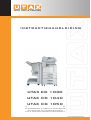 1
1
-
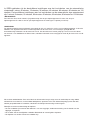 2
2
-
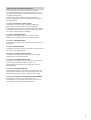 3
3
-
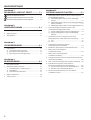 4
4
-
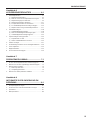 5
5
-
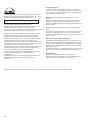 6
6
-
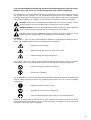 7
7
-
 8
8
-
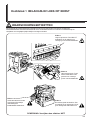 9
9
-
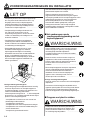 10
10
-
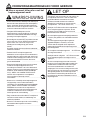 11
11
-
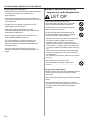 12
12
-
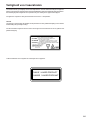 13
13
-
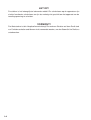 14
14
-
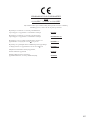 15
15
-
 16
16
-
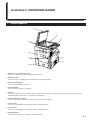 17
17
-
 18
18
-
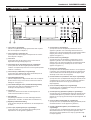 19
19
-
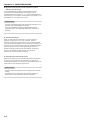 20
20
-
 21
21
-
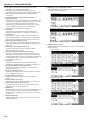 22
22
-
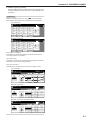 23
23
-
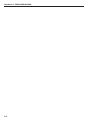 24
24
-
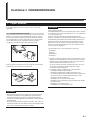 25
25
-
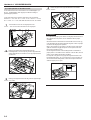 26
26
-
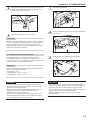 27
27
-
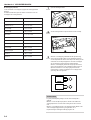 28
28
-
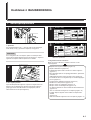 29
29
-
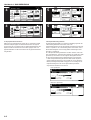 30
30
-
 31
31
-
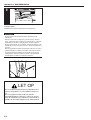 32
32
-
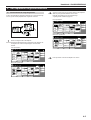 33
33
-
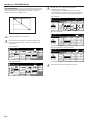 34
34
-
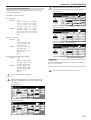 35
35
-
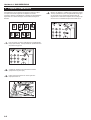 36
36
-
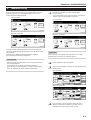 37
37
-
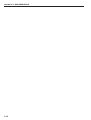 38
38
-
 39
39
-
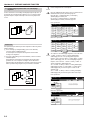 40
40
-
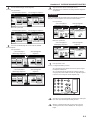 41
41
-
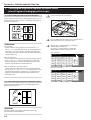 42
42
-
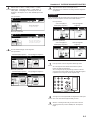 43
43
-
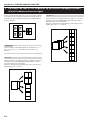 44
44
-
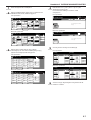 45
45
-
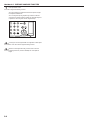 46
46
-
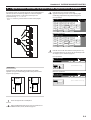 47
47
-
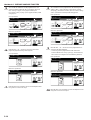 48
48
-
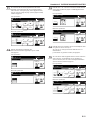 49
49
-
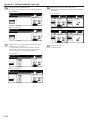 50
50
-
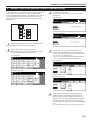 51
51
-
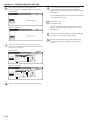 52
52
-
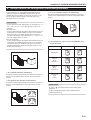 53
53
-
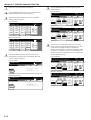 54
54
-
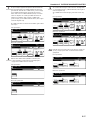 55
55
-
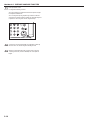 56
56
-
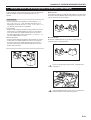 57
57
-
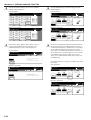 58
58
-
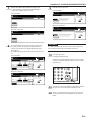 59
59
-
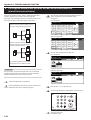 60
60
-
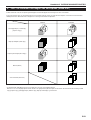 61
61
-
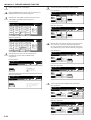 62
62
-
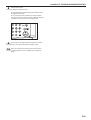 63
63
-
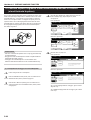 64
64
-
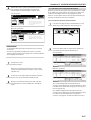 65
65
-
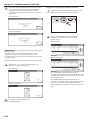 66
66
-
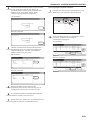 67
67
-
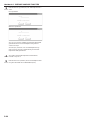 68
68
-
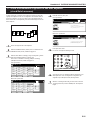 69
69
-
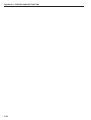 70
70
-
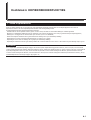 71
71
-
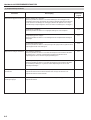 72
72
-
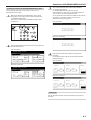 73
73
-
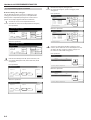 74
74
-
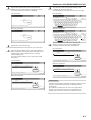 75
75
-
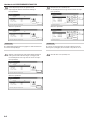 76
76
-
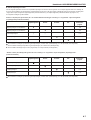 77
77
-
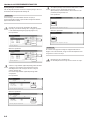 78
78
-
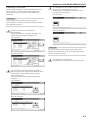 79
79
-
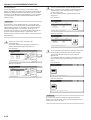 80
80
-
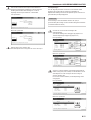 81
81
-
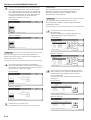 82
82
-
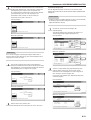 83
83
-
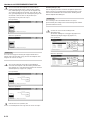 84
84
-
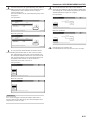 85
85
-
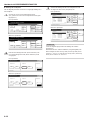 86
86
-
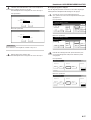 87
87
-
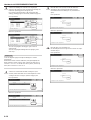 88
88
-
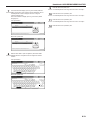 89
89
-
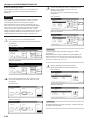 90
90
-
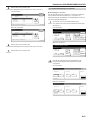 91
91
-
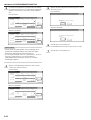 92
92
-
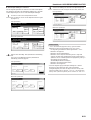 93
93
-
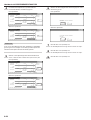 94
94
-
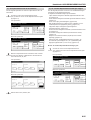 95
95
-
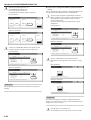 96
96
-
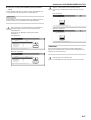 97
97
-
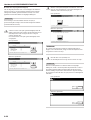 98
98
-
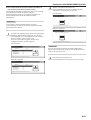 99
99
-
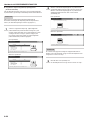 100
100
-
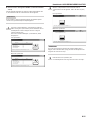 101
101
-
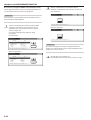 102
102
-
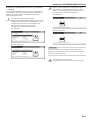 103
103
-
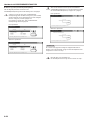 104
104
-
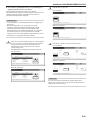 105
105
-
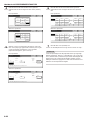 106
106
-
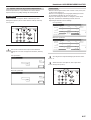 107
107
-
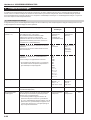 108
108
-
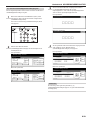 109
109
-
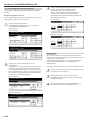 110
110
-
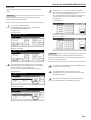 111
111
-
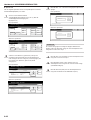 112
112
-
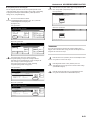 113
113
-
 114
114
-
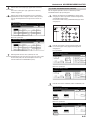 115
115
-
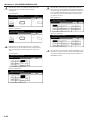 116
116
-
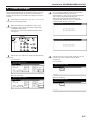 117
117
-
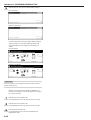 118
118
-
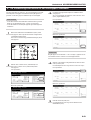 119
119
-
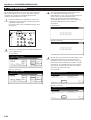 120
120
-
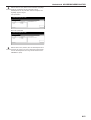 121
121
-
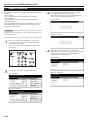 122
122
-
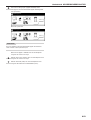 123
123
-
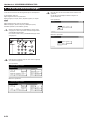 124
124
-
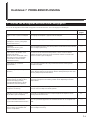 125
125
-
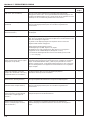 126
126
-
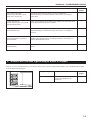 127
127
-
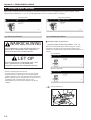 128
128
-
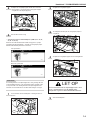 129
129
-
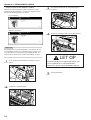 130
130
-
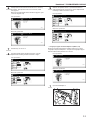 131
131
-
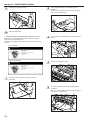 132
132
-
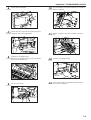 133
133
-
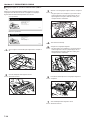 134
134
-
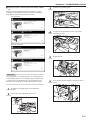 135
135
-
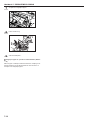 136
136
-
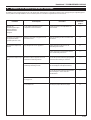 137
137
-
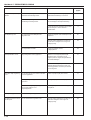 138
138
-
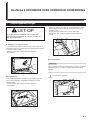 139
139
-
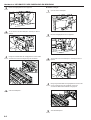 140
140
-
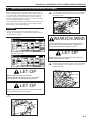 141
141
-
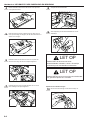 142
142
-
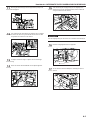 143
143
-
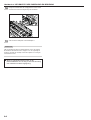 144
144
-
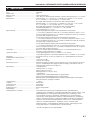 145
145
-
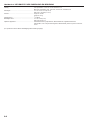 146
146
-
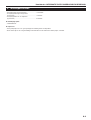 147
147
-
 148
148
-
 149
149
-
 150
150
-
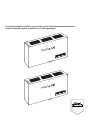 151
151